Lenovo ThinkStation 3688, ThinkStation 3690, ThinkStation 3691, ThinkStation 3693, ThinkStation 3695 User Guide [sr]
Page 1

ThinkStation
uputstvozakorisnike
Tipovimašina:3688,3690,3691,3693i3695
Page 2
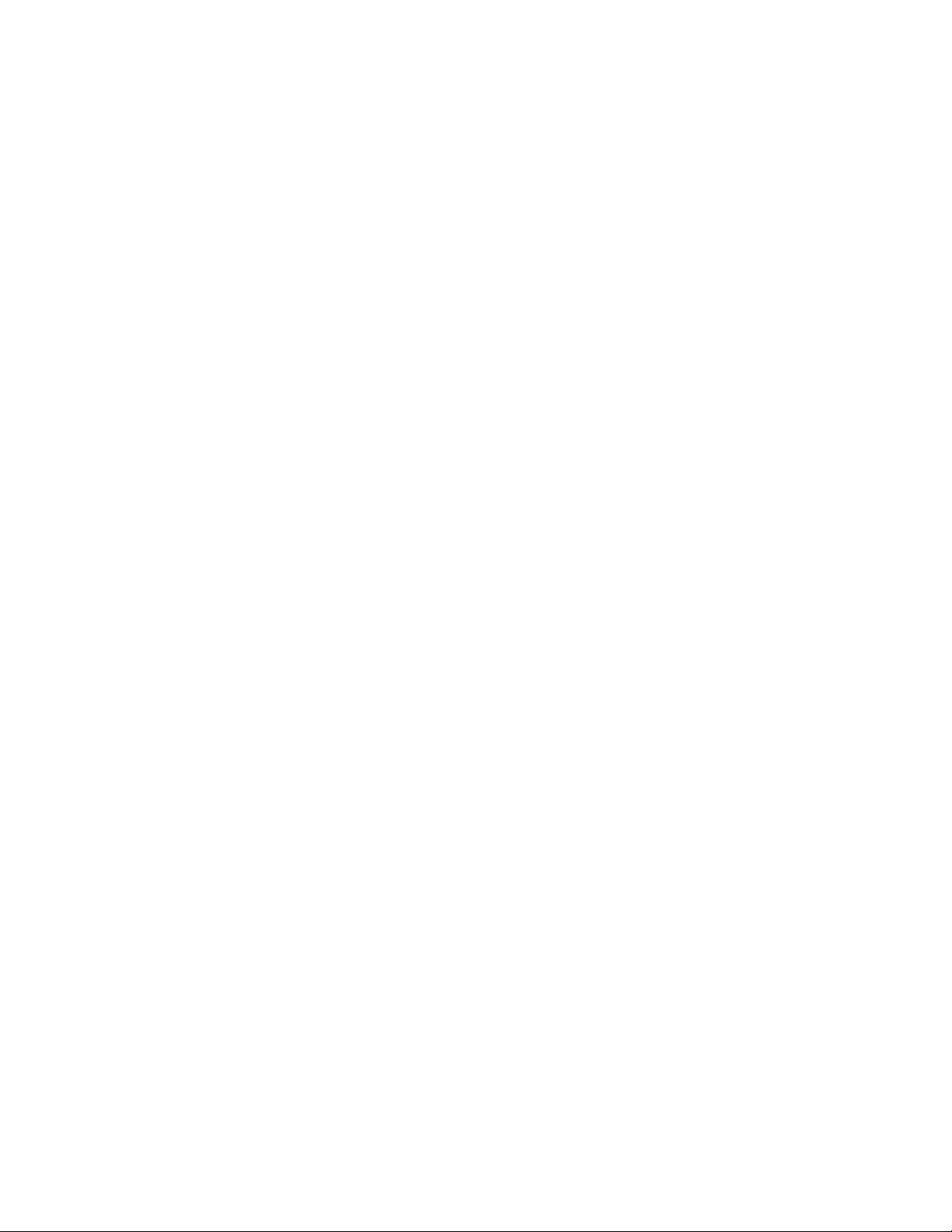
Napomena:Prekorišćenjaovihinformacijainjimapodržanihproizvoda,obaveznopažljivoisa
razumevanjempročitajte“Važnebezbednosneinformacije”nastraniciviDodatakA“Obaveštenja”na
stranici127.
Trećeizdanje(Septembar2012)
©CopyrightLenovo2012.
OBAVEŠTENJEOOGRANIČENIMPRAVIMA:Ukolikosupodaciilisoftverisporučeniuskladusaugovoromza
Administracijuopštihusluga“GSA” ,korišćenje,reprodukcijailiotkrivanjepodležeograničenjimapostavljenimuUgovoru
br.GS-35F-05925.
Page 3
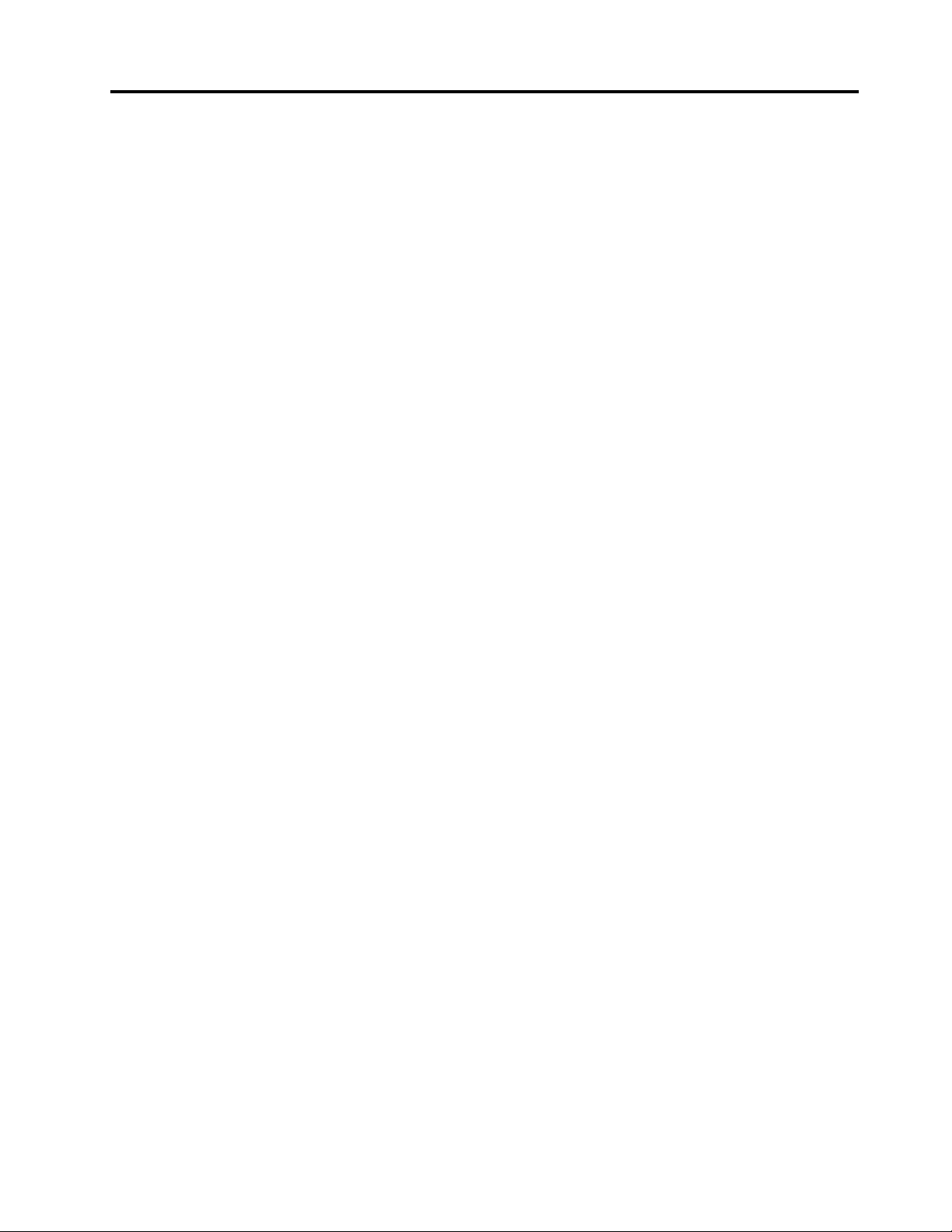
Sadržaj
Važnebezbednosneinformacije....v
Servisiranjeinadogradnja...........v
Zaštitaodstatičkogelektriciteta.........vi
Kablovizanapajanjeiispravljačizastruju.....vi
Produžnikabloviisličnidelovi........vii
Utikačiiutičnice..............vii
Spoljniuređaji...............vii
Grejanjeiventilacijaproizvoda........vii
Radnookruženje..............viii
Bezbednosneinformacijeomodemu......viii
Izjavaozakonskojsaglasnostizalaser......ix
Izjavaoizvorunapajanja............ix
Čišćenjeiodržavanje.............ix
Poglavlje1.Pregledproizvoda.....1
Funkcije..................1
Specikacije................5
Lenovoprogrami...............5
PristupanjeLenovoprogramimapod
operativnimsistemomWindows7......5
PristupanjeLenovoprogramimapod
operativnimsistemomWindows8......7
UvoduLenovoprograme.........7
Položaji..................9
Položajkonektora,kontrolaiindikatorana
prednjojstraniračunara.........10
Položajkonektoranazadnjojstraniračunara.11
Položajkomponenti...........13
Položajdelovanasistemskojploči.....14
Položajunutrašnjihuređaja........16
Tipmašineioznakamodela........17
Poglavlje2.Upotrebaračunara...19
Čestopostavljanapitanja..........19
Pristupanjekontrolnojtablipodoperativnim
sistemomWindows8............19
Upotrebatastature.............20
UpotrebaWindowstasterskihprečica....20
UpotrebaplavogThinkVantagedugmeta..20
Upotrebačitačaotisakaprstiju......20
Upotrebamišasatočkićem.........21
Prilagođavanjezvuka............21
Zvuknaračunaru............21
Podešavanjejačinezvukasaradnepovršine.21
Podešavanjejačinezvukauokvirukontrolne
table.................22
UpotrebaCD-ovaiDVD-ova.........22
RukovanjeCDiDVDmedijumainjihovo
skladištenje..............23
ReprodukcijaCD-ovailiDVD-ova.....23
SnimanjeCD-ovailiDVD-ova.......23
Poglavlje3.Viivašračunar.....25
Pristupačnostiudobnost..........25
Uređivanjeradnogprostora........25
Udobnost...............25
Odsjajiosvetljenje...........26
Strujanjevazduha............26
Električneutičniceidužinekablova.....26
Registrovanjeračunara...........27
Premeštanjeračunaraudruguzemljuiliregion..27
Prekidačzaizbornapona.........27
Zamenakablovazanapajanje.......28
Poglavlje4.Sigurnost........29
Sigurnosnefunkcije.............29
Povezivanjeintegrisanelančanebrave.....30
Korišćenjelozinki..............30
BIOSlozinke.............30
Windowslozinke............31
Kongurisanječitačaotiskaprsta.......31
Upotrebazaštitnogzidaiupoznavanjesanjegovim
karakteristikama..............31
Zaštitapodatakaodvirusa..........31
Poglavlje5.Instaliranjeilizamena
hardvera................33
Rukovanjeuređajimakojisuosetljivinastatički
elektricitet................33
Instaliranjeilizamenahardvera........33
Instaliranjespoljašnjihdodatnihuređaja...33
Otvaranjepoklopcaračunara.......34
Uklanjanjeivraćanjeprednjemaske....34
Pristupanjeuređajimaikomponentama
sistemskeploče............36
Instalacijailizamenamemorijskogmodula..37
InstaliranjeilizamenaPCIkartice.....39
Instaliranjeilizamenačitačakartica.....41
Zamenabaterije............46
InstaliranjeSSDuređaja.........47
Zamenaharddiska...........49
Zamenaoptičkoguređaja........51
Zamenasklopahladnjakaiventilatora....54
Zamenasklopaizvoranapajanja......57
Zamenamikroprocesora.........62
©CopyrightLenovo2012
i
Page 4
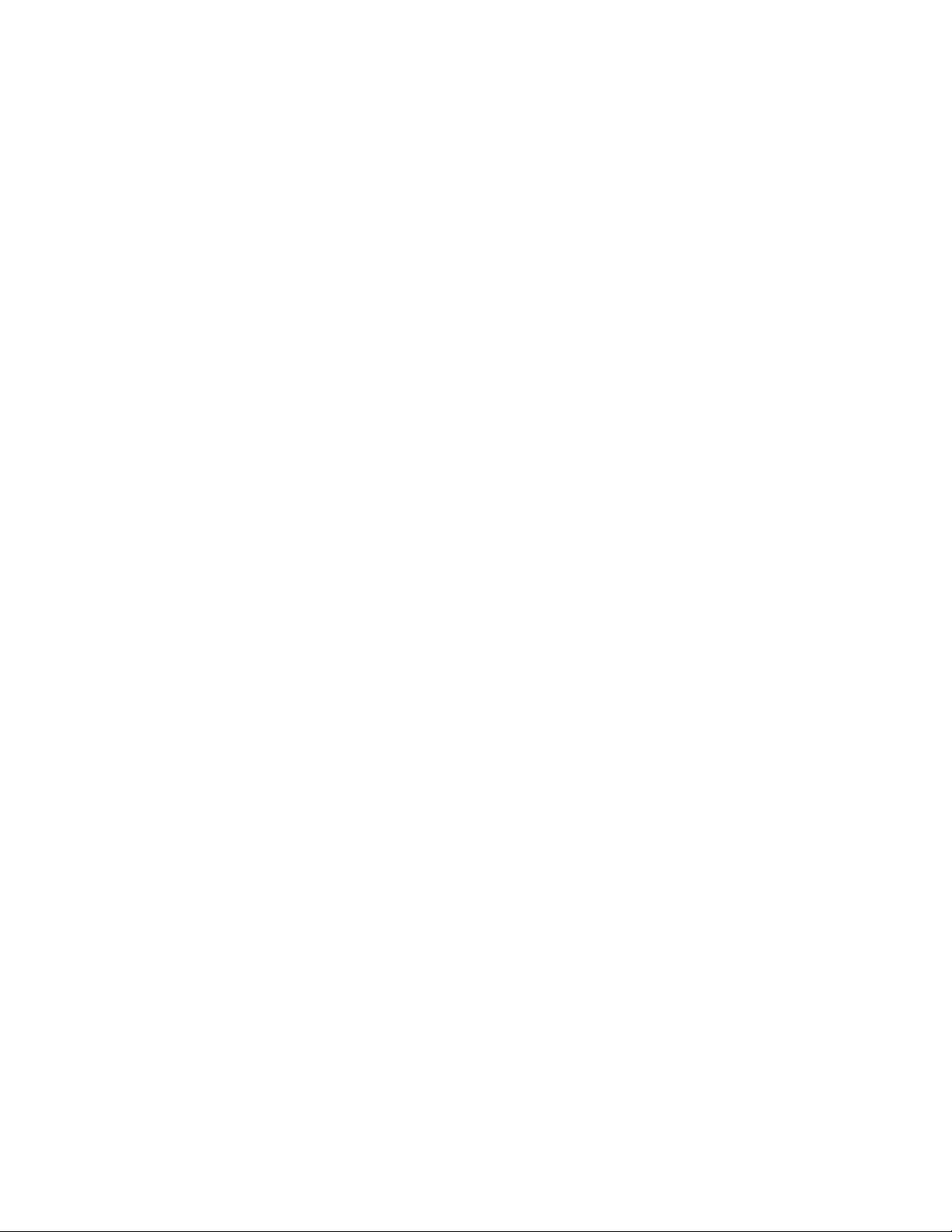
Zamenaprekidačaprisutnostipoklopca...65
Zamenaunutrašnjegzvučnika......67
ZamenaprednjegaudioiUSBsklopa...69
Zamenasistemskogventilatora......71
Zamenatoplotnogsenzora........72
Zamenaprekidačazanapajanje......75
Zamenatastatureilimiša.........76
Završniradoviprilikomzamenedelova...77
Poglavlje6.Informacijeo
oporavku...............79
Informacijeooporavkuzaoperativnisistem
Windows7................79
Kreiranjeiupotrebamedijumazaoporavak..79
Kreiranjesigurnosnekopijeioporavak...80
KorišćenjeradnogprostoraRescueand
Recovery...............81
Kreiranjeikorišćenjemedijumaza
spasavanje..............82
Ponovnoinstaliranjeprethodnoinstaliranih
aplikacijaiupravljačkihprogramauređaja..83
Ponovnoinstaliranjeprograma.......84
Ponovnoinstaliranjeupravljačkihprograma
uređaja................84
Rešavanjeproblemaprilikomoporavka...85
Informacijeooporavkuzaoperativnisistem
Windows8................85
KongurisanjeBIOSokruženjaradiomogućavanja
SATARAIDfunkcije.............93
KreiranjejačinezvukazaRAID........93
BrisanjejačinezvukazaRAID.........94
VraćanjediskovanastatuskojinijeRAID....94
Poglavlje9.Ažuriranjesistemskih
programa...............95
Korišćenjesistemskihprograma........95
Ažuriranje(ešovanje)BIOS-asadiska.....95
Ažuriranje(ešovanje)BIOS-asaoperativnog
sistema.................96
Oporavakodotkazivanjaprilikomažuriranja
POST-ailiBIOS-a.............96
Poglavlje10.Sprečavanje
problema...............97
Ažuriranjeračunara.............97
Nabavljanjenajnovijihupravljačkihprograma
zaračunar...............97
Ažuriranjeoperativnogsistema......97
UpotrebaprogramaSystemUpdate....98
Čišćenjeiodržavanje............98
Osnovneinformacije..........98
Čišćenjeračunara............99
Dobrisavetizaodržavanje........100
Premeštanjeračunara............100
Poglavlje7.Upotrebaprograma
SetupUtility..............87
PokretanjeprogramaSetupUtility.......87
Pregledipromenapostavki..........87
Korišćenjelozinki..............87
Izborlozinke..............88
Power-OnPassword..........88
AdministratorPassword.........88
HardDiskPassword...........88
Podešavanje,promenaibrisanjelozinke...88
Brisanjeizgubljeneilizaboravljenelozinke
(brisanjeCMOS-a)...........89
Omogućavanjeilionemogućavanjeuređaja...89
Izboruređajazapokretanjesistema......90
Izborprivremenoguređajazapokretanje
sistema................90
Izborilipromenasekvenceuređajaza
pokretanjesistema...........90
OmogućavanjerežimausaglašenostisaErP-om.90
RežimICEučinka.............91
ICEtoplotnoupozorenje...........91
IzlazakizprogramaSetupUtility........92
Poglavlje8.KongurisanjeRAID-a.93
NivoRAID-a................93
Poglavlje11.Rešavanjeproblemai
dijagnostika.............103
Osnovnorešavanjeproblema.........103
Procesrešavanjaproblema..........104
Rešavanjeproblema............105
Problemisazvukom...........105
ProblemisaCD-ovima..........107
ProblemisaDVD-ovima.........108
Problemikojisejavljajupovremeno.....109
Problemisatastaturom,mišemili
pokazivačkimuređajem.........109
Problemisamonitorom.........111
Problemisaumrežavanjem........113
Problemisaopcionalnimuređajima.....116
Problemisaperformansamaikočenjem
računara...............117
Problemisaštampačem.........118
Problemisaserijskimportom.......119
Problemisasoftverom..........119
ProblemisaUSB-ovima.........120
LenovoSolutionCenter...........121
Poglavlje12.Dobijanjeinformacija,
pomoćiiservisa...........123
iiThinkStationuputstvozakorisnike
Page 5
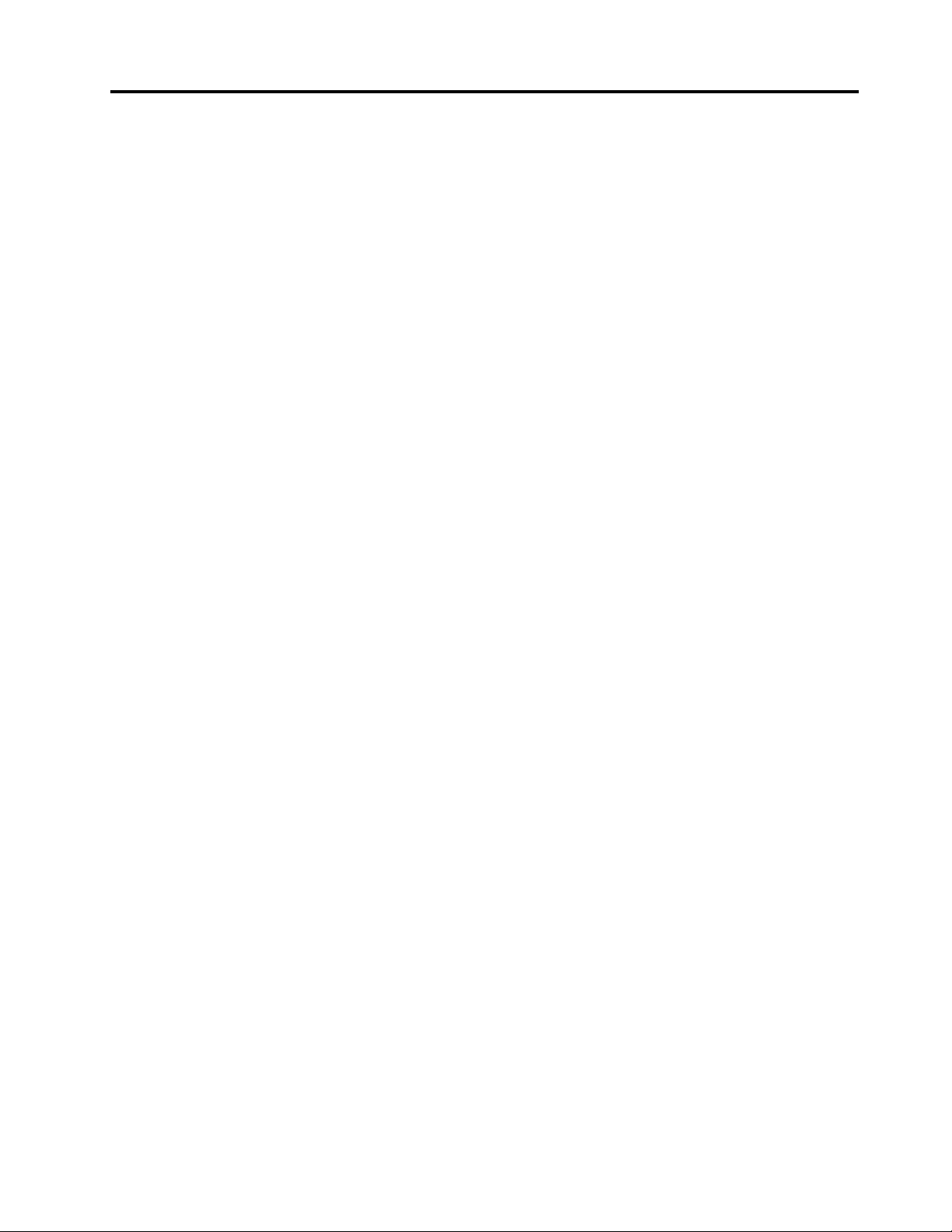
Izvoriinformacija..............123
LenovoThinkVantageT ools........123
LenovoWelcome............123
Pomoćipodrška............123
Bezbednostigarancija..........123
Lenovoveblokacija...........123
Lenovoveblokacijazapodršku......124
Pomoćiusluge..............124
Upotrebadokumentacijeidijagnostičkog
programa...............124
Pozivanjeservisa............124
Korišćenjedrugihusluga.........125
Kupovinadodatnihusluga........126
DodatakA.Obaveštenja......127
Zaštitnižigovi...............128
DodatakB.Regulatorne
informacije.............129
Obaveštenjeoizvoznojklasikaciji.......129
Obaveštenjaoelektronskomzračenju.....129
DeklaracijaoispravnostiFederalnekomisijeza
komunikaciju.............129
Dodatneregulatorneinformacije........131
DodatakC.WEEEiinformacijeo
recikliranju.............133
VažneWEEEinformacije...........133
Informacijeorecikliranju...........133
InformacijeorecikliranjuzaBrazil.......134
InformacijeorecikliranjubaterijazaTajvan....135
InformacijeorecikliranjubaterijazaEvropsku
uniju...................135
DodatakD.Direktivaoograničenju
upotrebeopasnihsupstanci
(RoHS)................137
Direktivaoograničenjuupotrebeopasnihsupstanci
uKini..................137
Direktivaoograničenjuupotrebeopasnihsupstanci
uTurskoj.................137
Direktivaoograničenjuupotrebeopasnihsupstanci
uUkrajini.................137
Direktivaoograničenjuupotrebeopasnihsupstanci
uIndiji..................138
DodatakE.Informacijeomodelu
ENERGYSTAR...........139
Indeks................141
©CopyrightLenovo2012
iii
Page 6
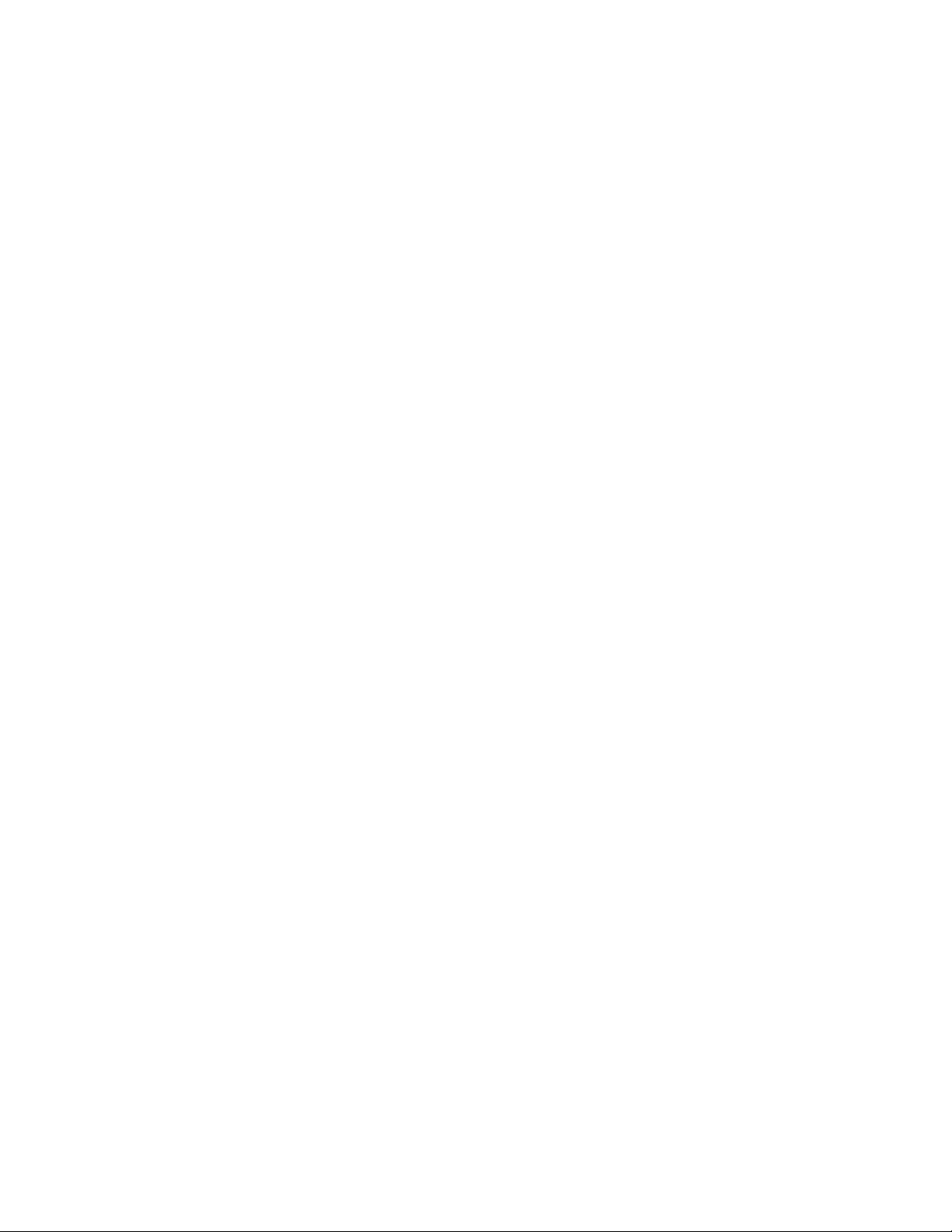
ivThinkStationuputstvozakorisnike
Page 7
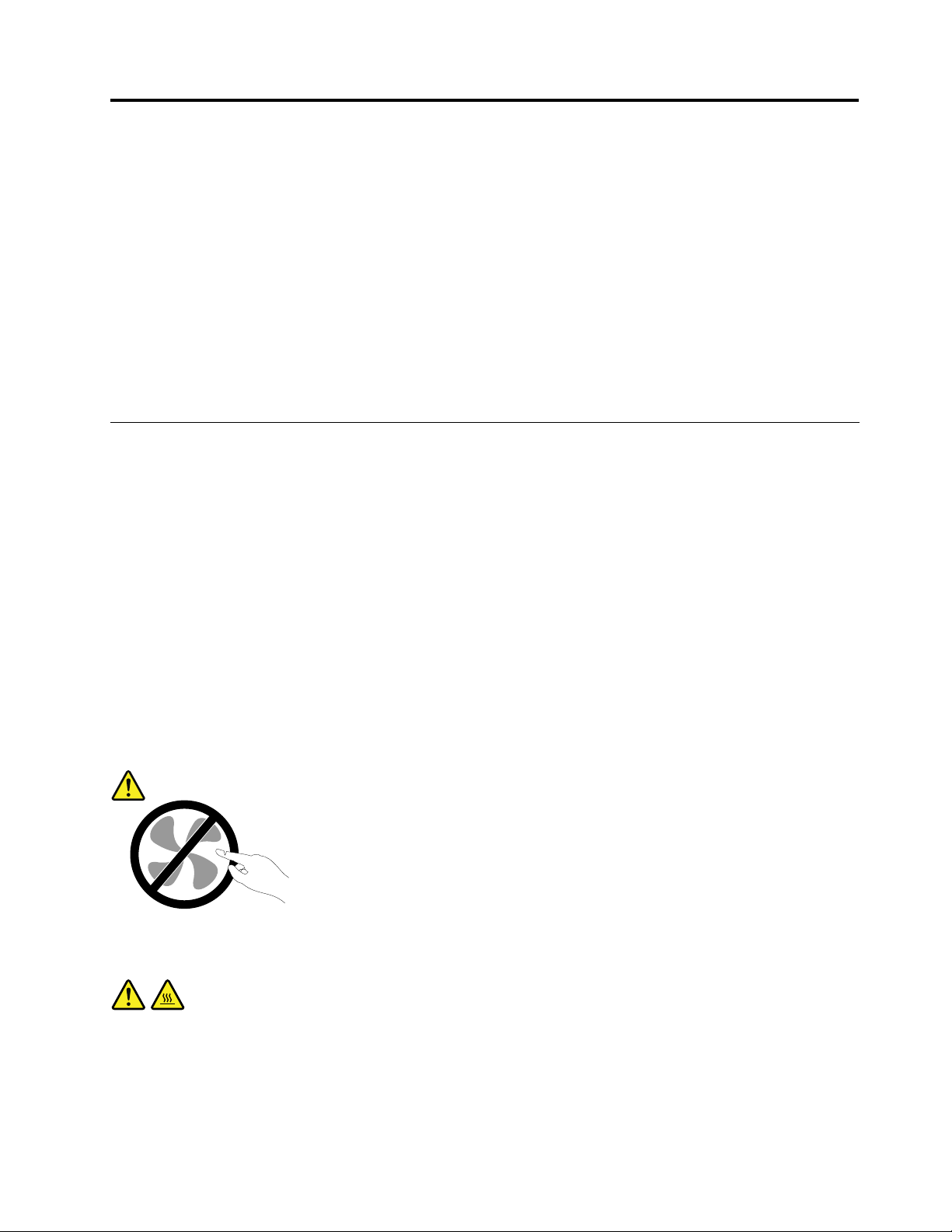
Važnebezbednosneinformacije
OPREZ:
Prekorišćenjaovoguputstva,obaveznopažljivoisarazumevanjempročitajtesveodgovarajuće
bezbednosneinformacijezaovajproizvod.Pogledajteinformacijeizovogodeljkaibezbednosne
informacijeizThinkStationUputstvazabezbednost,garancijuipodešavanjekojestedobiliuzovaj
proizvod.Akoseupoznatesaovimbezbednosniminformacijama,smanjićeterizikodpovredei/ili
oštećenjaproizvoda.
UkolikovišenemateprimerakThinkStationUputstvazabezbednost,garancijuipodešavanje,možete
nabavitiPortableDocumentFormat(PDF)verzijusaLenovo
http://www.lenovo.com/support.Poredtoga,naLenovoveblokacijizapodrškumožetepronaćiThinkStation
Uputstvozabezbednost,garancijuipodešavanjeiovoThinkStationUputstvozakorisnikenadodatnim
jezicima.
®
veblokacijezapodrškunaadresi
Servisiranjeinadogradnja
NepokušavajtedaservisirateproizvodsamiukolikovamtonijenaloženoprekoCentrazakorisničkupodršku
ilidokumentacije.Koristiteuslugesamoonihservisnihcentarakojisuovlašćenizapopravkudatogproizvoda.
Napomena:Nekeračunarskedelovemoženadograditiilizamenitikorisnik.Nadogradnjeseuglavnom
smatrajuopcionalnim.ZamenljivideloviodobrenizazamenuodstranekorisnikanazivajuseKorisnički
zamenljivejediniceiliKZJ.Lenovoobezbeđujedokumentacijusauputstvimaotomekadajepogodnoda
korisniciinstalirajuilizamenjujuKZJ.Moratepažljivopratitisvauputstvakadainstalirateilimenjatedelove.
Stanje“off”(isključeno)naindikatorunapajanjanemoraznačitidajenaponunutarproizvodanula.Prenego
štouklonitepoklopacsaproizvodakojiimakablzanapajanje,uvekprvoisključiteproizvodiizvucitekabl
izutičnicezastruju.ZavišeinformacijaoKZJpogledajtePoglavlje5“Instaliranjeilizamenahardvera”na
stranici33.Akoimatepitanja,obratiteseCentruzakorisničkupodršku.
Iakouračunarunemapokretnihdelovanakonštoisključitekablzanapajanje,sledećaupozorenjasu
potrebnaradivašebezbednosti.
OPREZ:
Opasnipokretnidelovi.Nedodirujteprstimanitidrugimdelovimatela.
OPREZ:
PrezamenebilokojeKZJ,isključiteračunarisačekajte3do5minutakakobiseračunarohladio
preotvaranjapoklopca.
©CopyrightLenovo2012
v
Page 8
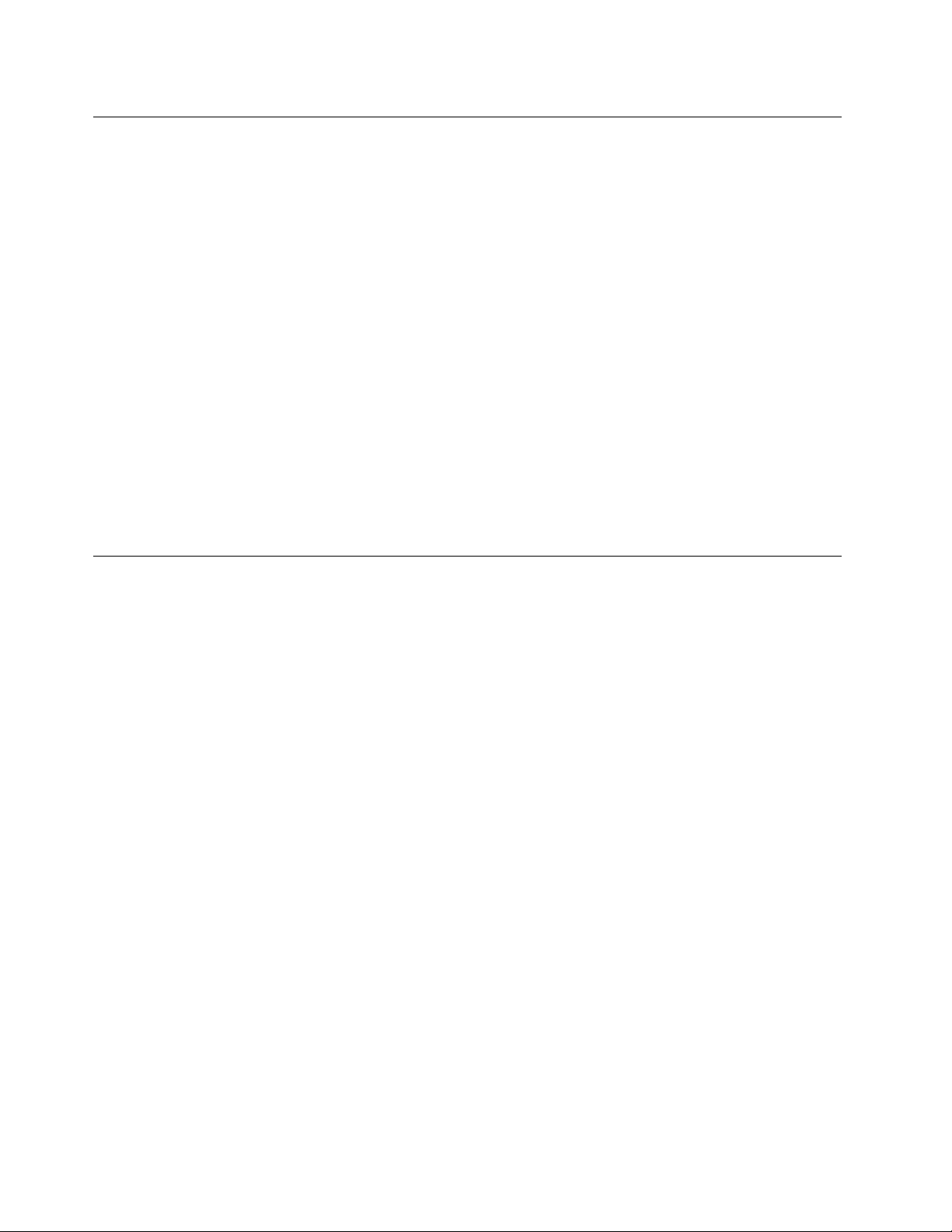
Zaštitaodstatičkogelektriciteta
Statičkielektricitet,iakobezopasan,možeznatnooštetitiračunarskekomponenteidelove.Neoprezno
rukovanjestatičkiosetljivimdelovimamožedaihošteti.KadaraspakujetedeoiliKZJizpakovanjakoještiti
odstatičkogelektriciteta,neotvarajtepakovanjeukojemsenalazideodokvamuputstvonekažeda
tajdeoinstalirate.
KadarukujetedelovimailiKZJilikadaraditebiloštaunutarračunara,preduzmitesledećemere
predostrožnostikakobistesprečilioštećenjaodstatičkogelektriciteta:
•Ograničitesvojepokrete.Statičkielektricitetsenagomilavaokovasdoksekrećete.
•Uvekpažljivorukujtekomponentama.Adaptere,memorijskemoduleištampanepločedržitesamo
zakrajeve.Nikadanedodirujteštampaneploče.
•Nedozvolitedrugimadadodirujukomponente.
•KadainstaliratestatičkiosetljivedeloveiliKZJ,prislonitezaštitnopakovanjeukojemsedeonalazina
metalnupovršinupriključkazaproširenjeilinadrugučistometalnupovršinunaperiododnajmanjedve
sekunde.Natajnačinsesmanjujestatičkielektricitetupakovanjuiuvašemtelu.
•Statičkiosetljivideobi,pomogućstvu,trebalouklonitiizstatičkizaštitnogpakovanjaiinstaliratigabez
spuštanjanazemlju.Kadatonijemoguće,stavitezaštitnopakovanjenaravnupovršinuistavitedeona
njega.
•Nestavljajtedeonapoklopacračunarailinekudrugumetalnupovršinu.
Kablovizanapajanjeiispravljačizastruju
Koristitesamokablovezanapajanjeiispravljačezastrujukojejeisporučioproizvođač.
Kablovizanapajanjebitrebalodabudubezbednosnoodobreni.UNemačkojtoćebitiH05VV-F ,3G,0,75
2
mm
ilibolji.Udrugimzemljamatrebakoristitidrugeodgovarajućetipove.
Nikadanemojteobmotatikablzanapajanjeokoispravljačazastrujunitidrugihobjekata.Timesekabl
opterećujeimožedadođedohabanja,pucanjaililomljenja.Tomožebitiopasno.
Uveksprovoditekablovezanapajanjetakodaseponjimanemožehodati,spotaćinanjihilidaihne
moguprikleštitidrugiobjekti.
Zaštititekablovezanapajanjeiispravljačezastrujuodtečnosti.Naprimer,neostavljajtekablzanapajanje
nitiispravljačzastrujuublizinilavaboa,kade,toaletanitinapodukojisečistitečnimsredstvima.Tečnosti
mogudaprouzrokujukratakspoj,posebnoakojekablzanapajanjeiliispravljačzastrujuopterećen
neispravnimkorišćenjem.T ečnostitakođemogudautičunapostepenukorozijukrajevakablazanapajanje
i/ilikrajevaispravljačazastruju,štomožedadovededopregrevanja.
Uvekpriključitekablovezanapajanjeisignalnekabloveuispravnomredosleduiproveritedalisupriključci
bezbednoičvrstouključeniuutičnice.
Nemojtekoristitiispravljačezastrujukojipokazujuznakekorozijenapriključcimailiznakepregrevanja(kao
štojedeformisanaplastika)nanaponskomulazuilibilogdenaispravljaču.
Nemojtekoristitikablovezanapajanjenakojimastrujnikontaktinabilokomkrajupokazujuznakekorozijeili
pregrevanjanitinakojimapostojeznacibilokakvogoštećenja.
viThinkStationuputstvozakorisnike
Page 9
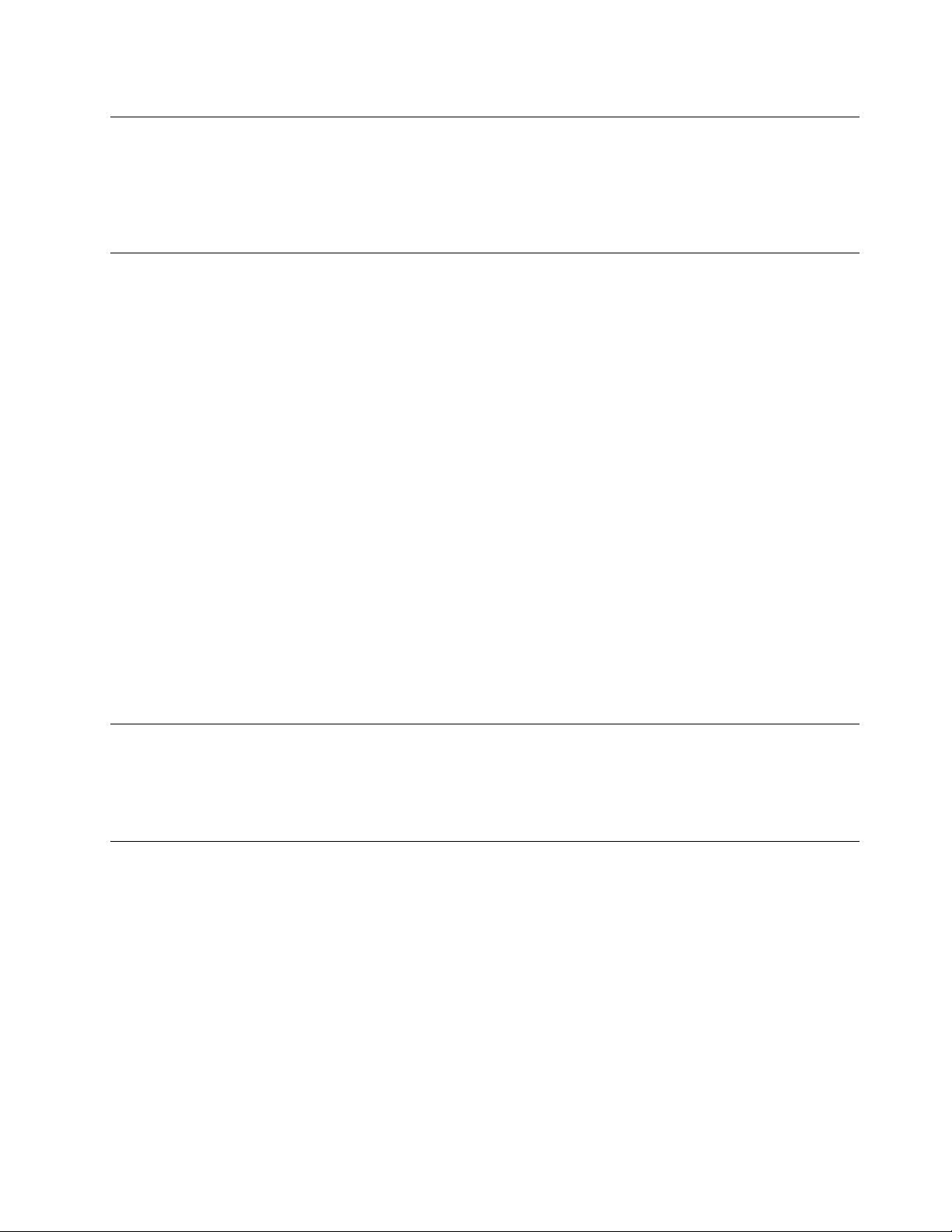
Produžnikabloviisličnidelovi
Obratitepažnjunatodaprodužnikablovi,štitniciodvisokihnapona,UPSuređaji,spojniceiutičnicekoje
koristitemogudaodgovorenaelektričnepotrebeproizvoda.Nikadanepreopterećujteoveuređaje.Akose
koristenaponskespojnice,opterećenjenebismeloprećigranicunaponskihspojnica.Zavišeinformacijao
naponskimopterećenjima,naponskimzahtevimailiulaznimvrednostimaobratiteseelektričaru.
Utikačiiutičnice
Akoutičnicakojuželitedakoristitesaračunarskomopremomizgledaoštećenoilikaodajujenagrizla
korozija,nemojtejekoristitidokjenezamenikvalikovanielektričar.
Nemojtesavijatinitimodikovatiutikač.Akojeutikačoštećen,obratiteseproizvođačukakobistenabavili
zamenu.
Nemojtedelitielektričnuutičnicusaostalimkućnimilikomercijalnimuređajimakojivukuvelikekoličine
električneenergijejernestabilannaponmožeoštetitiračunar,podatkeilinanjegaspojeneuređaje.
Nekiproizvodiimajutrozubniutikač.Ovajutikačmožeseuključitijedinouuzemljenuelektričnuutičnicu.
Ovojemerabezbednosti.Nemojtepokušavatidaizbegneteovumeruzaštitetimeštoćetegauključitiu
električnuutičnicubezuzemljenja.Akonemožeteuključitiutikačuutičnicu,obratiteseelektričaruza
odobreniadapterzautičnicuilizameniteutičnicuonomkojaomogućujeovubezbednosnuopciju.Nikadane
preopterećujteelektričnuutičnicu.Ukupannaponsistemanebitrebalodapređe80postooddozvoljenogna
tojgranikola.Zavišeinformacijaonaponskimopterećenjimailiulaznimvrednostimaobratiteseelektričaru.
Proveritedalijeutičnicakojukoristiteispravna,lakodostupnaidalisenalaziubliziniopreme.Nemojte
potpunorazvućikablovetakodaihtooptereti.
Proveritedaliutičnicaobezbeđujeispravannaponistrujuzaproizvodkojinameravatedapriključite.
Pažljivopriključujteiisključujteopremuizelektričnihutičnica.
Spoljniuređaji
NemojteuključivatiiliisključivatikablovespoljnihuređajaosimUSBuređajai1394kablovadokjeračunar
uključen;usuprotnom,možeteoštetitiračunar.Dabisteizbeglimogućaoštećenjauređajakojisuspojenisa
računarom,sačekajte5sekundinakonštoisključiteračunar,azatimisključitespoljneuređaje.
Grejanjeiventilacijaproizvoda
Računari,ispravljačizastrujuimnogidodatniuređajimogudastvarajutoplotukadasuuključeniikadase
baterijepune.Uvekpreduzmiteoveosnovnemerepredostrožnosti:
•Nestavljajteračunar,ispravljačzastrujunitidodatneuređajeukrilonitiukontaktsabilokojimdrugim
delomtelanaduževremekadasuuključeninitikadasebaterijapuni.Računar,ispravljačzastruju
imnogidodatniuređajiproizvodetoplotuprilikomuobičajenograda.Dugikontaktsatelommožebiti
neugodanilipotencijalnoizazvatiopekotinenakoži.
•Nemojtepunitibaterijunitikoristitiračunar,ispravljačzastrujuidodatneuređajeublizinizapaljivih
materijalaiuokruženjimaukojimapostojiopasnostdadođedoeksplozije.
•Otvorizaventilaciju,ventilatoriihladnjaciisporučujusesaproizvodomradibezbednosti,udobnostii
pouzdanograda.Ovidelovisemoguslučajnozapušitiakoseproizvodstavinakrevet,kauč,tepihili
drugueksibilnupodlogu.Nikadanemojteblokirati,pokrivatinitionemogućavatiradovihdelovaračunara.
©CopyrightLenovo2012
vii
Page 10
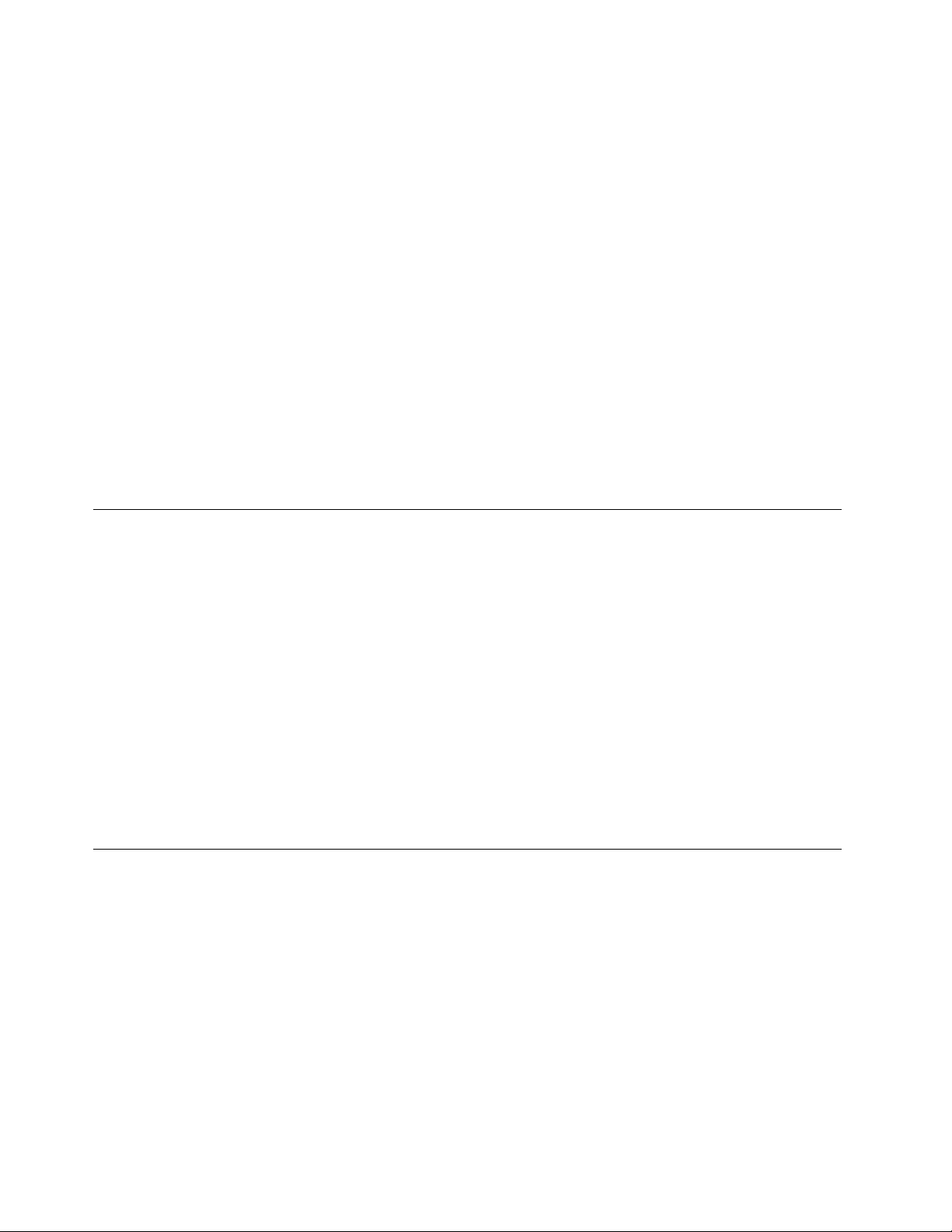
Najmanjejednomutrimesecaproveravajtedalisenegdenaračunarunagomilalaprašina.Prepregleda
računara,isključitegaiizvucitekablzanapajanjeizelektričneutičnice,azatimuklonitesvuprašinuiz
ventilatoraiperforacijanakućištu.Akoprimetitedaseprašinanagomilalasaspoljnestrane,pregledajtei
odstraniteprašinusaunutrašnjestraneračunarauključujućiirebranahladnjaku,ventilimanaispravljaču
zastrujuiventilatorima.Uvekisključiteiizvuciteračunarizstrujeprenegoštootvoritekućište.Ukolikoje
moguće,izbegavajteradnaračunarunarazdaljinimanjojodpolametraodvisokoprometnihpodručja.Ako
morateraditinaračunaruuvisokoprometnimpodručjimailiunjihovojblizini,pregledajteiakojetopotrebno,
čistiteračunarčešće.
Radibezbednostiiboljegradaračunara,uvekpreduzmiteoveosnovnemerepredostrožnosti:
•Poklopacbitrebalodabudezatvorendokjeračunaruključenustruju.
•Redovnoproveravajtedalisenaspoljašnjemdeluračunaranagomilalaprašina.
•Otkloniteprašinuizventilaiperforacijanakućištu.Češćečišćenjejepotrebnozaračunarekojisekoriste
uprašnjavimiliveomaprometnimokruženjima.
•Nemojteblokiratinitizatvaratiotvorezaventilaciju.
•Nemojtedržatiračunarnitiraditinanjemunamekomnameštaju,jertomožepovećatirizikodpregrevanja.
•Temperaturavazduhakojaulaziuračunarnebitrebalodaprelazi35°C(95°F).
•Nemojteinstaliratiuređajezaltriranjevazduha.Onimogudaometajuispravnohlađenje.
Radnookruženje
Optimalnookruženjezaradračunaraje10°C-35°C(50°F-95°F)savlažnošćuizmeđu35%i80%.Akose
vašračunarskladištiilitransportujenatemperaturamamanjimod10°C(50°F),dozvolitedahladanračunar
postepenodostigneoptimalnuradnutemperaturuod10°C-35°C(50°F-95°F)preupotrebe.Ovajproces
možedatrajeido2satauekstremnimuslovima.Akoračunarnedostigneoptimalnuradnutemperaturupre
korišćenja,možedoćidonepopravljivogoštećenja.
Akojemoguće,staviteračunarnadobroprovetrenoisuvomestonakomenećebitidirektnoizložensuncu.
Držiteelektričneuređajekaoštosuventilator,radio,jakizvučnici,klima-uređajimikrotalasnarernadaljeod
računarajerjakamagnetnapoljakojaoniemitujumogudaoštetemonitorilipodatkenaharddisku.
Nemojtestavljatinikakvapićanaračunaridrugepovezaneuređajenitiporednjih.Akosetečnostprolijena
računarilinapovezaneuređaje,možedoćidokratkogspojailidrugihoštećenja.
Nemojtejestinitipušitiiznadtastature.Česticekojepadnunatastaturumoguuzrokovatioštećenja.
Bezbednosneinformacijeomodemu
OPREZ:
Dabistesmanjilirizikodpožara,koristitesamotelekomunikacionekabloveNo.26AWGiliveće(na
primer,No.24AWG),kojejeodobrilakompanijaUnderwritersLaboratories(UL)ilicertikovalo
Kanadskoudruženjezastandardizaciju(CSA).
Dabistesmanjilirizikodpožara,električnogudarailipovredeprilikomkorišćenjatelefonskeopreme,uvek
preduzmitesledećeosnovnemerepredostrožnosti:
•Nikadanemojteinstaliratitelefonskežicetokomoluje.
•Nikadanemojteinstaliratitelefonskepriključkenavlažnimmestima,osimukolikopriključaknijespecijalno
dizajniranzateuslove.
•Nikadanemojtedodirivatinezaštićenetelefonskežiceilipriključkeukolikotelefonskalinijanijeisključena
namrežnomterminalu.
viiiThinkStationuputstvozakorisnike
Page 11
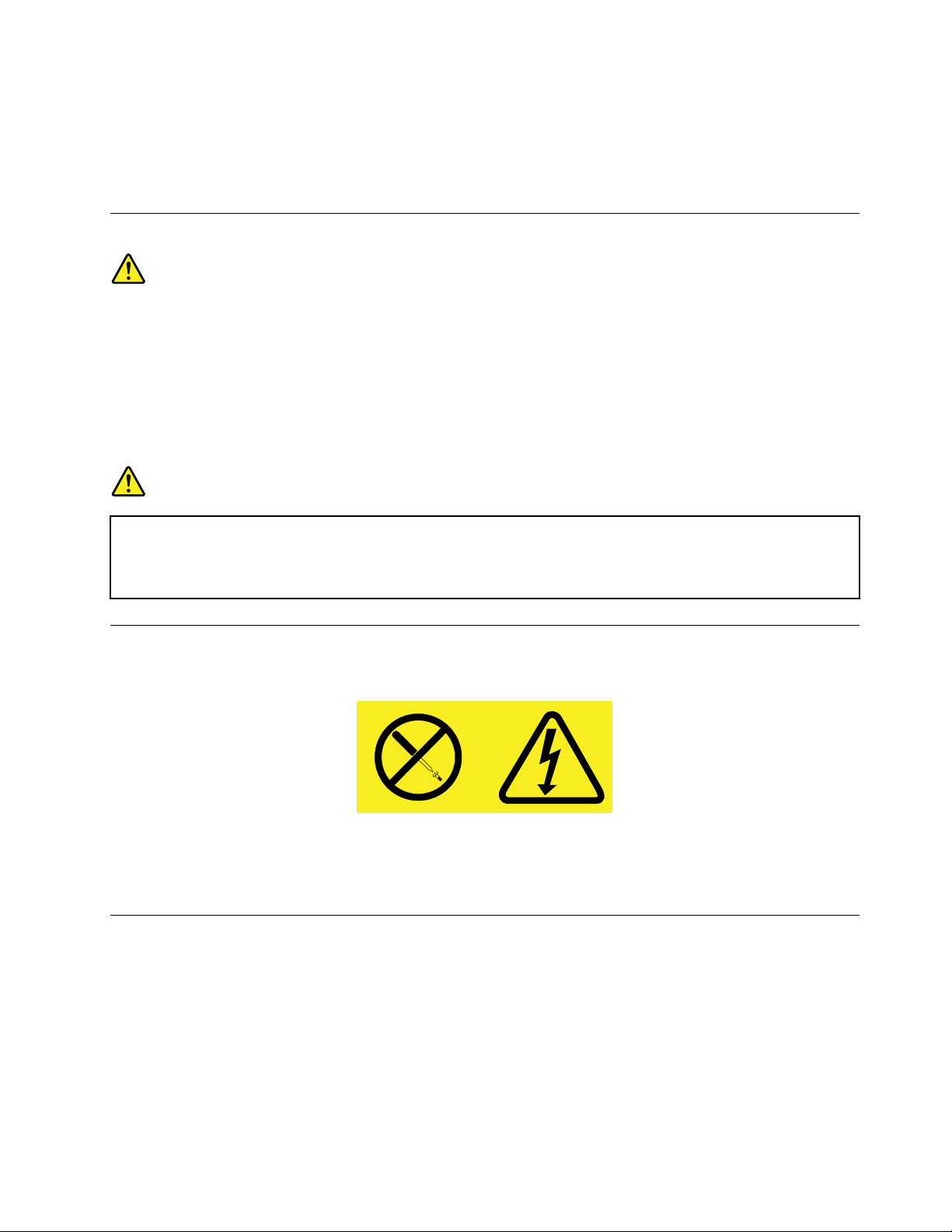
•Buditeoprezniprilikominstalacijeilizamenetelefonskihlinija.
•Izbegavajtekorišćenjetelefona(osimbežičnog)tokomoluje.Postojimalaverovatnoćadadođedo
električnogudarausledudaramunje.
•Nemojtekoristititelefondabisteprijavilicurenjegasaublizinimestanakomejedošlodocurenja.
Izjavaozakonskojsaglasnostizalaser
OPREZ:
Kadasuinstaliranilaserskiproizvodi(kaoštosuCD-ROM,DVDuređaji,uređajisaoptičkimvlaknom
ilipredajnici),imajtenaumusledeće:
•Nemojteuklanjatikućište.Uklanjanjekućištalaserskogproizvodamožedovestidoopasnog
izlaganjalaserskomzračenju.Uređajinesadržedelovezapopravak.
•Korišćenjekontrolailipodešavanja,kaoiobavljanjeprocedurakojenisuopisaneovde,možeda
dovededoizlaganjaopasnomzračenju.
OPASNOST
Nekilaserskiproizvodisadržeinstaliranulaserskudioduklase3Aili3B.Imajtenaumusledeće:
Možedoćidolaserskeradijacijekadajeuređajotvoren.Negledajteuzraklasera,nitidirektnokroz
optičkeinstrumenteiizbegavajtedirektnoizlaganjelaserskomzraku.
Izjavaoizvorunapajanja
Nikadaneskidajtepoklopacsajedinicezanapajanjenitibilokojegdelakojiimasledećuoznaku.
Unutarkomponentikojeimajuovuoznakupostojiopasannivonapona,strujeienergije.Komponente
nesadržedelovezapopravku.Akosumnjatedapostojinekiproblemsaovimkomponentama,obratite
seserviseru.
Čišćenjeiodržavanje
Redovnočistiteračunariprostorukomeradite.Isključiteračunariizvucitekabloveizutikačaprečišćenja.
Nemojteprskatitečnedeterdžentedirektnonaračunarnitizačišćenjekoristitideterdžentekojisadrže
zapaljivimaterijal.Naprskajtedeterdžentnamekukrpuitakoobrišitepovršinuračunara.
©CopyrightLenovo2012
ix
Page 12
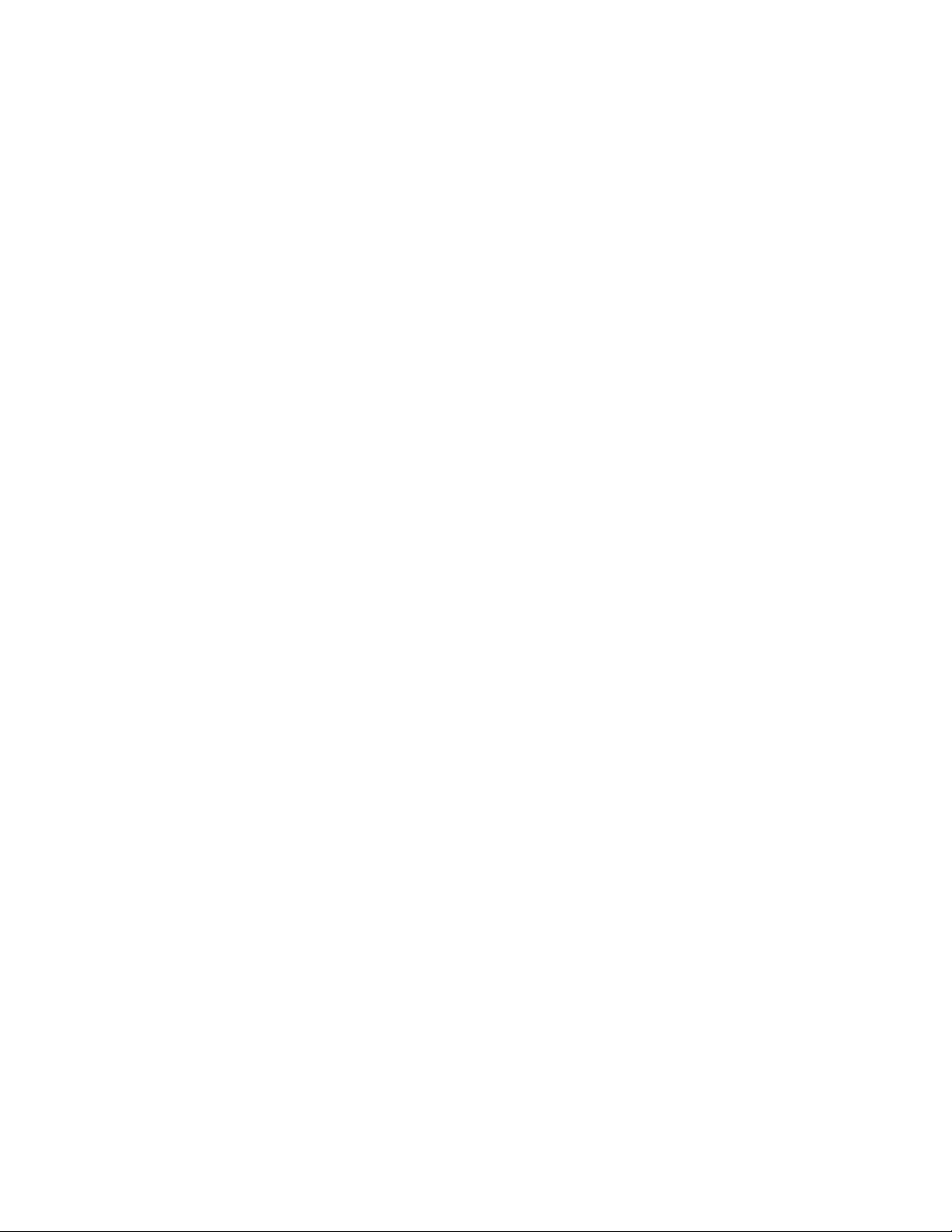
xThinkStationuputstvozakorisnike
Page 13
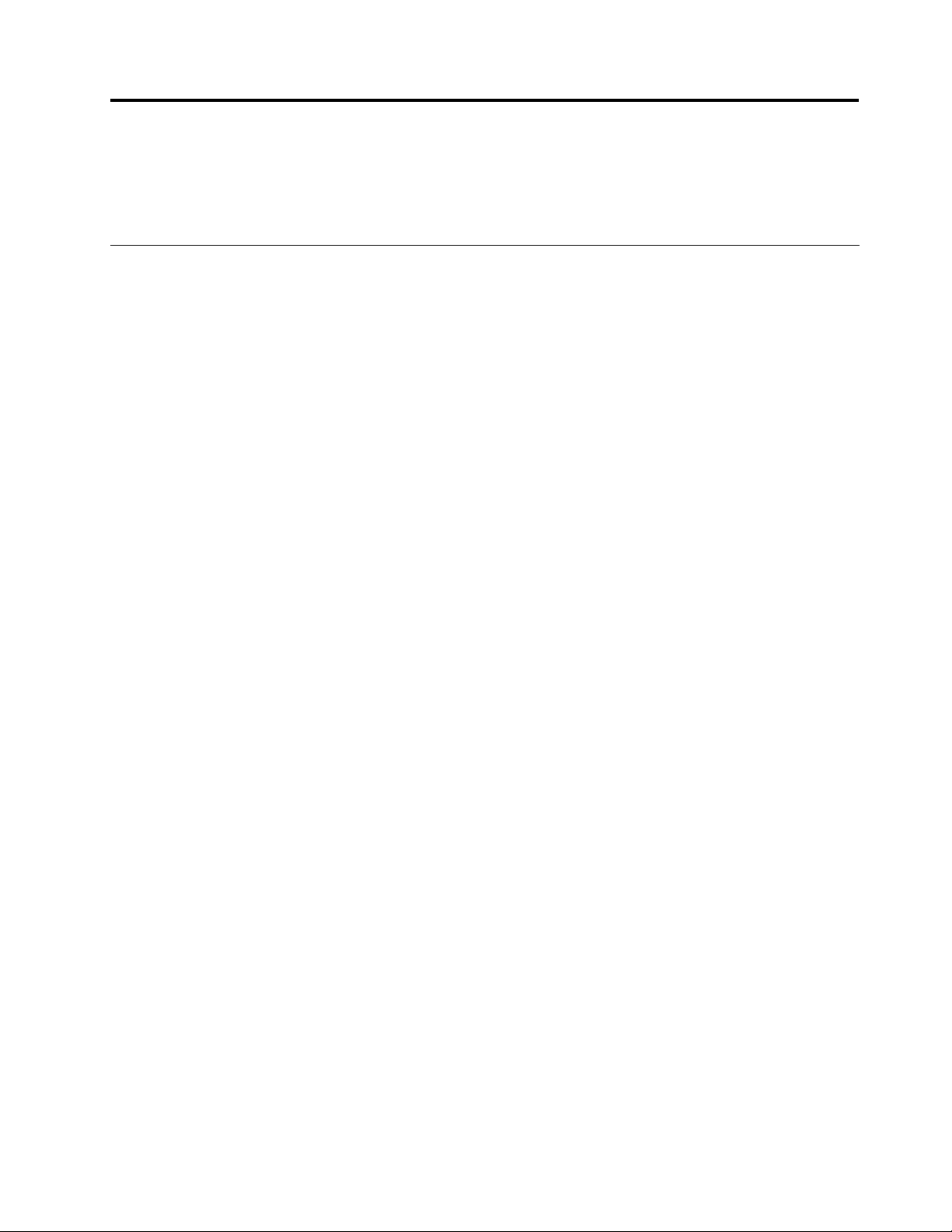
Poglavlje1.Pregledproizvoda
Uovompoglavljusenalazeinformacijeofunkcijamaračunara,specikacijama,prethodnoinstaliranom
Lenovosoftveruipoložajimakonektora,komponenata,delovasistemskepločeiinternihuređaja.
Funkcije
Ovajodeljakvasuvodiufunkcijeračunara.Informacijevažezavišemodela.
Dabistevideliinformacijeovašemodređenommodelu,postupitenajedanodsledećihnačina:
•UđiteuprogramSetupUtilitytakoštoćetepratitiuputstvauodeljkuPoglavlje7“Upotrebaprograma
SetupUtility”nastranici87
•UoperativnomsistemuMicrosoft
Computer(Računar)iizaberiteProperties(Svojstva)dabistevideliinformacije.
•UoperativnomsistemuWindows8,pomeritepokazivačugornjidesniilidonjidesniugaoekranada
bisteprikazalipriveske.ZatimkliknitenaSettings(Postavke)➙PCinfo(Informacijeoračunaru)
dabisteprikazaliinformacije.
Mikroprocesor
Uzračunarsedobijajedanodsledećihmikroprocesora(veličinainternekešmemorijezavisiodtipamodela):
•Intel
®
Celeron
®
mikroprocesor
•IntelCore™i3mikroprocesor
•IntelCorei5mikroprocesor
•IntelCorei7mikroprocesor
•IntelPentium
•IntelXeon
®
mikroprocesor
®
mikroprocesor
.ZatimizaberiteMain➙SystemSummarydabistevideliinformacije.
®
Windows
®
7,kliknitenaStart,desnimtasterommišakliknitena
Memorija
Vašračunarpodržavanajvišečetirinebaferovanadvorednamemorijskamoduladvostrukebrzineprenosa
podataka3(DDR3UDIMMmoduli).
Unutrašnjiuređaji
•Optičkiuređaj:DVD-ROM,DVD-R,SlimDVD-ROM,SlimDVD-RiliBlu-ray(opcionalno)
•SerialAdvancedTechnologyAttachment(SATA)harddisk
Napomena:RačunarpodržavaSATA2.0iSATA3.0uređaje.Zavišeinformacijapogledajteodeljak
“Položajdelovanasistemskojploči”nastranici14
.
•SSDuređaj(dostupnounekimmodelima)
Videopodsistem
•IntegrisanagračkakarticazaVideoGraphicsArray(VGA)konektoriDisplayPortkonektor
•PriključakzaPeripheralComponentInterconnect(PCI)Expressx16gračkukarticunasistemskojpločiza
neintegrisanugračkukarticu
Audiopodsistem
©CopyrightLenovo2012
1
Page 14
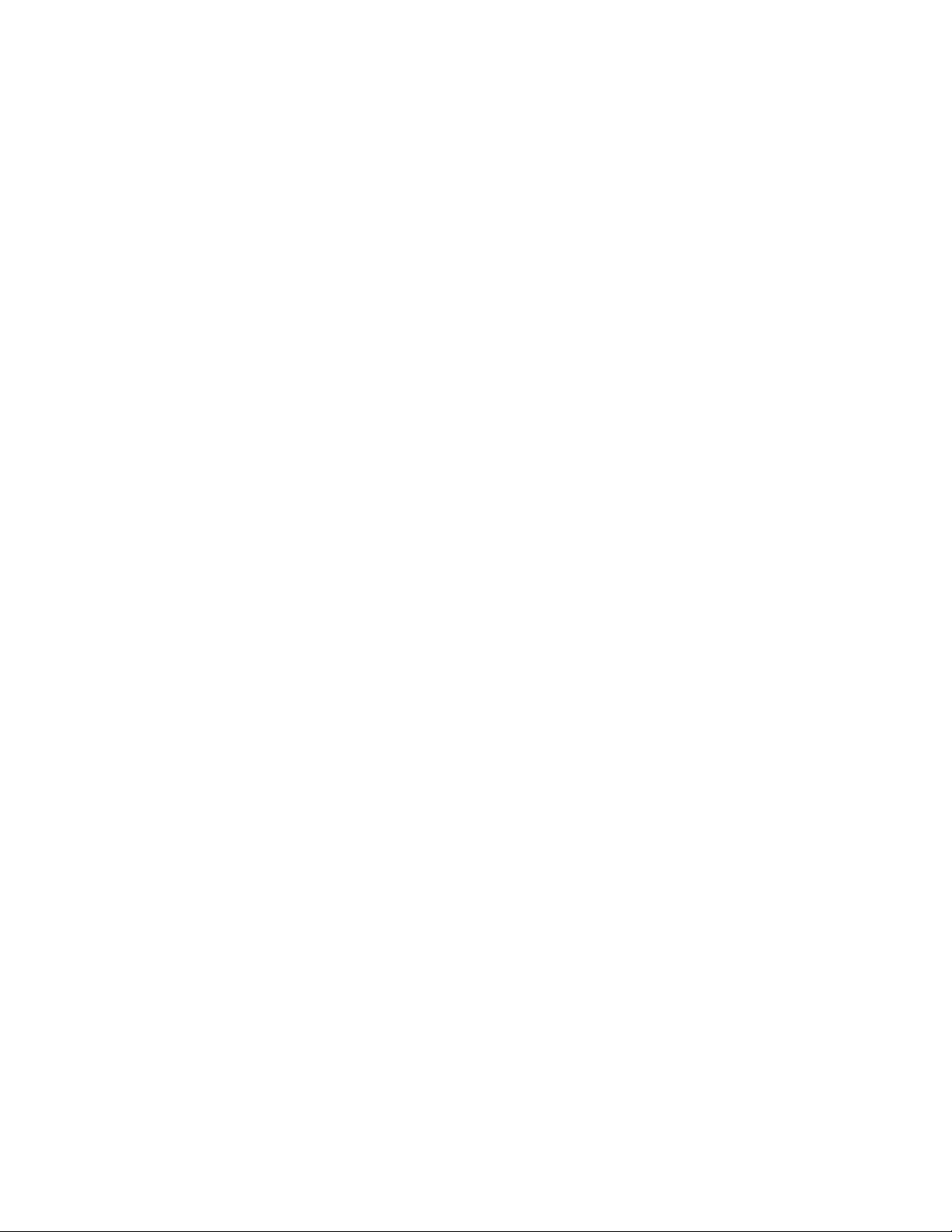
•Integrisanizvukvisokedenicije(HD)
•Konektorzalinijskiaudio-ulaz,konektorzalinijskiaudio-izlazikonektorzamikrofonnazadnjojtabli
•Konektorzamikrofonislušalicenaprednjojtabli
•Internizvučnik
Mogućnostveze
•IntegrisaniEternetkontrolerbrzine100/1000Mb/s
Funkcijeupravljanjasistemom
•Mogućnostčuvanjarezultatasamoispitivanjapouključenju(POST)zahardver
•DesktopManagementInterface(DMI)
DesktopManagementInterfacekorisnicimaomogućavadapristupeinformacijamaosvimaspektima
računara,uključujućitipprocesora,datuminstalacije,priključeneštampačeidrugeperiferneuređaje,
izvorenapajanjaiistorijuodržavanja.
•RežimusaglašenostisaErP-om
Režimusaglašenostisadirektivomzaproizvoderelevantnepremapotrošnjienergije(ErP)smanjuje
potrošnjuelektričneenergijekadajeračunarurežimupripravnostiilijeisključen.Zavišeinformacija
pogledajteodeljak“OmogućavanjerežimausaglašenostisaErP-om”nastranici90
.
•IntelStandardManageability
IntelStandardManageabilityjetehnologijazahardverirmverkojaobezbeđujeodređeneračunarske
funkcijekojekompanijamaomogućavajujednostavnijeiekonomičnijenadgledanje,održavanje,ažuriranje,
nadogradnjuipopravkuračunara.
•IntelActiveManagementTechnology(AMT)(dostupannanekimmodelima)
IntelActiveManagementT echnologyjetehnologijazahardverirmverkojaobezbeđujeodređene
računarskefunkcijekojekompanijamaomogućavajujednostavnijeiekonomičnijenadgledanje,
održavanje,ažuriranje,nadogradnjuipopravkuračunara.
•IntelMatrixStorageManager
IntelMatrixStorageManagerjeupravljačkiprogramzauređajekojipružapodrškuzaSATARAID5
iSATARAID10nizovenaodređenimmatičnimpločamasaIntelskupomčipovakakobisepoboljšale
performanseharddiskova.
•PrebootExecutionEnvironment(PXE)
PrebootExecutionEnvironmentjeokruženjekojeslužizapokretanjeračunarapomoćumrežnoginterfejsa
nezavisnogoduređajazaskladištenjepodataka(poputharddiska)iliinstaliranihoperativnihsistema.
•SmartPerformanceChoice
Zahvaljujućifunkciji“SmartPerformanceChoice”računartokomradapostižeboljeakustičkeilitermalne
performanse.Pogledajte“RežimICEučinka”nastranici91
.
•SystemManagement(SM)BasicInput/OutputSystem(BIOS)iSMsoftver
SMBIOSspecikacijadenišestrukturepodatakaimetodepristupauokviruBIOS-akojekorisnikuili
aplikacijiomogućavajudačuvaipreuzimaodređeneinformacijeoželjenomračunaru.
•WakeonLAN
WakeonLANjeračunarskimrežnistandardzaEthernetzahvaljujućikomeseračunarmožeuključitiili
probuditipomoćumrežneporuke.Porukuobičnošaljeprogramkojijepokrenutnadrugomračunaru
uokviruistelokalnemreže.
•WakeonRing
2ThinkStationuputstvozakorisnike
Page 15
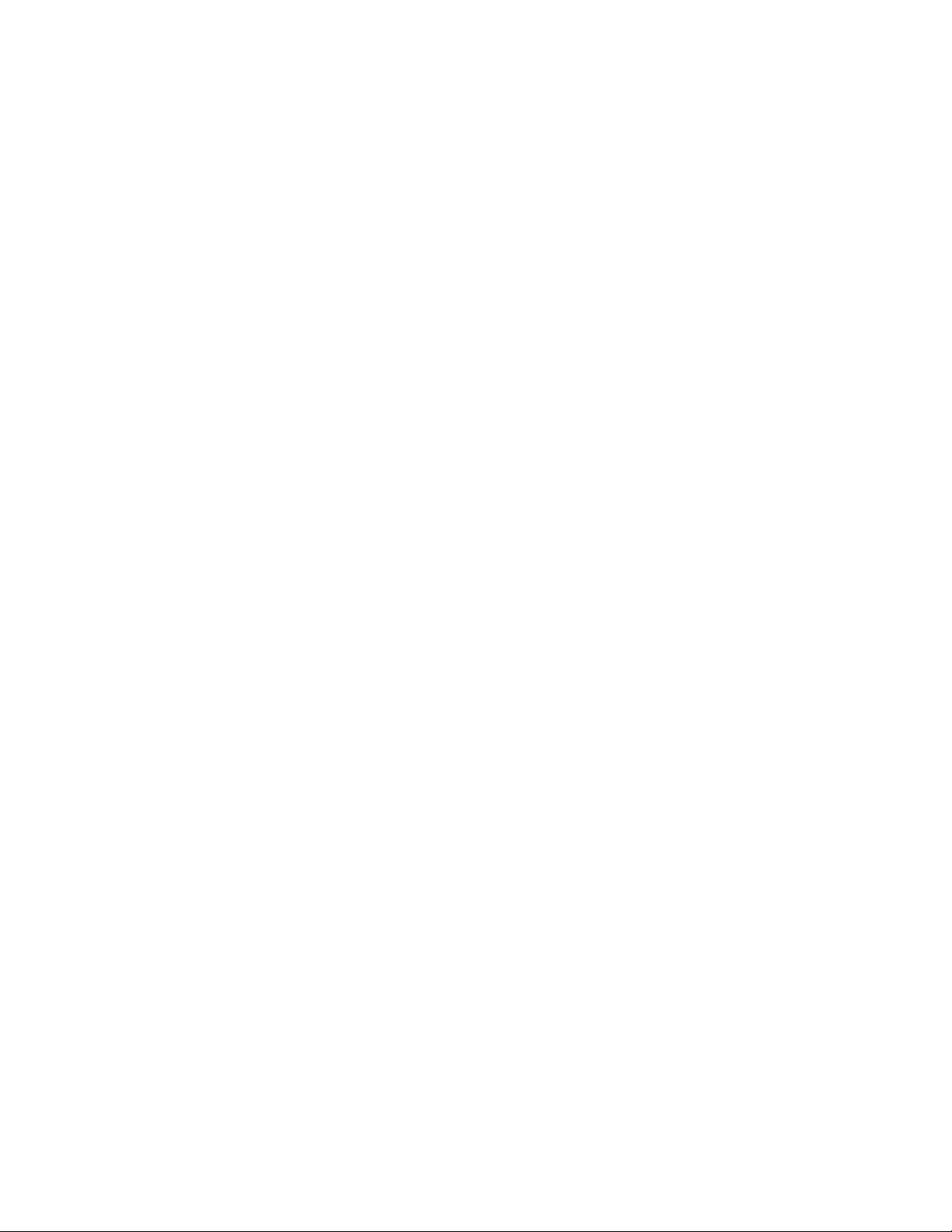
SpecikacijaWakeonRing,kojaseponekadnazivaWakeonModem,omogućavapodržanimračunarima
iuređajimadanastaveradkadaizađuizstanjaspavanjailihibernacije.
•WindowsManagementInstrumentation(WMI)
WindowsManagementInstrumentationjeskupproširenjazaWindowsmodelupravljačkogprograma.
Obezbeđujeinterfejszaoperativnisistempomoćukogainstrumentalizovanekomponentepružaju
informacijeiobaveštenja.
Funkcijeulaza/izlaza(U/I)
•9-igličniserijskiport(jedanstandardniijedanopcionalni)
•ČetiriUSB(UniversalSerialBus–univerzalnaserijskamagistrala)2.0konektora(dvanaprednjojtabli
idvanazadnjojtabli)
•ČetiriUSB3.0konektora
•JedanEternetkonektor
•JedanDisplayPortkonektor
•JedanVGAkonektorzamonitor
•JedanPersonalSystem/2(PS/2)konektorzatastaturu(opcionalno)
•JedanPS/2konektorzamiš(opcionalno)
•Triaudiokonektoranazadnjojtabli(konektorzalinijskiaudioulaz,linijskiaudioizlazimikrofon)
•Dvaaudio-konektoranaprednjojtabli(konektorzamikrofonikonektorzaslušalice)
Zavišeinformacijapogledajteodeljke“Položajkonektora,kontrolaiindikatoranaprednjojstraniračunara”
nastranici10i“Položajkonektoranazadnjojstraniračunara”nastranici11.
Proširenje
•Jednoležištezaharddisk
•Jednoležištezaoptičkiuređaj
•JedanpriključakzaPCIExpressx1karticu
•JedanpriključakzaPCIExpressx16gračkukarticu
•DvapriključkazaPCIkartice
Izvornapajanja
Uzračunarćetedobitinapajanjeod240Wsaautomatskimsenzoromzanapon.
Sigurnosnefunkcije
•SoftverComputraceAgentugrađenurmver
•Prekidačprisutnostipoklopca(poznatipodnazivomprekidačnadzoraotvaranjakućišta)
•Opcijaomogućavanjailionemogućavanjauređaja
•OpcijaomogućavanjailionemogućavanjapojedinačnihUSBkonektora
•Tastaturasačitačemotisakaprstiju(dobijaseuznekemodele)
•Lozinkapouključenju(POP),administratorskalozinkailozinkazaharddiskradisprečavanjaneovlašćenog
pristuparačunaru
•Kontrolasekvencepokretanja
•Pokretanjesistemabeztastatureilimiša
•Podrškazaintegrisanulančanubravu(Kensingtonbrava)
Poglavlje1.Pregledproizvoda3
Page 16
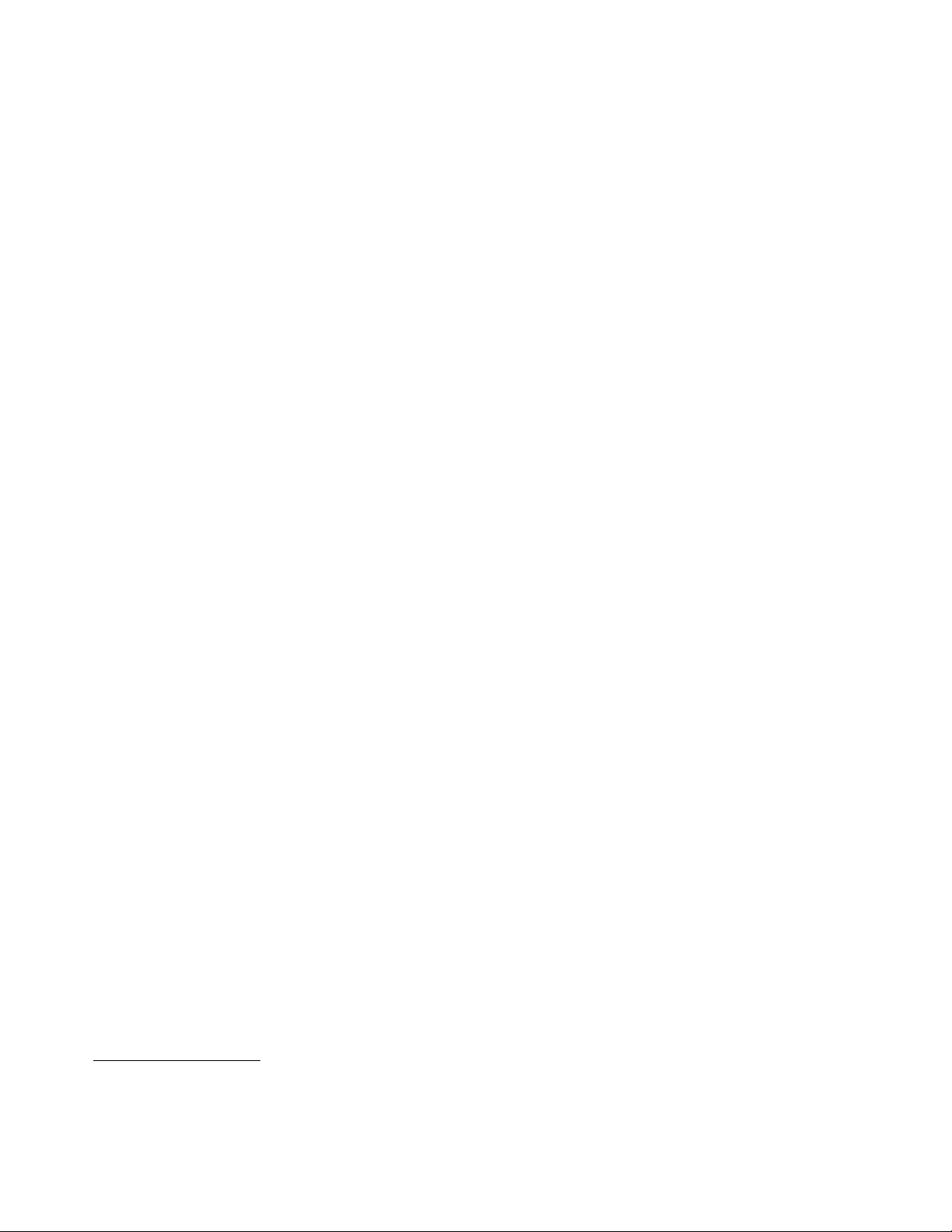
•Podrškazakatanac
•TrustedPlatformModule(TPM)
ZavišeinformacijapogledajteodeljakPoglavlje4“Sigurnost”nastranici29.
Prethodnoinstaliranisoftver
Naračunarsuprethodnoinstaliraniprogramikojićevamolakšatiradiučinitigabezbednijim.Zaviše
informacijapogledajteodeljak“Lenovoprogrami”nastranici5.
Prethodnoinstaliranioperativnisistem
Naračunarjeprethodnoinstaliranjedanodsledećihoperativnihsistema:
•OperativnisistemMicrosoftWindows7
•OperativnisistemMicrosoftWindows8
Operativnisistemi,certikovaniilitestiraninakompatibilnost
•Linux
®
•MicrosoftWindowsXPProfessionalSP3
1
(zavisiodtipamodela)
1.Certikovanjeilitestiranjekompatibilnostinavedenihoperativnihsistemajošuvekjeutokuuvremeštampanjaove
publikacije.NakonobjavljivanjaovogpriručnikakompanijaLenovomožeutvrditidasujošnekioperativnisistemi
kompatibilnisavašimračunarom.Ovalistapodložnajepromeni.Kakobisteutvrdilidajeoperativnisistemcertikovan
ilitestirannakompatibilnost,posetiteveblokacijuovlašćenogdistributeraoperativnogsistema.
4ThinkStationuputstvozakorisnike
Page 17
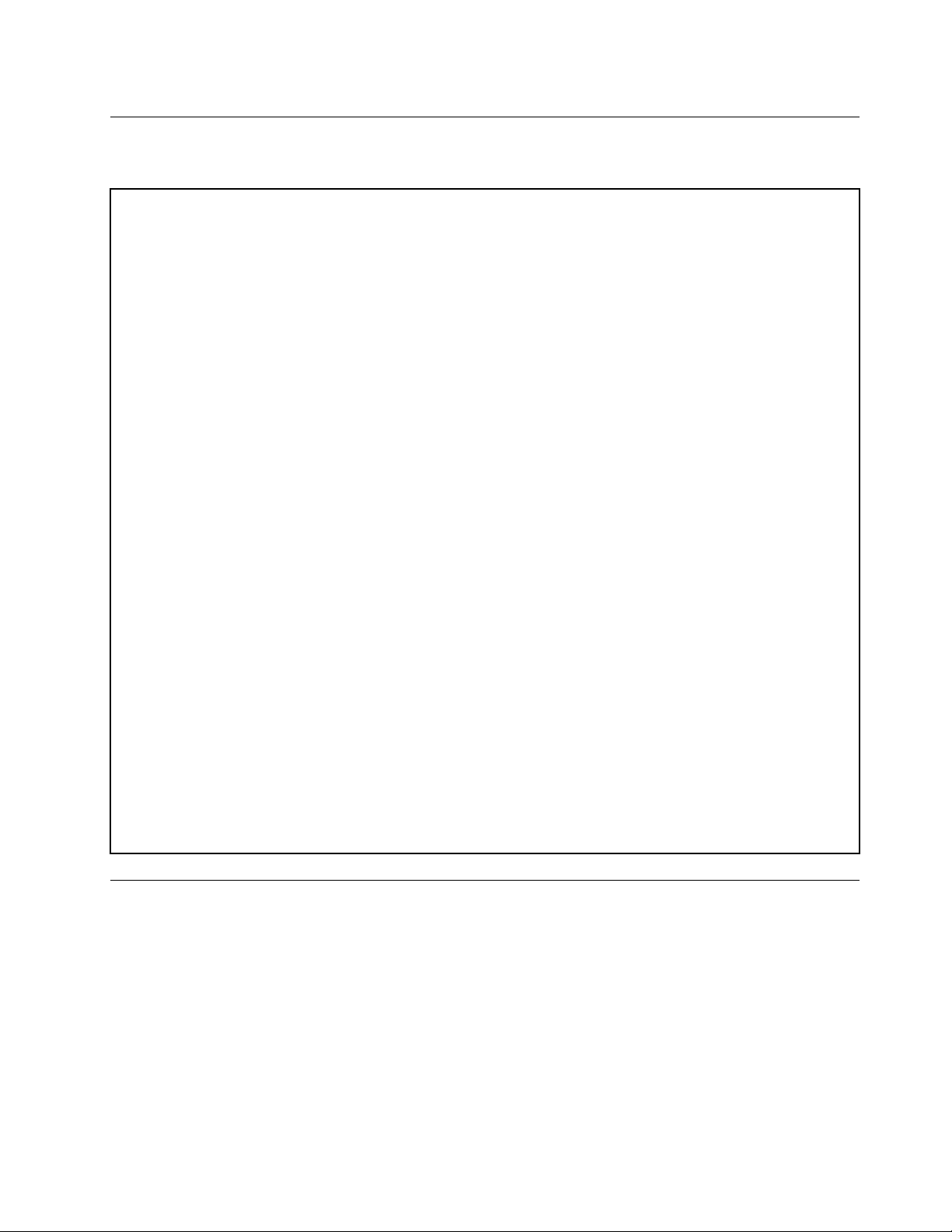
Specikacije
Ovajodeljaknavodizičkespecikacijeračunara.
Dimenzije
Širina:339mm(13,35inča)
Visina:99,7mm(3,93inča)
Dubina:381,1mm(15,00inča)
Težina
Maksimalnatežinakonguracijepriisporuci:7,5kg(16,53funte)
Okruženje
•Temperaturavazduha:
Operativna:od10°Cdo35°C(od50°Fdo95°F)
Skladištenje:od-40°Cdo60°C(od-40°Fdo140°F)uoriginalnompakovanjuzaisporuku
Skladištenje:od-10°Cdo60°C(od14°Fdo140°F)bezpakovanja
•Vlažnostvazduha:
Operativna:od20%do80%(bezkondenzacije)
Skladištenje:od20%do90%(bezkondenzacije)
•Visina:
Operativna:od-15,2do3.048m(od-50do10.000ft)
Skladištenje:od-15,2do10.668m(od-50do35.000ft)
Električniulaz
•Ulazninapon:
-Niskiopseg:
Minimalno:100Vnaizmeničnestruje
Maksimalno:127Vnaizmeničnestruje
Opsegulaznefrekvencije:od50do60Hz
-Visokiopseg:
Minimalno:200VAC
Maksimalno:240VAC
Opsegulaznefrekvencije:od50do60Hz
Lenovoprogrami
RačunarseisporučujesaLenovoprogramimakojićevamolakšatiradiučinitigabezbednijim.Uzavisnosti
odprethodnoinstaliranogoperativnogsistemaWindows,programićeserazlikovati.
PristupanjeLenovoprogramimapodoperativnimsistemomWindows7
PodoperativnimsistemomWindows7,LenovoprogramimamožetedapristupiteizprogramaLenovo
ThinkVantage
®
Toolsiliprekokontrolnetable.
Poglavlje1.Pregledproizvoda5
Page 18
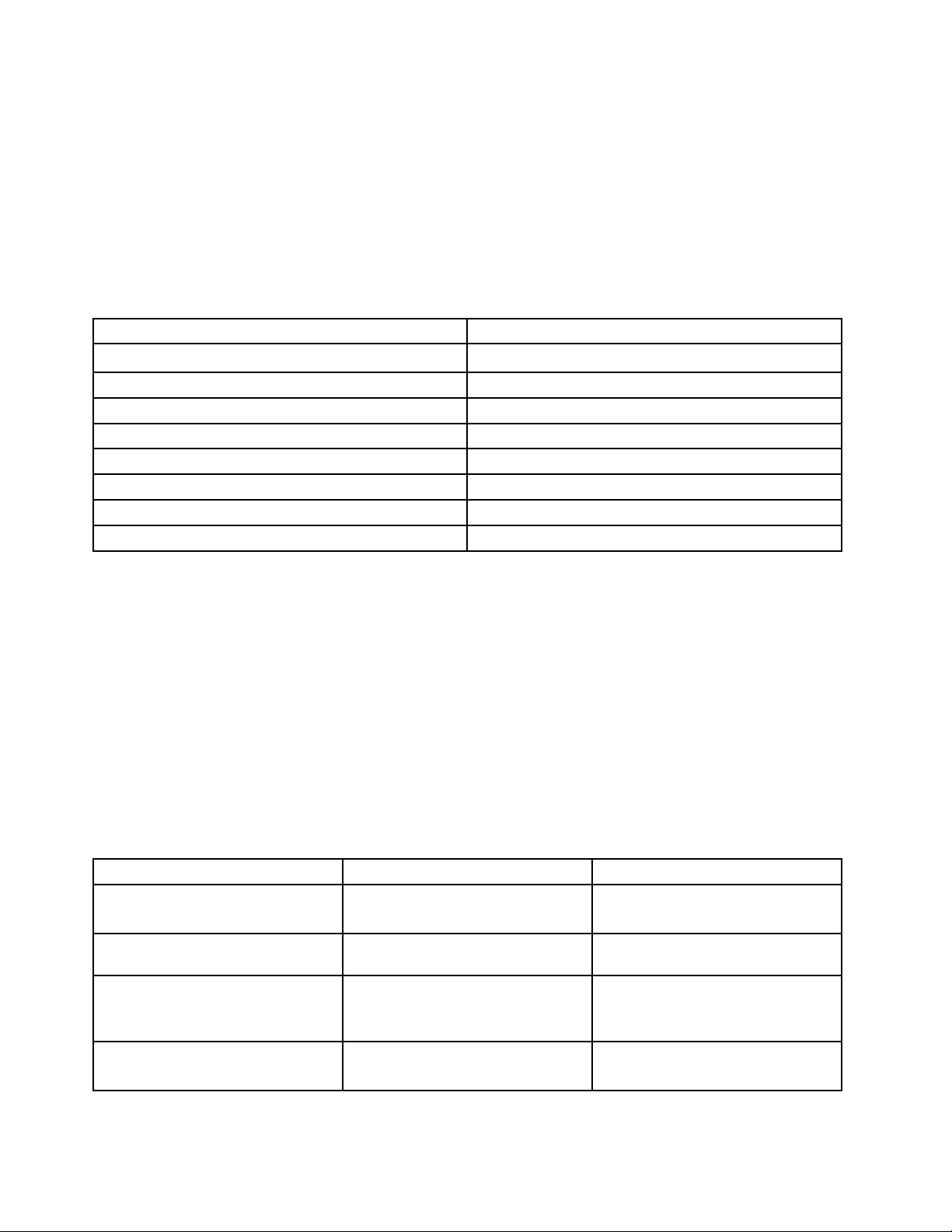
PristupanjeLenovoprogramimaizprogramaLenovoThinkVantageTools
DabistepristupiliLenovoprogramimaizprogramaLenovoThinkVantageTools,kliknitenaStart➙All
Programs(Sviprogrami)➙LenovoThinkVantageTools.Potomdvaputakliknitenaikonuprograma
dabistemupristupili.
Napomena:UkolikojeikonaprogramauprozoruzanavigacijuprogramaLenovoThinkVantageTools
zamagljena,toznačidaručnomoratedainstalirateprogram.Dabisteručnoinstaliraliprogram,kliknitedva
putanaikonuprograma.Zatimpratiteuputstvanaekranu.Kadaseprocesinstaliranjazavrši,aktiviraćese
ikonaprograma.
Tabela1.ProgramiuprogramuLenovoThinkVantageT ools
ProgramNazivikone
FingerprintSoftware
LenovoSolutionCenterOpštestanjesistemaidijagnostika
PasswordManager
PowerManagerKontrolenapajanja
RecoveryMedia
RescueandRecovery
SimpleTapSimpleTap
SystemUpdateAžuriranjeiupravljačkiprogrami
®
Čitačotisakaprstiju
Bezbednoskladištelozinki
Diskovizapovratakpodešavanjanafabričkevrednosti
EnhancedBackupandRestore
Napomena:Uzavisnostiodvašegmodelaračunara,nekiprogramimoždanećebitidostupni.
PristupanjeLenovoprogramimaprekokontrolnetable
DabisteLenovoprogramimapristupiliprekokontrolnetable,kliknitenaStart➙ControlPanel(Kontrolna
tabla).Potom,uzavisnostiodtogakomprogramuželitedapristupite,kliknitenaodgovarajućusekciju,a
zatimnaodgovarajućitekstzeleneboje.
Napomena:Ukolikonakontrolnojtablinepronađetepotrebanprogram,otvoriteprozorzanavigaciju
programaLenovoThinkVantageT oolsidvaputakliknitenazamagljenuikonudabisteinstaliraliprogramkoji
vamjepotreban.Zatimpratiteuputstvanaekranu.Kadaseprocesinstaliranjazavrši,aktiviraćeseikona
programaiprogramćetemoćidapronađetenakontrolnojtabli.
Programiiodgovarajućiodeljciitekstovizelenebojenakontrolnojtablisunavedeniusledećojtabeli.
Tabela2.Programinakontrolnojtabli
Program
FingerprintSoftwareSistemibezbednost
LenovoSolutionCenterSistemibezbednost
PasswordManager
PowerManagerHardverizvuk
Sekcijaukontrolnojtabli
Hardverizvuk
Sistemibezbednost
Korisničkinaloziiporodična
bezbednost
Sistemibezbednost
Tekstzelenebojeukontrolnojtabli
Lenovo–čitačotisakaprstiju
Lenovo–ispravnostsistemai
dijagnostika
Lenovo–bezbednoskladište
lozinki
Lenovo–kontrolenapajanja
6ThinkStationuputstvozakorisnike
Page 19
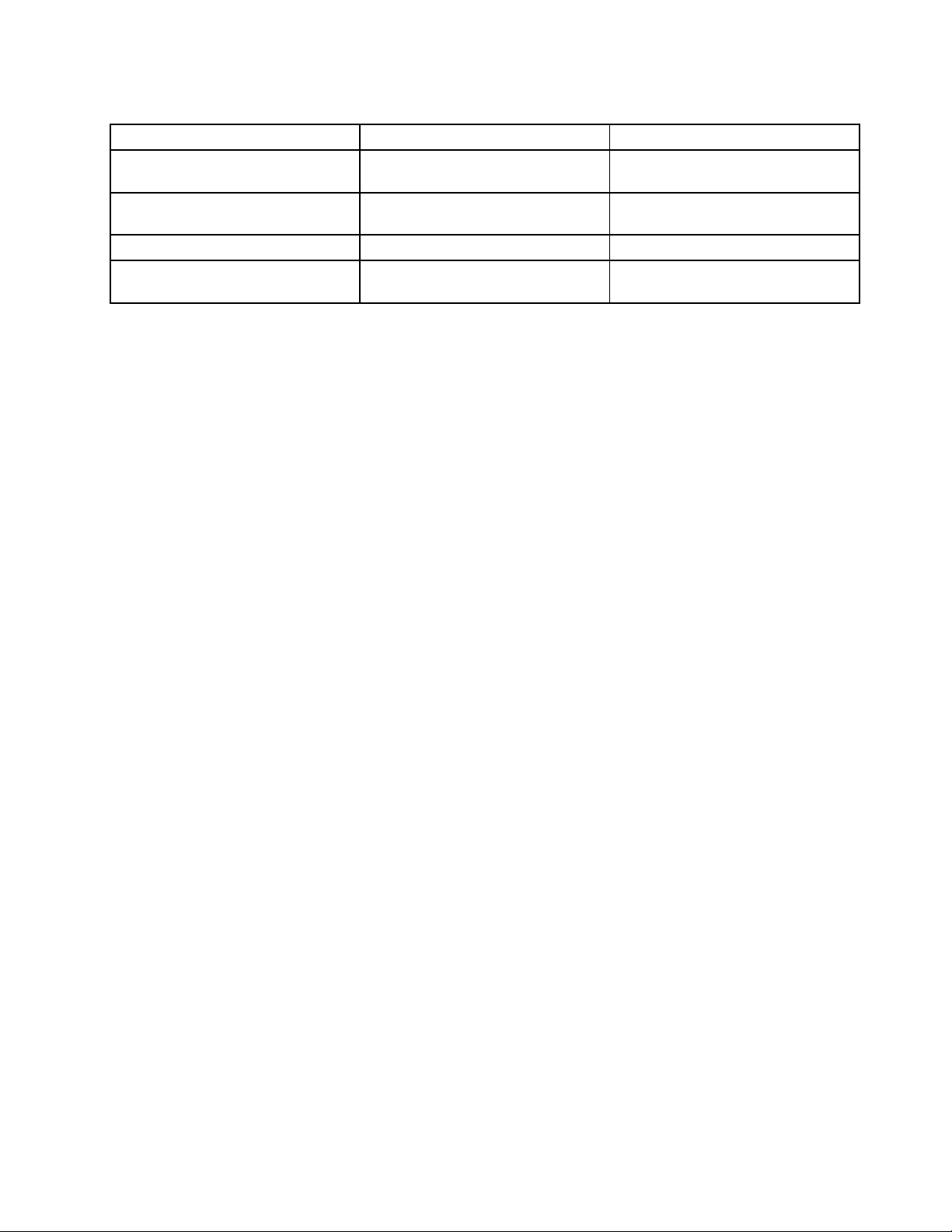
Tabela2.Programinakontrolnojtabli(nastavak)
Program
RecoveryMedia
RescueandRecovery
SimpleTap
SystemUpdateSistemibezbednostLenovo–ažuriranjeiupravljački
Sekcijaukontrolnojtabli
SistemibezbednostLenovo–diskovizafabrički
Sistemibezbednost
Programi
Tekstzelenebojeukontrolnojtabli
oporavak
Lenovo–EnhancedBackupand
Restore
Lenovo–SimpleT ap
programi
Napomena:Uzavisnostiodvašegmodelaračunara,nekiprogramimoždanećebitidostupni.
PristupanjeLenovoprogramimapodoperativnimsistemomWindows8
AkojenaračunaruprethodnoinstaliranoperativnisistemWindows8,Lenovoprogramimamožeteda
pristupitenabilokojiodsledećihnačina:
•KliknitenaikonuLenovoQuickLaunchnatracizadataka.Prikazaćeselistaprograma.Dvaputa
kliknitenaikonuLenovoprogramadabistegapokrenuli.Akoželjeniprogramnijenalisti,kliknitena
ikonuznakaplus(+).
•PritisnitetasterWindowsdabisteprešlinaekranStart.KliknitenaLenovoprogramdabistegapokrenuli.
Akonemožetedapronađeteželjeniprogram,pomeritepokazivačugornjidesniilidonjidesniugaoekrana
dabisteprikazalipriveske.ZatimkliknitenaprivezakSearch(Pretraga)dabistepotražiliželjeniprogram.
RačunarpodržavasledećeLenovoprograme:
•FingerprintSoftware
•LenovoCompanion
•LenovoSettings
•LenovoSolutionCenter
•LenovoQuickLaunch
•LenovoSupport
•PasswordManager
•SystemUpdate
UvoduLenovoprograme
OvatemapredstavljakratakuvodunekeLenovoprograme.
Napomena:Uzavisnostiodvašegmodelaračunara,nekiprogramimoždanećebitidostupni.
•FingerprintSoftware
Integrisaničitačotisakaprstijukojisenalazinanekimtastaturamaomogućavavamdaregistrujeteotisak
prstaipovežetegasalozinkompouključenju,lozinkomzaharddiskilozinkomzaWindows.Kadato
učinite,potvrdaidentitetaotiskomprstamožedazameniukucavanjelozinkeinatajnačinomogući
jednostavanisigurankorisničkipristup.Tastaturasačitačemotisakaprstijudobijaseuznekemodele
računarailisemožekupitikaododatakzaračunarekojituopcijupodržavaju.
•LenovoCloudStorage
ProgramLenovoCloudStoragejerešenjeskladištenjapodatakauoblakukojevamomogućavada
uskladištitesvojedatoteke,kaoštosudokumentaislike,naserver.Uskladištenimdatotekama
možetedapristupiteprekoInternetasarazličitihuređaja,kaoštosuličniračunari,pametnitelefoni
Poglavlje1.Pregledproizvoda7
Page 20
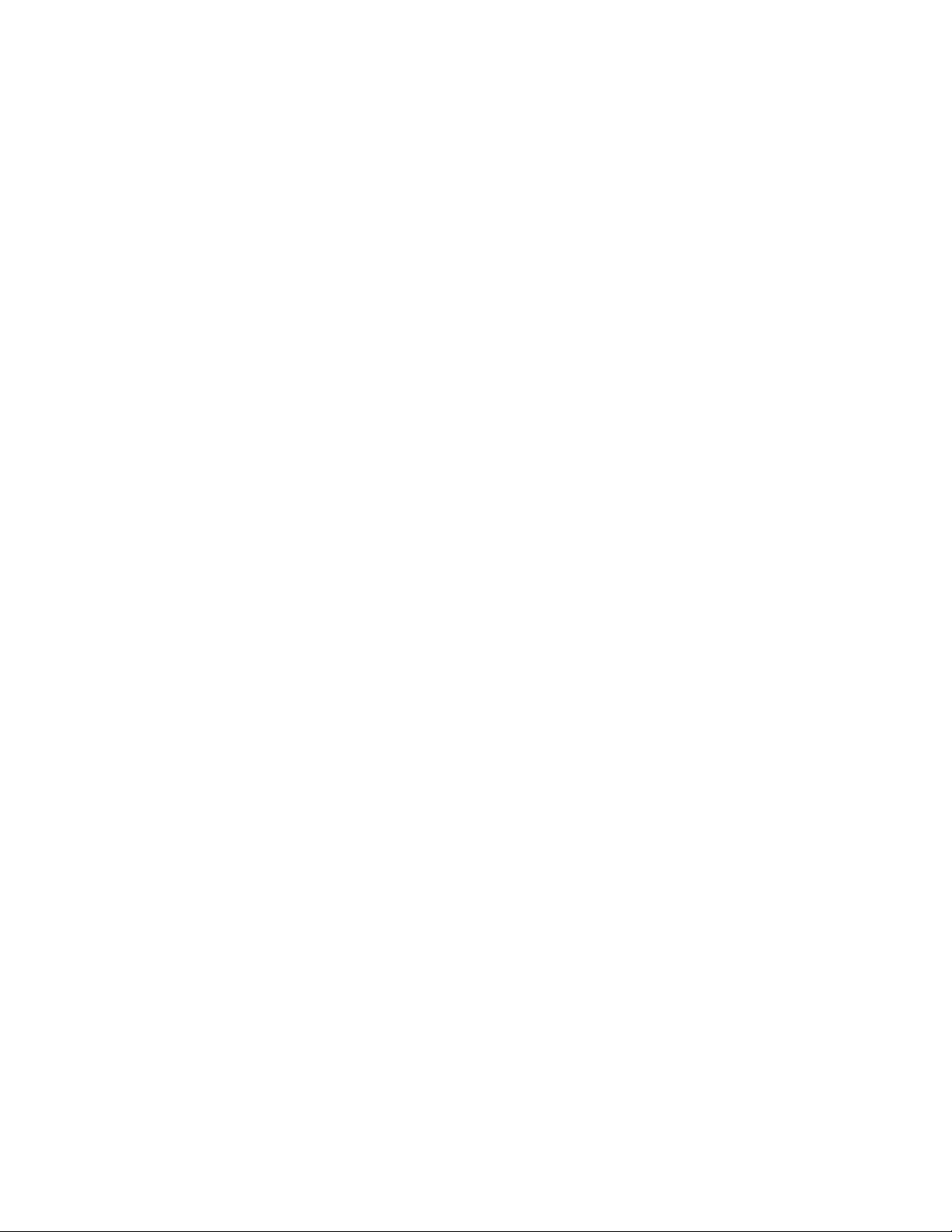
ilitabličniračunari.ZavišeinformacijaoprogramuLenovoCloudStorageprogram,posetiteadresu
http://www.lenovo.com/cloud.
•LenovoCompanion
PrekoprogramaLenovoCompanionmožetedadobijeteinformacijeododacimazaračunar,pregledate
blogoveičlankeoračunaruipotražiteostalepreporučeneprograme.
•LenovoSettings
KoristiteprogramLenovoSettingsdabistepoboljšalisvojdoživljajkorišćenjaračunaranjegovim
pretvaranjemuprenosivupristupnutačku,kongurisanjempostavkikamereizvuka,optimizovanjem
postavkiplananapajanjaipravljenjemiupravljanjemvišemrežnihprola.
•LenovoSolutionCenter
ProgramLenovoSolutionCentervamomogućavadapronađeteuzrokeproblemasaračunaromidaih
rešite.Onobjedinjavadijagnostičketestove,prikupljanjeinformacijaosistemu,statusbezbednostii
informacijeopodršci,zajednosasavetimazaobezbeđivanjemaksimalnihperformansisistema.
•LenovoQuickLaunch
ProgramLenovoQuickLaunchvamobezbeđujebrzpristupprogramimainstaliranimnaračunaru,
uključujućiLenovoprograme,Microsoftprogrameidrugeprogramenezavisnihproizvođača.
•LenovoSupport
ProgramLenovoSupportvamomogućavadaregistrujeteračunarkodkompanijeLenovo,proveritestanje
računaraistatusbaterije,preuzmeteipregledatekorisničkauputstvazaračunar,dobijeteinformacijeo
garancijizaračunariistražiteinformacijeopomoćiipodršci.
•LenovoThinkVantageTools
ProgramLenovoThinkVantageToolspružavamobiljeizvorainformacijaiomogućavalakpristuprazličitim
alatkamapomoćukojihćeteraditilakšeibezbednije.
•LenovoWelcome
ProgramLenovoWelcomevasupoznajesanekiminovativnimugrađenimfunkcijamakompanijeLenovo
ivodivaskroznekolikovažnihzadatakatokompostavljanjaračunarakakobisteodračunaradobili
najvišeštomožete.
•PasswordManager
ProgramPasswordManagerautomatskisakupljaipopunjavainformacijezapotvrduidentitetaza
Windowsprogrameiveblokacije.
•PowerManager
ProgramPowerManageromogućavavamdanajednostavanieksibilannačinupotpunostiupravljate
napajanjemračunarakojikoristite.Omogućavavamdaprilagoditepostavkenapajanjaračunarakako
bisteostvarilipostiglinajboljuravnotežuizmeđuperformansiiuštedeenergije.
•RecoveryMedia
ProgramRecoveryMediaomogućavavamdavratitesadržajharddiskanafabričkipodrazumevane
postavke.
•RescueandRecovery
ProgramRescueandRecoverypredstavljajednostavnorešenjezaoporavakivraćanjeuprethodnostanje
ukojespadaskupalatkizasamooporavakzahvaljujućikojimaćetemoćidadijagnostikujeteproblemesa
računarom,dobijetepomoćiizvršiteoporavakposlepadasistema,čakiakonemožetedapokrenete
operativnisistemWindows.
•SimpleTap
ProgramSimpleT apvamomogućavadabrzoprilagoditenekeosnovnepostavkeračunara,kaoštosu
potpunoutišavanjezvučnika,podešavanjejačinezvuka,zaključavanjeoperativnogsistema,pokretanje
8ThinkStationuputstvozakorisnike
Page 21
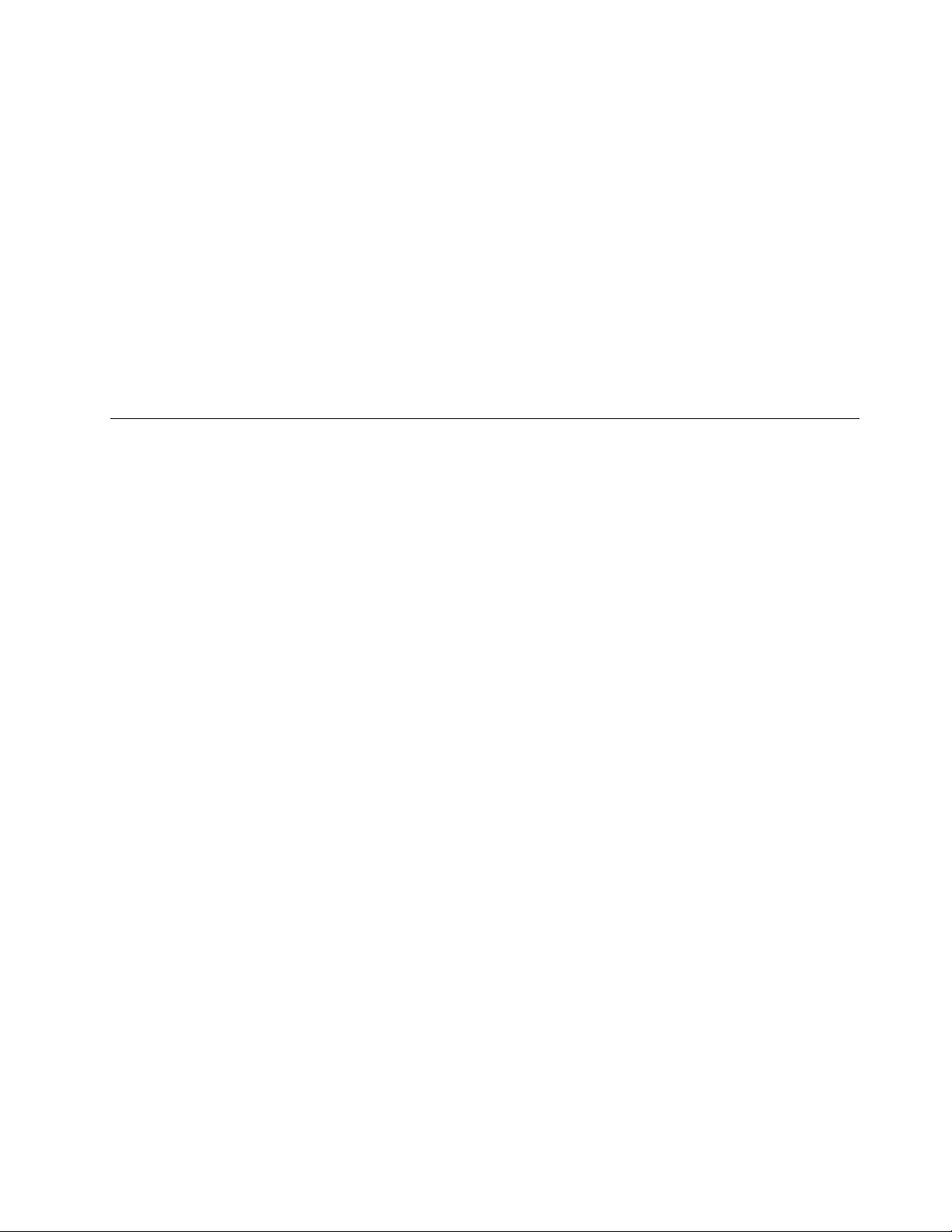
programa,otvaranjevebstranice,otvaranjedatotekeitd.MožetedakoristiteiprogramSimpleTapdabiste
pristupiliprodavniciLenovoAppShop,izkojemožetedapreuzmeterazličiteaplikacijeiračunarskisoftver.
DabistebrzopokrenuliprogramSimpleTap,uraditeneštoodsledećeg:
-KliknitenacrvenutačkuzaaktiviranjeprogramaSimpleTapnaradnojpovršini.Crvenatačkaza
aktiviranjejedostupnanaradnojpovršininakonprvogpokretanjaprogramaSimpleTap.
-PritisniteplavoThinkVantagedugme,akopostojinatastaturi.
Napomena:ProgramSimpleTapdostupanjesamonaodređenimmodelimanakojimajeprethodno
instaliranoperativnisistemWindows7.AkonavašemračunarupodoperativnimsistemomWindows7nije
prethodnoinstaliranprogramSimpleTap,možetegapreuzetisaadresehttp://www.lenovo.com/support.
•SystemUpdate
ProgramSystemUpdateomogućavavamdapreuzimateiinstaliratesoftverskepaketezaažuriranje
(Lenovoprograme,upravljačkeprogramezauređaje,UEFIBIOSispravkeidrugeprogramenezavisnih
proizvođača)kakobisoftvernaračunaruuvekbioažuran.
Položaji
Uovomodeljkusenalazeinformacijekojećevampomoćidapronađetekonektoresaprednjeizadnjestrane
računara,delovesistemskeploče,kaoikomponenteiinterneuređajeračunara.
Poglavlje1.Pregledproizvoda9
Page 22
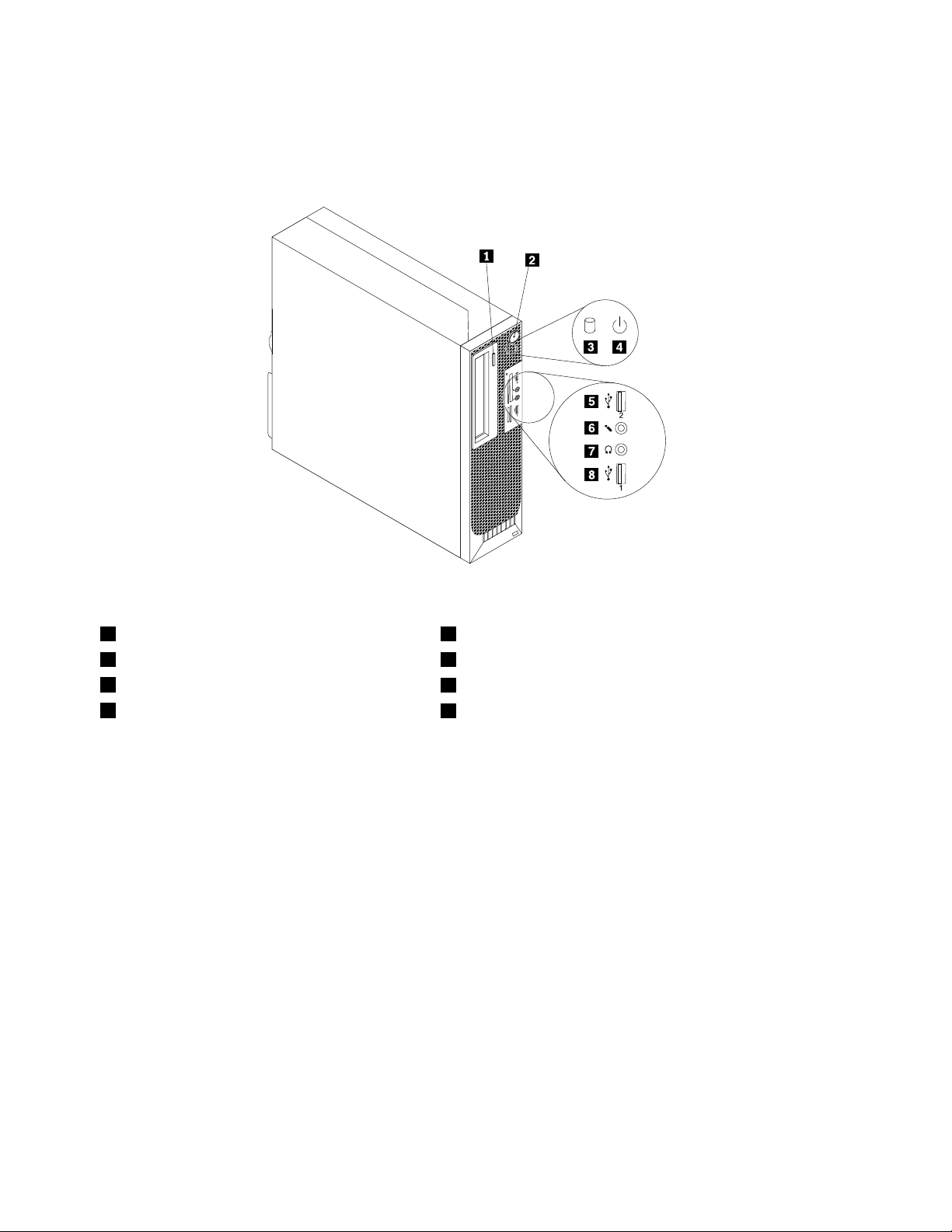
Položajkonektora,kontrolaiindikatoranaprednjojstraniračunara
Ilustracija1“Mestanakojimasenalazeprednjikonektor,kontrolaiindikator”nastranici10prikazujepoložaj
konektora,kontrolaiindikatoranaprednjojstraniračunara.
Ilustracija1.Mestanakojimasenalazeprednjikonektor,kontrolaiindikator
1Dugmezaizbacivanje/zatvaranjeoptičkoguređaja5USB2.0konektor(USBport2)
2Dugmezauključivanje
3Indikatorkojiukazujenaaktivnostharddiska
4Indikatorzanapon
6Konektorzamikrofon
7Konektorzaslušalice
8USB2.0konektor(USBport1)
10ThinkStationuputstvozakorisnike
Page 23
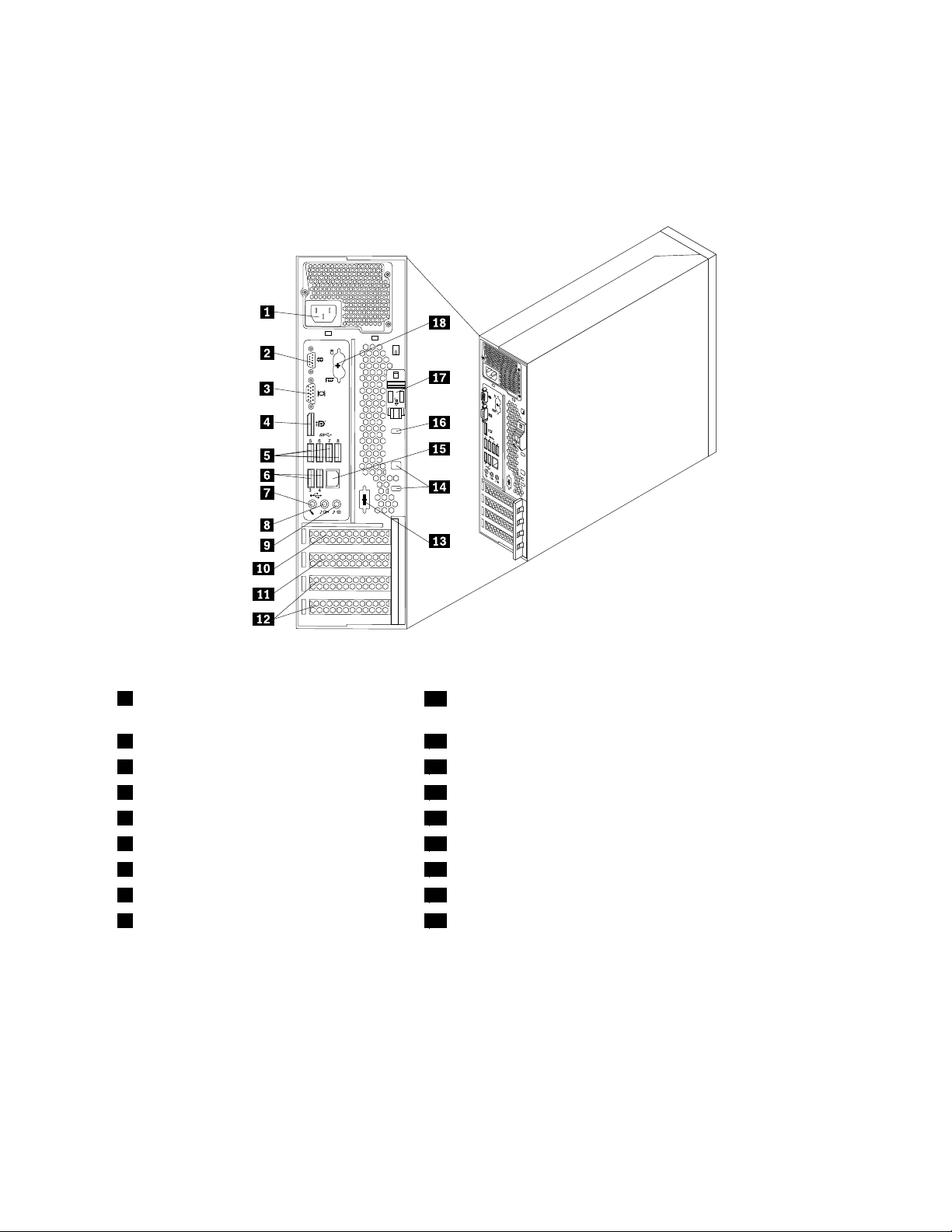
Položajkonektoranazadnjojstraniračunara
Ilustracija2“Položajzadnjihkonektora”nastranici11prikazujelokacijekonektoranazadnjojstraniračunara.
Nekikonektorinazadnjojstraniračunaraobeleženisubojamadabistelakšemoglidaodreditegdebi
trebalodapriključitekablove.
Ilustracija2.Položajzadnjihkonektora
1Konektorkablazanapajanje
10PriključakzaPCIExpressx16karticu(dostupnananekim
modelima)
2Serijskiport(serijskiport1)11PriključakzaPCIExpressx1karticu
3KonektorzaVGAmonitor12PriključcizaPCIkarticu(2)
4DisplayPortkonektor
5USB3.0konektori(USBportovi5do8)14Priključcizalančanubravu(2)
6USB2.0konektori(USBportovi3i4)15Eternetpriključak
7Konektorzamikrofon
8Konektorzalinijskiaudio-izlaz
9Konektorzalinijskiaudio-ulaz
13Opcionalniserijskiport(serijskiport2)
16Priključakzaintegrisanukablovskubravu(Kensingtonbravu)
17Dugmezaotpuštanjepoklopca
18PS/2konektorizatastaturuimiš(opcionalno)
KonektorOpis
Konektorzalinijskiaudioulaz
Koristisezaprimanjeaudio-signalasaspoljašnjegaudio-uređaja,kaoštosu
stereolinije.Prilikompriključivanjaspoljašnjegaudio-uređaja,konektorza
linijskiaudio-izlaznauređajutrebalobikablompovezatisakonektoromlinijskog
audio-ulazanaračunaru.
Konektorzalinijskiaudioizlaz
Koristisezaslanjeaudio-signalasaračunaranaspoljašnjeuređaje,kaoštosu
aktivnistereozvučnici(zvučnicisaugrađenimpojačalima),slušalice,multimedijalne
tastatureilikonektorzalinijskiaudio-ulaznastereolinijiilinekomdrugom
spoljašnjemuređajuzasnimanje.
Poglavlje1.Pregledproizvoda11
Page 24
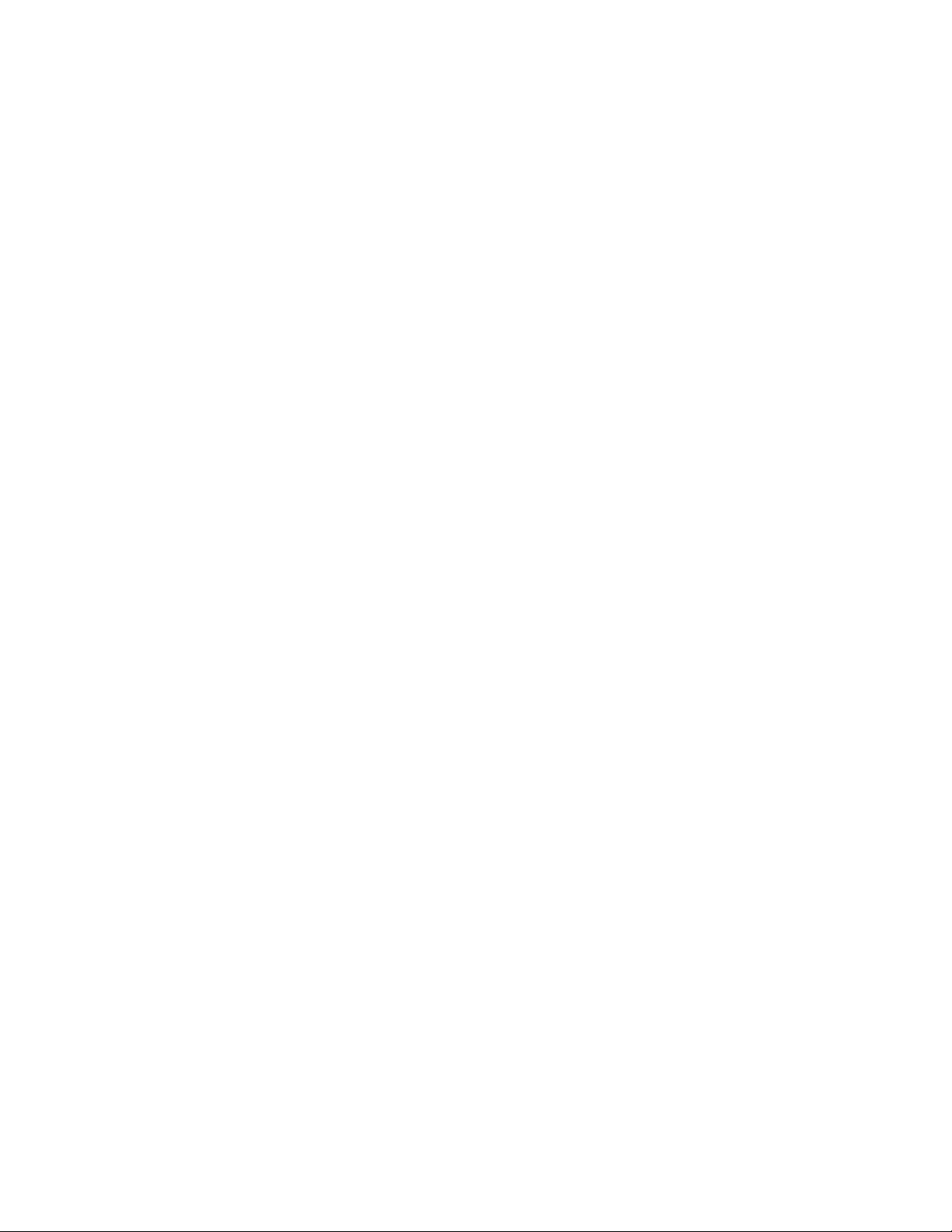
KonektorOpis
DisplayPortkonektor
Eternetkonektor
Konektorzamikrofon
PS/2konektorzatastaturu
(opcionalno)
PS/2konektorzamiš
(opcionalno)
SerijskiportKoristisezapriključivanjespoljašnjegmodema,serijskogštampačailidrugog
USB2.0konektorKoristisezapriključivanjeuređajazakojijepotrebanUSB2.0konektor,kaošto
USB3.0konektorKoristisezapriključivanjeuređajazakojijepotrebanUSB2.0ili3.0konektor,kao
KonektorzaVGAmonitorKoristisezapriključivanjeVGAmonitorailidrugoguređajakojikoristikonektorza
Koristisezapriključivanjemonitoravisokihperformansi,monitorasadirektnim
protokomilinekogdrugoguređajakojikoristiDisplayPortkonektor.
Napomena:DisplayPortkonektornijeprimenljivnanekimmodelima.Akoračunar
imainstaliranugračkukarticu,obaveznokoristitekonektorzamonitorkojisenalazi
nagračkojkartici.
KoristisezapriključivanjeEternetkablazalokalnumrežu(LAN).
Napomena:KakobiradsaračunarombiousaglasnostisaograničenjemzaFCC
klasuB,koristiteEternetkablkategorije5.
Koristisezapriključivanjemikrofonanaračunarkadaželitedasnimitezvukilida
koristitesoftverzaprepoznavanjegovora.
KoristisezapriključivanjetastaturekojakoristiPS/2konektorzatastaturu.
Koristisezapriključivanjemiša,pokazivačkekugliceilidrugihpokazivačkihuređaja
kojikoristePS/2konektorzamiš.
uređajakojikoristidevetoigličniserijskiport.
jeUSBtastatura,USBmiš,USBskeneriliUSBštampač.Ukolikoimatevišeod
osamUSBuređaja,možetekupitiUSBrazdelnikkojibistekoristilizapriključivanje
dodatnihUSBuređaja.
štojeUSBtastatura,USBmiš,USBskeneriliUSBštampač.Ukolikoimatevišeod
osamUSBuređaja,možetekupitiUSBrazdelnikkojibistekoristilizapriključivanje
dodatnihUSBuređaja.
VGAmonitor.
Napomena:VGAkonektornijeprimenljivnanekimmodelima.Akoračunarima
instaliranugračkukarticu,obaveznokoristitekonektorzamonitorkojisenalazi
nagračkojkartici.
12ThinkStationuputstvozakorisnike
Page 25
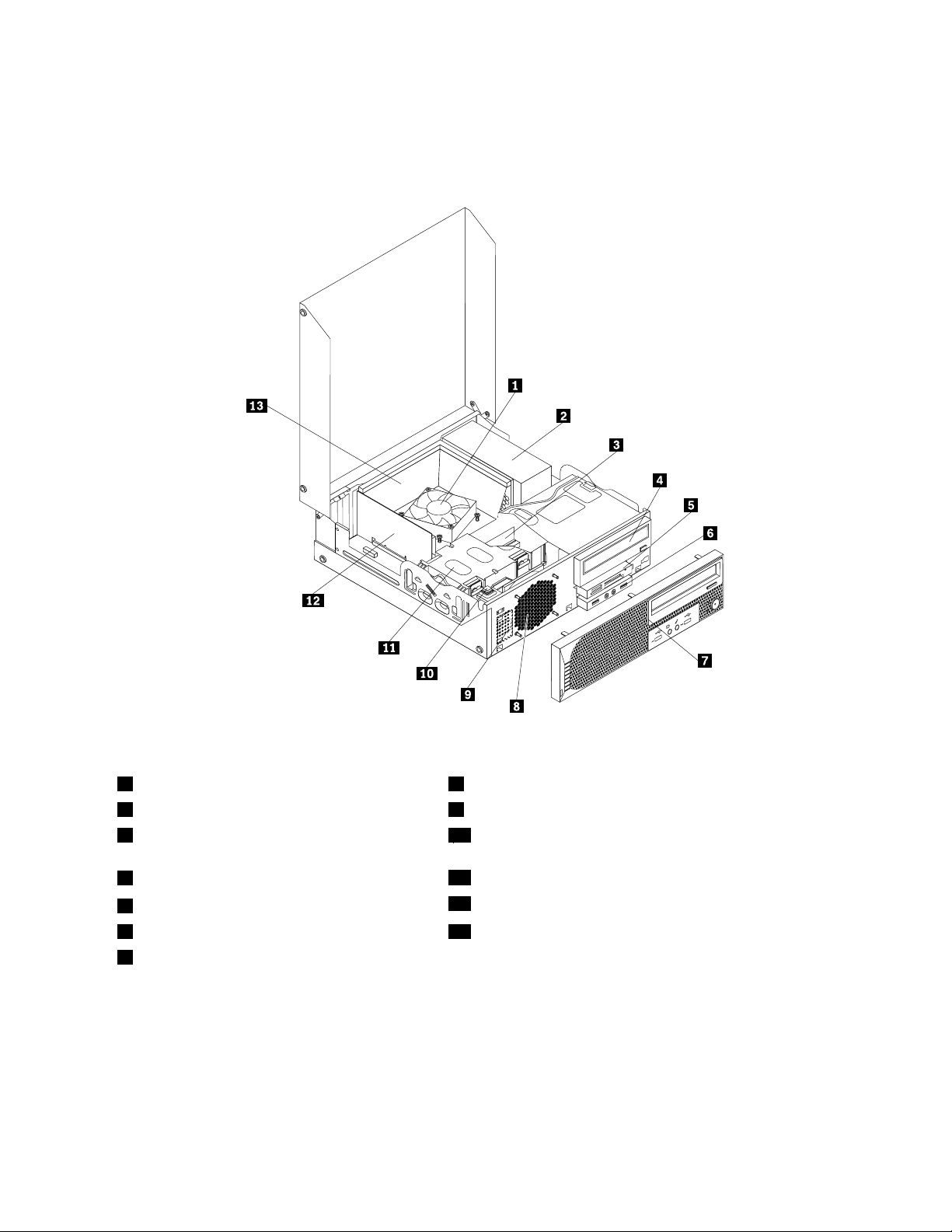
Položajkomponenti
Ilustracija3“Položajkomponenti”nastranici13pokazujepoložajerazličitihkomponentiuračunaru.Dabiste
uklonilipoklopacračunara,pogledajte“Otvaranjepoklopcaračunara”nastranici34.
Ilustracija3.Položajkomponenti
1Sklophladnjakaiventilatora8Sistemskiventilator
2Sklopizvoranapajanja9unutrašnjizvučnik
3Memorijskimodul
10Prekidačprisutnostipoklopca(prekidačnadzoraotvaranja
kućišta)(instalirannanekimmodelima)
4Optičkiuređaj
5Čitačkartica(instaliraseunekemodele)
6SklopprednjegaudioiUSBpriključka
7Prednjamaska
11Harddisk
12PCIkartica(instaliranananekimmodelima)
13Vodizmeđuhladnjakaiventilatora
Poglavlje1.Pregledproizvoda13
Page 26
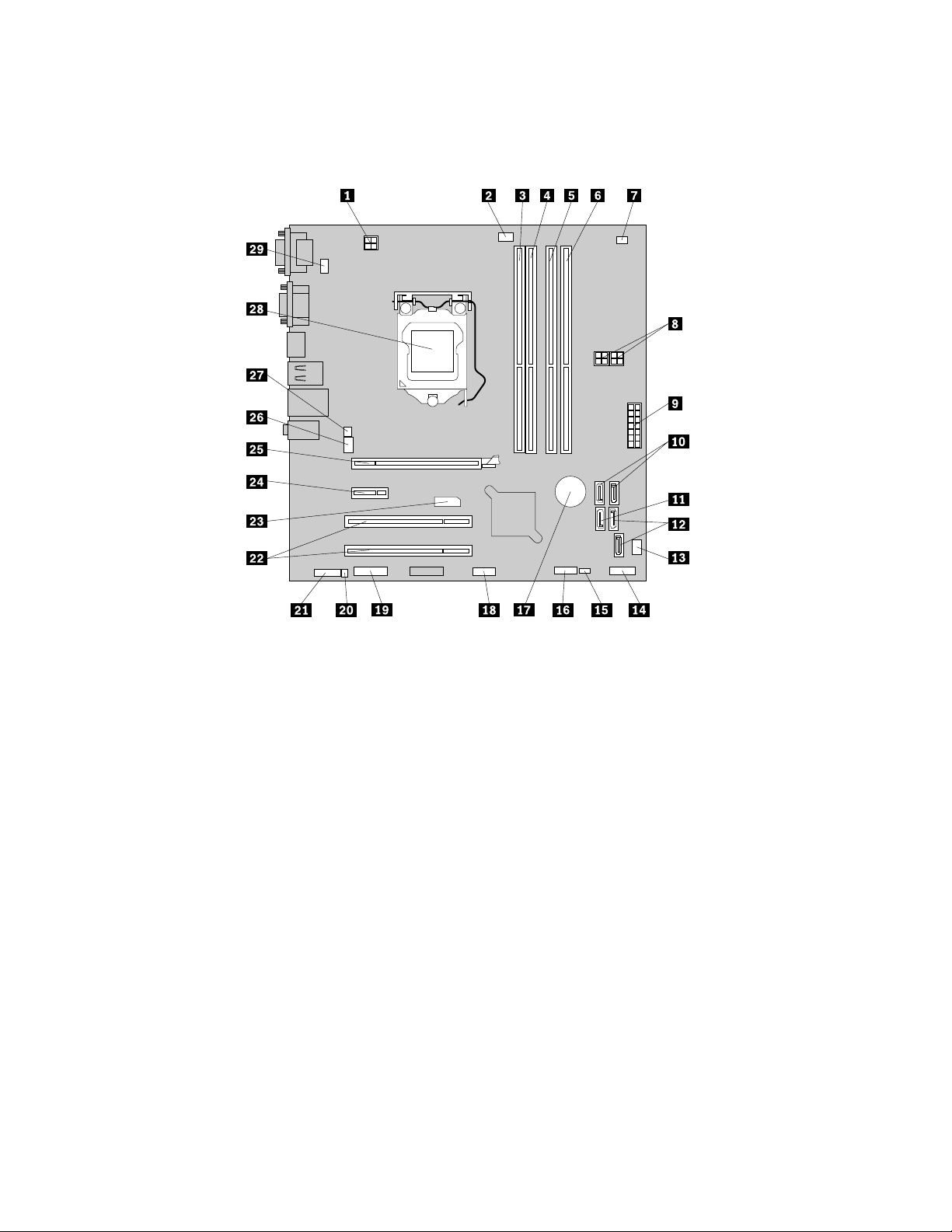
Položajdelovanasistemskojploči
8
Ilustracija4“Položajdelovasistemskeploče”nastranici14prikazujepoložajdelovanasistemskojploči.
Ilustracija4.Položajdelovasistemskeploče
14ThinkStationuputstvozakorisnike
Page 27
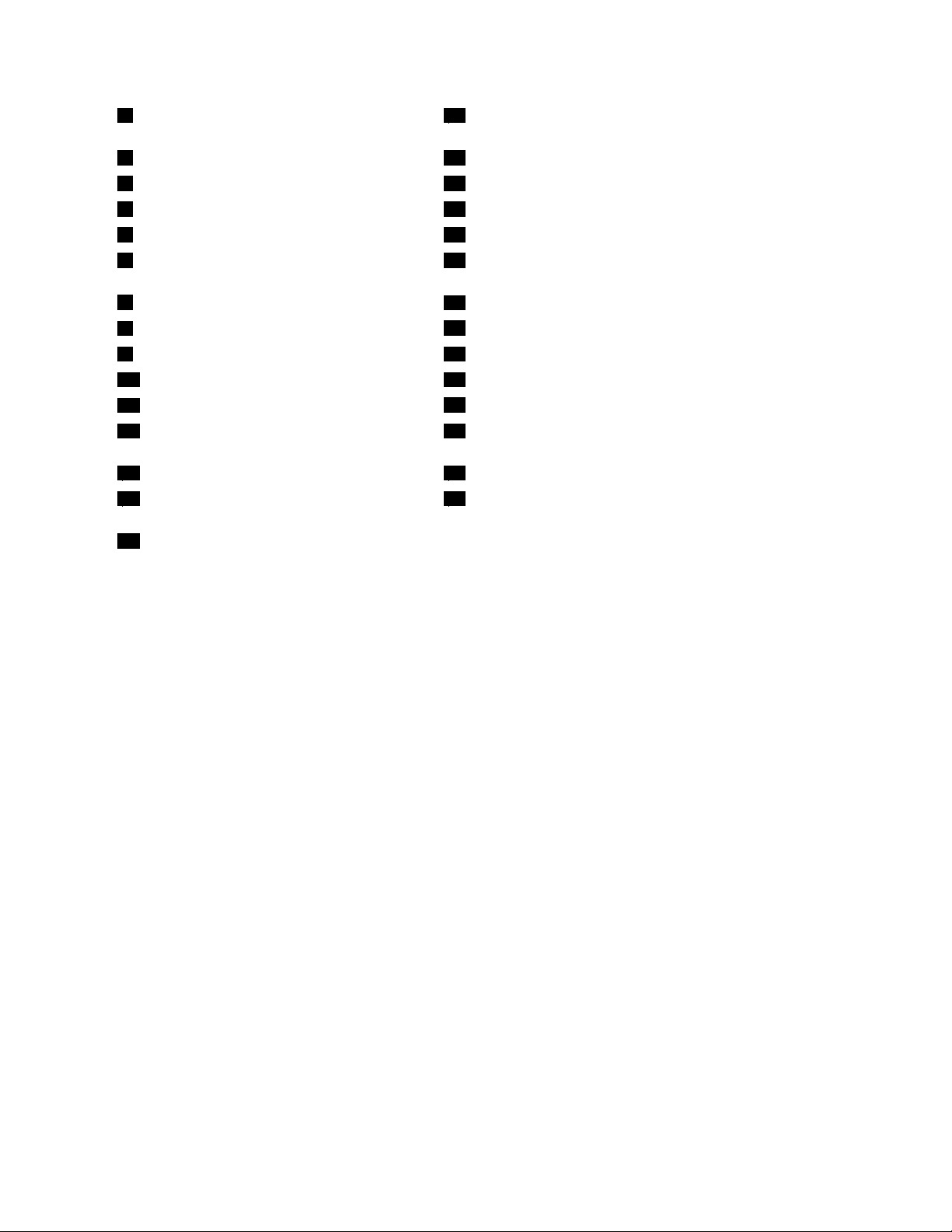
14-igličnikonektorzanapajanje16PrednjiUSBkonektor1(zapovezivanjeUSBportova1i2
saprednjommaskom)
2Konektorzaventilatormikroprocesora17Baterija
3Memorijskipriključak1(DIMM1)18PrednjiUSBkonektor2(zapovezivanjedodatnihUSBuređaja)
4Memorijskipriključak2(DIMM2)19Serijski(COM2)konektor
5Memorijskipriključak3(DIMM3)20Konektorunutrašnjegzvučnika
6Memorijskipriključak4(DIMM4)21Prednjiaudiokonektor(zapovezivanjekonektorazaslušalice
imikrofonnaprednjojmaski)
7Konektorzatoplotnisenzor
84-igličnikonektorizanapajanje(2)
914-igličnikonektorzanapajanje24PriključakzaPCIExpressx1karticu
10SATAkonektori1i2(SATA3.0konektori)25PriključakzaPCIExpressx16gračkukarticu
11eSATAkonektor
12SATAkonektori3i4(SATA2.0konektori)27Konektorzaprekidačprisutnostipoklopca(prekidačotvaranja
22PriključcizaPCIkarticu(2)
23DisplayPortkonektor
26Zadnjikonektorzaventilator
kućišta)
13Konektorprednjegventilatora28Mikroprocesor
14Konektornaprednjojploči(zapovezivanje
29PS/2konektorzatastaturuimiš
prekidačazanapajanjeiLEDindikatora)
15Kratkospojnikzabrisanje
CMOS-a(ComplementaryMetalOxide
Semiconductor)/oporavak
Poglavlje1.Pregledproizvoda15
Page 28
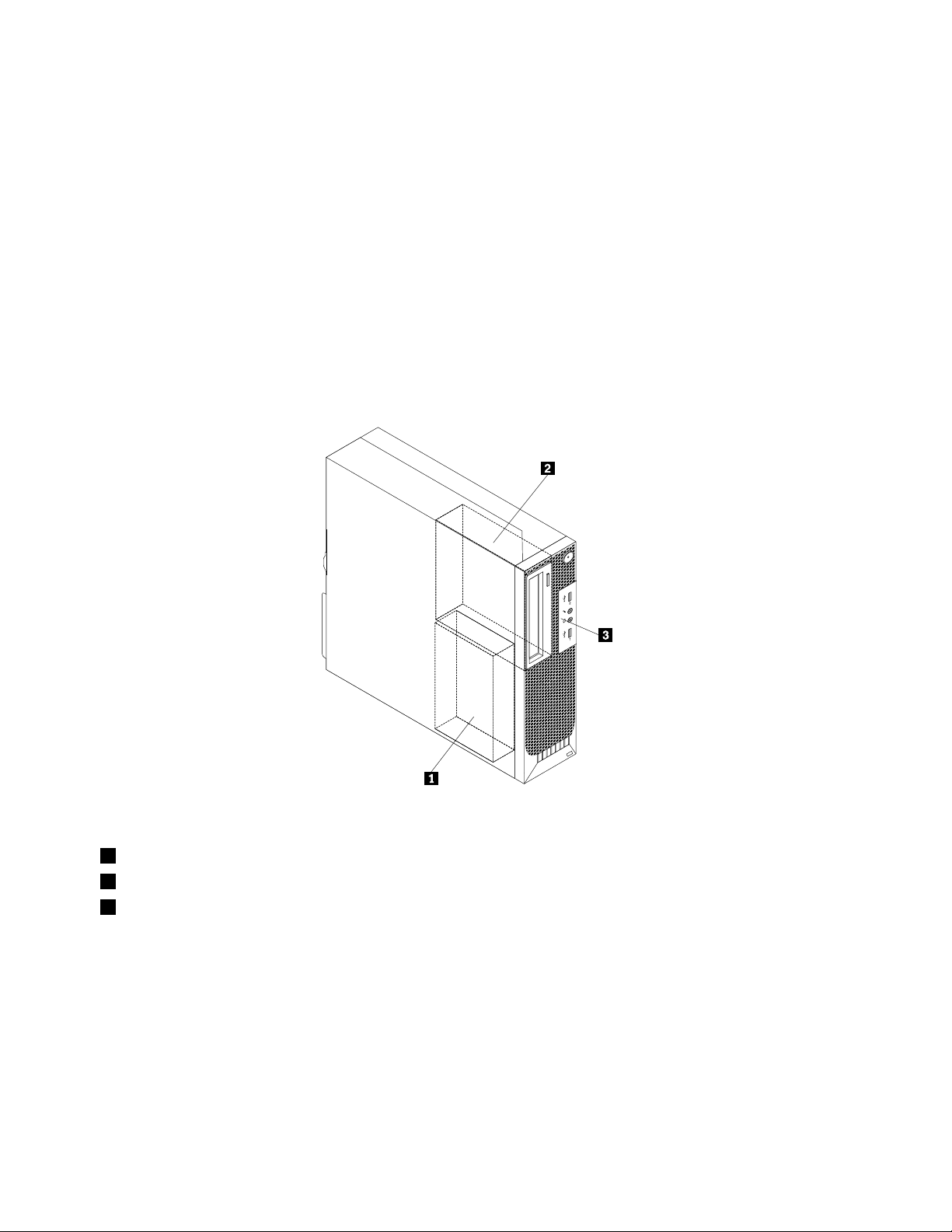
Položajunutrašnjihuređaja
Unutrašnjiuređajisuuređajikojeračunarkoristidabiočitaoilisačuvaopodatke.Možetedodatiuređaje
računarukakobistepovećalikapacitetmestazačuvanjeiomogućilidaračunaročitavadrugetipovemedija.
Unutrašnjiuređajiseinstalirajuuležišta.Uovompriručnikuležištasuoznačenakaoležište1,ležište2itako
dalje.Računarseisporučujesasledećimfabričkiinstaliranimuređajima:
•Optičkiuređajuležištu1
•3,5-inčniharddiskili2,5-inčniSSDdiskuležištu3
Prilikominstaliranjailizameneunutrašnjeguređajaobaveznozabeležitetipiveličinuuređajakojiinstalirateili
menjatezasvakoležišteiispravnopovežitekabloveinstaliranoguređaja.Otvorite“Instaliranjeilizamena
hardvera”nastranici33
instalirateilizameniteunutrašnjeuređajeračunara.
Ilustracija5“Položajležištauređaja”nastranici16prikazujepoložajležištauređaja.
ipogledateodgovarajućiodeljakkakobistepronašliuputstvaotomekakoda
Ilustracija5.Položajležištauređaja
1Ležište1–ležištezaSA TAharddisk(sainstaliranim3,5-inčnimharddiskomili2,5-inčnimSSDdiskom)
2Ležište2–ležišteoptičkoguređaja(sainstaliranimoptičkimuređajem)
3Ležište3–ležištezačitačkartica
16ThinkStationuputstvozakorisnike
Page 29
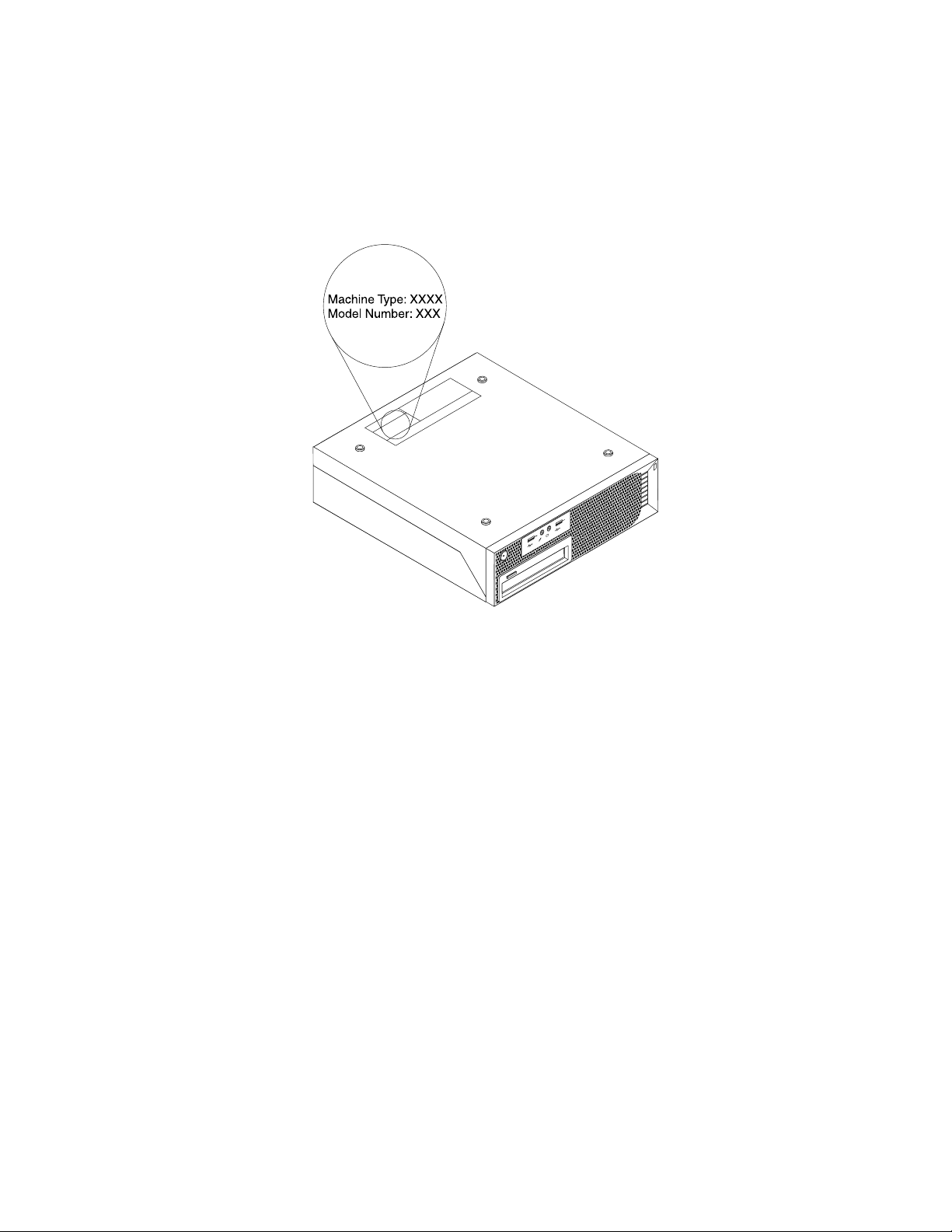
Tipmašineioznakamodela
Tipmašineioznakamodelaidentikujuračunar.KadaseobratitezapomoćkompanijiLenovo,informacijeo
tipumašineimodeluomogućavajutehničarimazapodrškudaidentikujuračunaribrzopružeuslugu.
Slediprimertipamašineioznakemodela.
Ilustracija6.Tipmašineioznakamodela
Poglavlje1.Pregledproizvoda17
Page 30
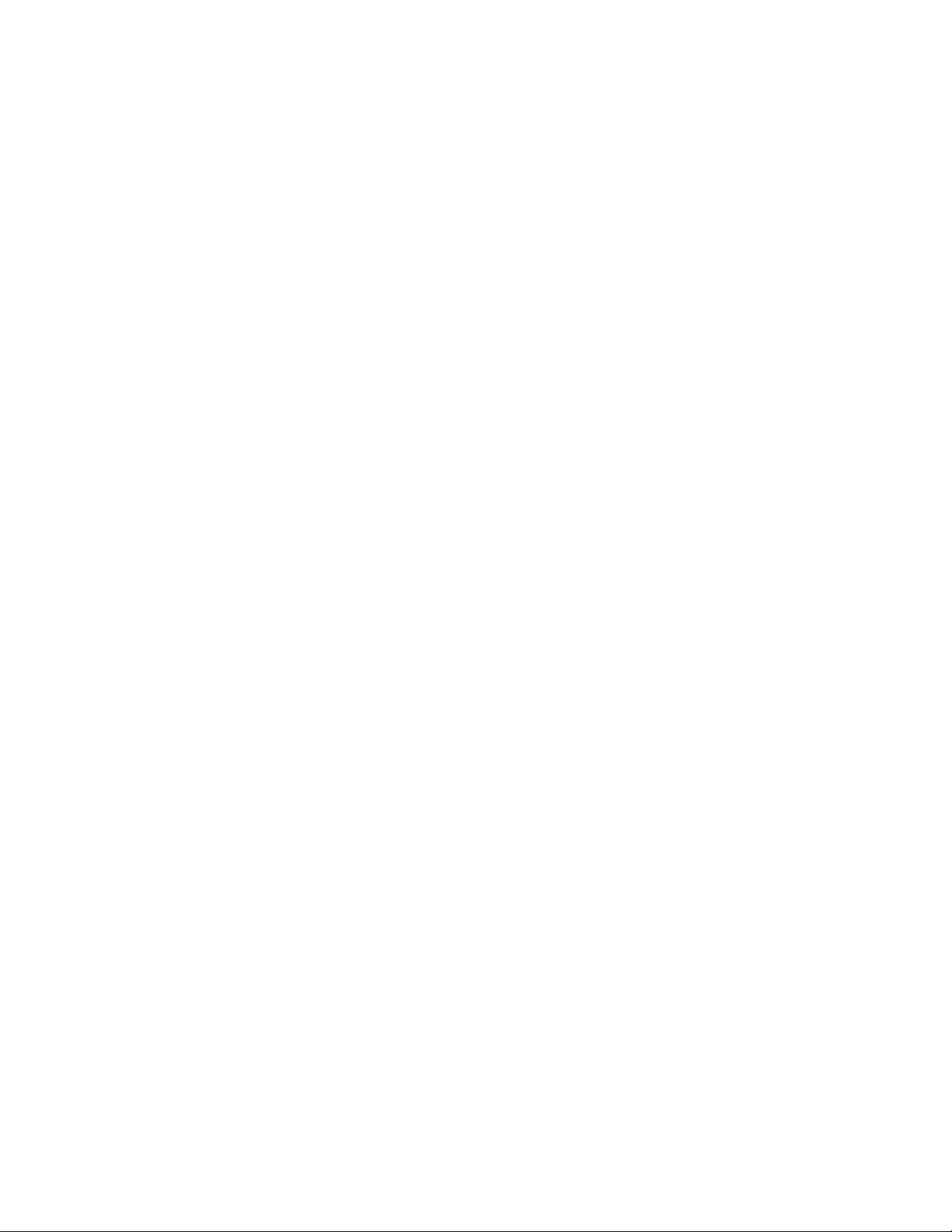
18ThinkStationuputstvozakorisnike
Page 31
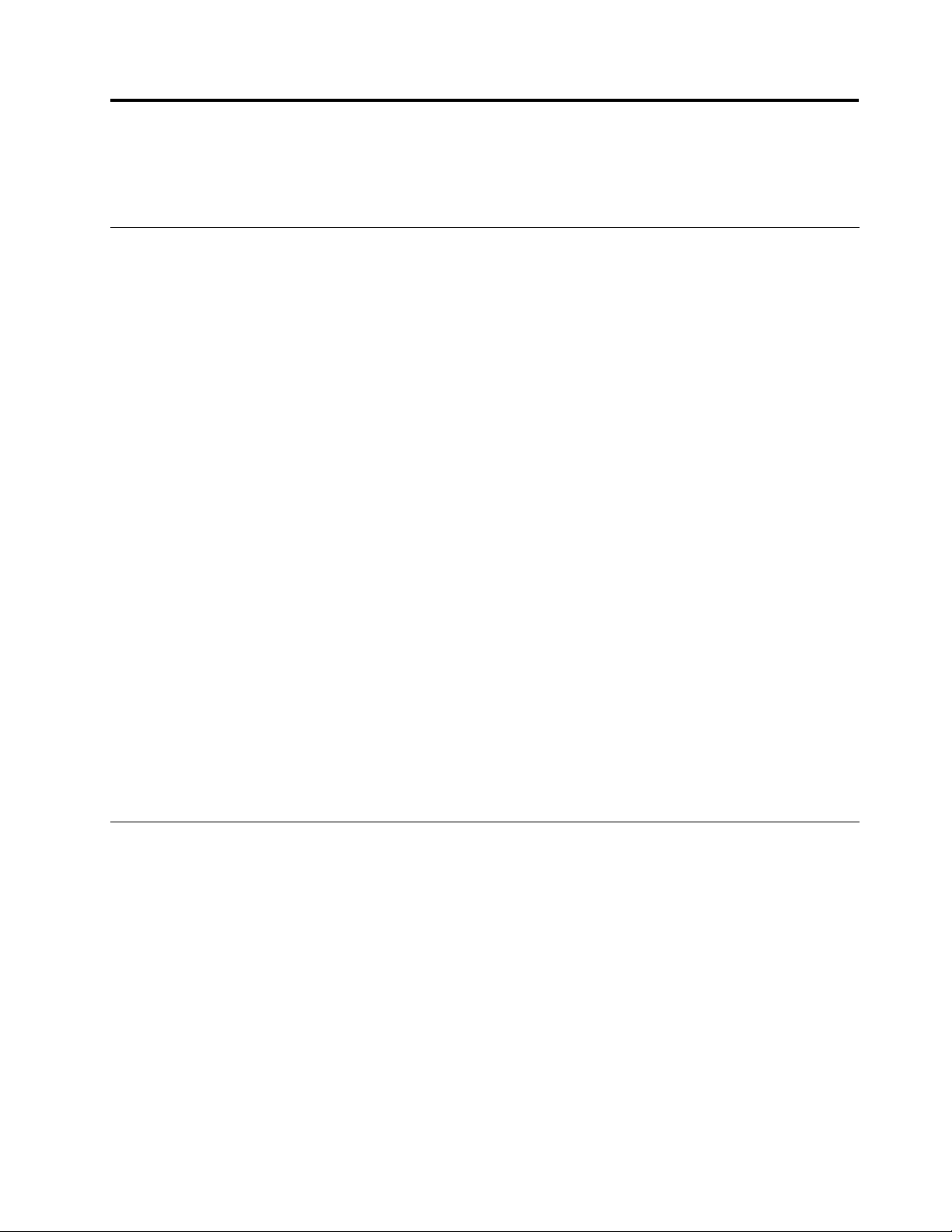
Poglavlje2.Upotrebaračunara
Uovompoglavljućetepronaćiinformacijeotomekakodakoristitenekekomponenteračunara.
Čestopostavljanapitanja
Sledinekolikosavetakojićevamomogućitidaprilikomradanaračunaruizvučetemaksimum.
Mogulidanabavimuputstvozakorisnikenanekomdrugomjeziku?
UputstvozakorisnikejedostupnonavišejezikanaLenovoveblokacijizapodrškunaadresi:
http://www.lenovo.com/ThinkStationUserGuides
Gdesudiskovizaoporavaksistema?
OdkompanijeLenovodobijateprogramkojivamomogućavadakreiratediskovezaoporavaksistema.
Detaljneinformacijeokreiranjudiskovazaoporavaksistemapronaćićeteuodeljku“Kreiranjemedijuma
zaoporavak”nastranici80.
Poredtoga,uslučajukvaraharddiska,odLenovocentrazakorisničkupodrškumožetedanaručiteProduct
Recoverydiskove.InformacijeotomekakodastupiteukontaktsaCentromzakorisničkupodrškupronaći
ćeteuodeljkuPoglavlje12“Dobijanjeinformacija,pomoćiiservisa”nastranici123
Recoverydiskovapogledajtedokumentacijukojusteuznjihdobili.
Pažnja:MogućejedakompletProductRecoverydiskovasadrživišediskova.Proveritedalisusvidiskovi
spremniprenegoštozapočneteprocesoporavka.Tokomprocesaoporavkaćeodvasmoždabitizatraženo
dazamenitediskove.
.PreupotrebeProduct
GdemogudapronađempomoćzaoperativnisistemWindows?
SisteminformacijaWindowspomoćipodrškasadržidetaljneinformacijeoupotrebioperativnogsistema
Windowskojećevamomogućitidaračunarkoristitenanaboljimogućinačin.Dabistepristupilisistemu
informacijaWindowspomoćipodrška,uraditejednoodsledećeg:
•UoperativnomsistemuWindows7,kliknitenaStart➙HelpandSupport(Pomoćipodrška).
•UoperativnomsistemuWindows8,pomeritepokazivačugornjidesniilidonjidesniugaoekranadabiste
prikazalipriveske.ZatimkliknitenaSettings(Postavke)➙Help(Pomoć).
PristupanjekontrolnojtablipodoperativnimsistemomWindows8
UoperativnomsistemuWindows,možetedapregledateipromenitepostavkeračunaraprekokontrolne
table.DabisteuoperativnomsistemuWindows8pristupilikontrolnojtabli,uraditejednoodsledećeg:
•Saradnepovršine
1.Pomeritepokazivačugornjidesniilidonjidesniugaoekranadabisteprikazalipriveske.
2.KliknitenaSettings(Postavke).
3.ClickControlPanel(Kontrolnatabla).
•IzekranaStart
1.Pomeritepokazivačugornjidesniilidonjidesniugaoekranadabisteprikazalipriveske.
2.KliknitenaSearch(Pretraga).
3.UekranuApps(Aplikacije),pomeritesadržajekrananadesnoikliknitenaControlPanel(Kontrolna
tabla)uodeljkuWindowsSystem(Windowssistem).
©CopyrightLenovo2012
19
Page 32

Upotrebatastature
Uzavisnostiodmodela,uzračunarćetedobitistandardnutastaturuilitastaturusačitačemotisakaprstiju.
MicrosoftWindowstasterskeprečicenavedenesunaobatipatastature.
Uovomodeljkusenalazeinformacijeosledećimtemama:
•“UpotrebaWindowstasterskihprečica”nastranici20
•“UpotrebaplavogThinkVantagedugmeta”nastranici20
•“Upotrebačitačaotisakaprstiju”nastranici20
UpotrebaWindowstasterskihprečica
Nastandardnojtastaturi,kaoinatastaturisačitačemotisakaprstiju,nalazesetritasterakojamožeteda
koristitetokomradapodoperativnimsistemomMicrosoftWindows.
•DvatasterasaWindowslogotipomnalazeseporedtasteraAltsaobestranerazmaknice.Nanjimase
nalaziWindowslogotip.UoperativnomsistemuWindows7,pritisnitetasterWindowsdabisteotvorili
meniStart.UoperativnomsistemuWindows8,pritisnitetasterWindowsdabisteprešlisaaktuelnog
radnogprostoranaekranStartiobratno.StilWindowslogotipazavisiodtipatastature.
•TasterkontekstualnogmenijanalaziseporedtasteraCtrlsadesnestranerazmaknice.Pritiskomnataster
kontekstualnogmenijaotvarasekontekstualnimeniaktivnogprograma,ikoneiliobjekta.
Napomena:Možetedakoristitemišilitasteresastrelicomnagoreistrelicomnadolekakobisteoznačili
izabranestavkemenija.Startmeniilikontekstualnimenimožetedazatvoriteklikommišailipritiskomna
tasterEsc.
UpotrebaplavogThinkVantagedugmeta
NeketastatureimajuplavoThinkVantagedugmekojemožetekoristitizaotvaranjeopsežnogintegrisanog
centrazapomoćiinformacijekompanijeLenovo.PritiskomnaplavodugmeThinkVantageotvarase
programSimpleTappodoperativnimsistemomWindows7iliprogramLenovoPCDeviceExperiencepod
operativnimsistemomWindows8.
Upotrebačitačaotisakaprstiju
Uznekeračunaresedobijatastaturakojaimačitačotisakaprstiju.Zavišeinformacijaočitačuotisakaprstiju
pogledajteodeljak“UvoduLenovoprograme”nastranici7.
DabisteotvoriliprogramThinkVantageFingerprintSoftwareikoristiličitačotisakaprstiju,pogledajte
“Lenovoprogrami”nastranici5.
Pratiteuputstvanaekranu.Dodatneinformacijemožetedapronađeteusistemupomoćiprograma
ThinkVantageFingerprintSoftware.
20ThinkStationuputstvozakorisnike
Page 33

Upotrebamišasatočkićem
Mišsatočkićemimasledećekontrole:
1PrimarnodugmemišaOvodugmeslužizaizborilipokretanjeprogramailistavkimenija.
2T očkićTočkićemmišasevršipomeranje.Pomeranjeseodvijausmeruukomeokrećete
točkić.
3SekundarnodugmemišaOvodugmeslužizaprikazmenijaaktivnogprograma,ikoneiliobjekta.
PomoćufunkcijezasvojstvamišauokviruWindowskontrolnetablemožetedazamenitefunkcijuprimarnogi
sekundarnogdugmetamišaipromenitedrugepodrazumevanepostavke.
Prilagođavanjezvuka
Zvukpredstavljabitandeoiskustvaprilikomradanaračunaru.Vašračunarimadigitalniaudio-kontroler
ugrađenusistemskuploču.Kodnekihmodelajezvučnakarticainstaliranaiujedanodpriključakaza
PCIkarticu.
Zvuknaračunaru
Akoračunarimafabričkiinstaliranuzvučnukarticuvisokihperformansi,audio-konektorisistemskeploče
kojisenalazesazadnjestraneračunaranajverovatnijećebitionemogućeni;koristitekonektorekojise
nalazenazvučnojkartici.
Svakizvučniuređajimanajmanjetriaudio-konektora:konektorzalinijskiaudio-ulaz,linijskiaudio-izlaz
imikrofon.Nekimodeliimajučetvrtiaudio-konektorpomoćukogasepriključujustereozvučnicikoji
nisuaktivni(zvučnicikojinezahtevajuispravljačzastruju).Zvučnakarticavamomogućavadasnimatei
reprodukujetezvukimuziku,kaoidauživateuzvucimamultimedijalnihaplikacijairaditesasoftveromza
prepoznavanjegovora.
Akoželite,pomoćukonektorazalinijskiaudio-izlazmožetedapriključitekompletaktivnihzvučnikakako
bisteuzmultimedijalneaplikacijeuživaliukvalitetnijemzvuku.
Podešavanjejačinezvukasaradnepovršine
Kontrolizapodešavanjejačinezvukasaradnepovršinemožesepristupitipomoćuikonezvukakojasenalazi
natracizadatakasmeštenojudonjemdesnomugluWindowsradnepovršine.Kliknitenaikonuzvukai
pomeriteklizačnagoreilinadoledabistepodesilijačinuzvukailikliknitenaikonuMute(Privremenoisključi)
dabisteisključilizvuk.Akoseikonazvukanenalazinatracizadataka,pogledajteodeljak“Dodavanjeikone
zvukanatrakuzadataka”nastranici22
.
Poglavlje2.Upotrebaračunara21
Page 34

Dodavanjeikonezvukanatrakuzadataka
Postupitenasledećinačindabistedodaliikonuzvukanatrakuzadatakapodoperativnimsistemom
Windows7:
1.SaWindowsradnepovršinekliknitenaStart➙ControlPanel(Kontrolnatabla)➙Appearance
andPersonalization(Izgledipersonalizacija).
2.UokvirutemeTaskbarandStartMenu(T rakazadatakai“Start”meni)izaberiteopcijuCustomize
iconsonthetaskbar(Prilagođavanjeikonanatracizadataka).
3.KliknitenaopcijuTurnsystemiconsonoroff(Uključiiliisključisistemskeikone)ipromenite
podešavanjezazvuksaOff(Isključeno)naOn(Uključeno).
4.KliknitenaOK(Uredu)dabistesačuvalinovepostavke.
Postupitenasledećinačindabistedodaliikonuzvukanatrakuzadatakapodoperativnimsistemom
Windows8:
1.OtvoriteKontrolnutabluikliknitenaAppearanceandPersonalization(Izgledipersonalizacija).
2.UokviruodeljkaTaskbar(Trakazadataka)izaberiteopcijuCustomizeiconsonthetaskbar
(Prilagođavanjeikonanatracizadataka).
3.KliknitenaopcijuTurnsystemiconsonoroff(Uključiiliisključisistemskeikone)ipromenite
podešavanjezazvuksaOff(Isključeno)naOn(Uključeno).
4.KliknitenaOK(Uredu)dabistesačuvalinovepostavke.
Podešavanjejačinezvukauokvirukontrolnetable
Jačinuzvukanaračunarumožetepodesitiuokvirukontrolnetable.Postupitenasledećinačindabiste
podesilijačinuzvukanaračunaruuokvirukontrolnetable:
1.PodoperativnimsistemomWindows7,kliknitenaStart➙ControlPanel(Kontrolnatabla)➙
HardwareandSound(Hardverizvuk).PodoperativnimsistemomWindows8,otvoritekontrolnutablu
ikliknitenaHardwareandSound(Hardverizvuk).
2.UokvirutemeSound(Zvuk)izaberiteopcijuAdjustsystemvolume(Podešavanjesistemskog
volumena).
3.Pomeriteklizačenagoreilinadoledabistepovećaliilismanjilizvuknaračunaru.
UpotrebaCD-ovaiDVD-ova
MogućejedajenaračunaruinstaliranDVDROMuređajiliuređajzarezanjeDVD-ova.DVDuređajikoriste
standardneCDiliDVDmedijume,prečnika12cm(4,75inča).AkoračunarimaDVDjedinicu,jedinica
možedačitaDVD-ROM,DVD-R,DVD-RAMiDVD-RWdiskove,kaoisvetipoveCD-ova,poputCD-ROM,
CD-RW,CD-RdiskovaiaudioCD-ova.AkoimateDVDrezač,možetegakoristitizasnimanjesadržajana
DVD-Rdiskove,DVD-RWdiskove,DVD-RAMdiskoveIItipa,standardneCD-RWdiskoveiCD-RWdiskove
velikebrzine,kaoiCD-Rdiskove.
PrilikomupotrebeDVDuređajapostupajtenasledećinačin:
•Postaviteračunartakodauređajnijeizložensledećimuticajima:
-visokojtemperaturi
-velikojvlažnostivazduha
-velikojkoličiniprašine
-jakimvibracijamailiiznenadnimpotresima
-iskošenojpodlozi
-direktnojsunčevojsvetlosti
22ThinkStationuputstvozakorisnike
Page 35

•UuređajnemojteubacivatiništaosimCD-ovailiDVD-ova.
•Prenegoštopremestiteračunar,ukloniteCDiliDVDizjedinice.
RukovanjeCDiDVDmedijumainjihovoskladištenje
CDiDVDmedijumisudugotrajniipouzdani,alizahtevajupažljivorukovanjeiposebnoodržavanje.Prilikom
rukovanjaCD-ovimaiDVD-ovima,kaoiprilikomskladištenja,postupitenasledećinačin:
•Držitediskzaivice.Nemojtedodirivatineoznačenupovršinu.
•Dabisteukloniliprašinuiliotiskeprstiju,obrišitediskčistommekomkrpomodsredištakaivicama.
Nemojtebrisatidiskkružnimpokretimajermožedoćidogubitkapodataka.
•Nemojtepisatipodiskunitilepitipapirnanjega.
•Nemojtegrebatinitioznačavatidisk.
•Nemojteostavljatinitičuvatidisknadirektnojsunčevojsvetlosti.
•Začišćenjediskanekoristitebenzol,razređivačenitidrugasredstvazačišćenje.
•Nemojteispuštatinitisavijatidisk.
•Neubacujteoštećenediskoveuoptičkiuređaj.Iskrivljeni,izgrebaniiliprljavidiskovimogudaošteteuređaj.
ReprodukcijaCD-ovailiDVD-ova
AkoračunarimaDVDjedinicu,možetejekoristitizaslušanjeaudioCD-ovailigledanjelmovanaDVD-u.Da
bistereprodukovaliCDiliDVD,postupitenasledećinačin:
1.Pritisnitedugmezaizbacivanje/učitavanjenaDVDjedinicidabisteotvorilinosač.
2.Kadasenosačpojavicelomdužinom,postaviteCDiliDVDunjega.NekeDVDjediniceimajunosačsa
centralnimdelomukojidisktrebadaškljocne.Akoimatetakvujedinicu,pridržitenosačjednomrukomi
pritiskajtecentralnideoCD-ailiDVD-adokneškljocnenamesto.
3.Akoželitedasenosačdiskaodmahotvori,pritisnitedugmezaizbacivanjejošjednom.Programza
reprodukcijuCD-ovailiDVD-ovapokrenućeseodmah.Dodatneinformacijemožetedapronađeteu
sistemupomoćiprogramazareprodukcijuCD-ovailiDVD-ova.
PostupitenasledećinačindabisteukloniliCDiliDVDizDVDjedinice:
1.Dokjeračunaruključen,pritisnitedugmezaizbacivanje/učitavanje.Kadanosačautomatskiizađe,
pažljivouklonitedisk.
2.Zatvoritenosačpritiskomnadugmezaizbacivanje/učitavanjeilitakoštoćeteblagogurnutinosač
unapred.
Napomena:Akonosačneizađeizjedinicekadapritisnetedugmezaizbacivanje/učitavanje,ubacite
ispravljenuspajalicuurupicuzaizbacivanjeuhitnimslučajevimakojasenalazisaprednjestraneDVD
jedinice.Jedinicaobaveznomorabitiisključenakadakoristiteizbacivanjeuhitnimslučajevima.Ukolikose
neradiohitnomslučaju,koristitedugmezaizbacivanje/učitavanje.
SnimanjeCD-ovailiDVD-ova
AkoračunarimaDVDrezač,možetegakoristitizasnimanjeCD-ovailiDVD-ova.DabistesnimiliCDili
DVD,postupitenasledećinačin:
•UoperativnomsistemuWindows7,naračunaruimateinstaliranprogramCorelDVDMovieFactoryLenovo
EditioniliprogramPower2Go.
-DabistepokrenuliprogramCorelDVDMovieFactoryLenovoEdition,kliknitenaStart➙AllPrograms
(Sviprogrami)➙CorelDVDMovieFactoryLenovoEdition➙CorelDVDMovieFactoryLenovo
Edition.Pratiteuputstvanaekranu.
Poglavlje2.Upotrebaračunara23
Page 36

-DabistepokrenuliprogramPower2Go,kliknitenaStart➙AllPrograms(Sviprogrami)➙PowerDVD
Create➙Power2Go.Pratiteuputstvanaekranu.
•UoperativnomsistemuWindows8,pokreniteprogramPower2Gonasledećinačin:
1.Pomeritepokazivačugornjidesniilidonjidesniugaoekranadabisteprikazalipriveske.Zatim
kliknitenaSearch(Pretraga)iunesitePower2Go.
2.KliknitenaPower2Goulevomoknudabistepokrenuliprogram.
3.Pratiteuputstvanaekranu.
ZasnimanjeCD-ovaiDVD-ovasapodacimamožetekoristitiiWindowsMedia
pogledajteodeljak“Pomoćipodrška”nastranici123
.
®
.Zavišeinformacija
24ThinkStationuputstvozakorisnike
Page 37

Poglavlje3.Viivašračunar
Uovompoglavljusenalazeinformacijeopristupačnosti,udobnostiiprenošenjuračunaraudrugezemlje
iliregione.
Pristupačnostiudobnost
Ergonomičnostjevažnadabisteračunarmoglidaiskoristitenanajboljinačiniizbeglineudobnosturadu.
Urediteopremukojukoristiteiprostorukomeraditeonakokakotonajboljeodgovaravašimpotrebamai
poslukojiobavljate.Poredtoga,trebalobidasteknetezdraveradnenavikekakobistebiliproduktivnijii
kakobivamradnaračunarubioudobniji.
Sledećetemesadržeinformacijeotomekakomožetedaurediteradniprostor,podesiteračunarskuopremui
steknetezdraveradnenavike.
JedanodglavnihciljevakompanijeLenovojestedaljudimasainvaliditetomomogućiboljipristup
informacijamaitehnologiji.Uskladusatime,sledećeinformacijećeosobamakojeimajuoštećenjavida
ilisluha,kaoiosobamakojesudelimičnoilipotpunonepokretne,omogućitidananajboljinačiniskoriste
računar.
Pomoćnetehnologijekorisnicimaomogućavajudapristupeinformacijamananačinkojiimnajvišeodgovara.
Nekeodnjihvećpredstavljajudeooperativnogsistema,drugesemogukupitikodprodavacailiimsemože
pristupitipomoćusvetskekomunikacionemreže:
http://www.lenovo.com/healthycomputing
Uređivanjeradnogprostora
Dabistemaksimalnoiskoristiliračunar,urediteopremukojukoristiteiprostorukomeraditeonakokakoto
najboljeodgovaravašimpotrebamaiposlukojiradite.Udobnostjenajbitnija,aliiizvorisvetla,strujanje
vazduhaipoložajelektričnihutičnicamogudautičunauređenjeradnogprostora.
Udobnost
Iakonepostojipozicijakojajeidealnazasvakoga,ovdenavodimonekesmernicekojećevampomoći
dapronađetepoložajkojivamnajboljeodgovara.
Sedetiuistompoložajutokomdužegvremenajezamorno.Dabistedobilidobrupodrškupotrebnojeda
odvojenopodesitenaslonisedištestolice.Sedištetrebadaimazakrivljeniprednjideokakobiseizbegao
pritisaknabutine.Namestitesedištetakodavambutinebudupostavljeneparalelnosapodomidasuvam
stopalaravnopostavljenanapoduilidasenalazenaosloncuzastopala.
Kadakoristitetastaturu,držiterukeparalelnosapodom,azgloboveuudobnompoložaju.T astaturu
pritiskajtelaganoiopustiterukeizglobove.Dabistepostiglimaksimalnuudobnost,promeniteugao
tastaturepodešavanjempoložajanožicatastature.
©CopyrightLenovo2012
25
Page 38

Podesitemonitortakodavrhekranabudeulinijiilimaloispodlinijeoka.Postavitemonitornaprijatnu
razdaljinuzagledanje,štoobičnoiznosiod51do61cm(od20do24inča)ipozicionirajtegatakodamožete
ravnodagledateunjegabezpotrebedasesavijate.Postavitenadohvatrukeiostalučestokorišćenu
opremukaoštosutelefonimiš.
Odsjajiosvetljenje
Postavitemonitortakodaodsjajsvetlasijalice,prozoraidrugihizvorasvetlostibudenajmanji.Svetlostkoja
seodbijasasvetlihpovršinamožeimatineprijatanodsjajnaekranu.Monitorbi,pomogućstvu,trebalo
dapostavitepodpravimuglomuodnosunaprozoreidrugeizvoresvetlosti.Akojepotrebno,smanjite
osvetljenjeiznadglaveisključivanjemsvetlailikorišćenjemslabijihsijalica.Akopostavitemonitorblizu
prozora,koristitezaveseiliroletnedabisteblokiralisunčevusvetlost.Možetepodešavatikontroluzasvetlost
ikontrastnamonitoruuskladusapromenomosvetljenjasobetokomdana.
Kadajenemogućeizbećiodsjajilipodesitiosvetljenje,moževampomoćilterprotivodsjajakojisestavlja
naekran.Ipak,ovilterimoguuticatinajasnoćuslikenaekranu;koristiteihsamouslučajukadasteprobali
svedrugemetodesmanjenjaodsjaja.
Nagomilavanjeprašineje,poredodsjaja,jošjedanproblemvezanzaekran.Svremenanavremečistite
ekranmekomkrpomnanačinnavedenudokumentacijimonitora.
Strujanjevazduha
Računarimonitorstvarajutoplotu.Računarposedujeventilatorkojiuvlačisvežvazduhiizbacujetopao
napolje.Monitorizbacujetopaovazduhkrozsvojeotvore.Blokiranjeotvorazaventilacijumožeizazvati
pregrevanje,štomožedovestidokvarailioštećenja.Postaviteračunarimonitortakodaništaneblokira
otvorezaventilaciju;običnojedovoljno51mm(2inča)slobodnogprostora.Takođe,pazitedasevazduh
izotvorazaventilacijuneizduvavaupravculjudi.
Električneutičniceidužinekablova
Položajielektričnihutičnica,dužinakablovazanapajanjeikablovakojipovezujumonitor,štampačidruge
uređajemoguuticatinavašukonačnuodlukuotomegdećetepostavitiračunar.
Kadauređujeteradniprostor:
•Izbegavajtekorišćenjeprodužnihkablova.Kablzanapajanjeračunarabi,pomogućstvu,trebalouključiti
direktnouelektričnuutičnicu.
•Postavitekablovezanapajanjeidrugekablovedaljeodmestagdeseprolaziidrugihlokacijagdese
slučajnomogušutnuti.
Zavišeinformacijaokablovimazanapajanjepogledajte“Kablovizanapajanjeiispravljačizastruju”na
stranicivi
26ThinkStationuputstvozakorisnike
.
Page 39

Registrovanjeračunara
Kadaregistrujeteračunar,informacijeseunoseubazupodataka,štokompanijiLenovoomogućavadavas
kontaktirauslučajupovlačenjailinekogdrugogozbiljnogproblema.Nakonštoregistrujeteračunarkod
kompanijeLenovo,dobićetebržuuslugukadapozoveteLenovodabistezatražilipomoć.Poredtoga,u
nekimdelovimasvetaregistrovanikorisnicimogudobitidodatneprivilegijeiusluge.
DabisteračunarregistrovalikodkompanijeLenovo,uraditejednoodsledećeg:
•Iditenahttp://www.lenovo.com/registeripratiteuputstvanaekranudabisteregistrovalisvojračunar.
•PovežiteračunarsaInternetomiregistrujteračunarpomoćuprethodnoinstaliranogprogramaza
registraciju:
-ZaWindows7:prethodnoinstaliraniprogramLenovoProductRegistrationseautomatskipokreće
nakonprvogkorišćenjaračunara.Pratiteuputstvanaekranukakobisteregistrovalisvojračunar.
-ZaWindows8:otvoriteprogramLenovoSupport.ZatimkliknitenaRegistration(Registracija)ipratite
uputstvanaekranudabisteregistrovaliračunar.
Premeštanjeračunaraudruguzemljuiliregion
Prilikompremeštanjaračunaraudruguzemljuiliregionmorateuobziruzetilokalnestandardevezaneza
električnuenergiju.Uovomodeljkusenalazeinformacijeosledećimpojmovima:
•“Prekidačzaizbornapona”nastranici27
•“Zamenakablovazanapajanje”nastranici28
Prekidačzaizbornapona
Nekiračunariubliziniulazakablazanapajanjeimajuprekidačzaizbornapona,anekine.Prenegošto
instalirateračunariligapreneseteudruguzemljuiliregiju,morateseuveritidaseulazninaponračunara
poklapasanaponomelektričneutičnice.
OPREZ:
Morateznatinaponelektričneutičniceukojućetespojitiračunar.Akoneznate,obratiteselokalnoj
elektrodistribucijiilikonsultujtezvaničneveblokacijeilidruguliteraturuzaputnikeuzemljiiliregionu
gdesenalazite.
Akovašračunarimaprekidačzaizbornapona,moratepostavitinapontakodasepoklapasanaponom
utičnicekojućetekoristiti.Akoprekidačzaizbornaponapostavitenapogrešnuvrednost,doćićedokvara
kojimožeizazvatitrajnooštećenjenaračunaru.Nemojtepriključivatiračunarnastrujnuutičnicudokne
proveritedalijeprekidačzaizbornaponapodešentakodasepoklapasanaponomustrujnojutičnici.
Akoračunarnemaprekidačzaizbornapona,pogledajtenatpisrasponanaponananalepnicinapoleđini
računaraiobratitepažnjunasledeće:
•Bilodanatpisnanalepnicirasponanaponaimavrednost“100-127V”ili“200-240V ,”moratebitipotpuno
sigurnidajenaponuvašojutičnicijednaksaonimkojipišenanalepnici.Akoovadvanaponanisu
jednaka,niukomslučajunemojtepokušatidaspojiteračunaruelektričnuutičnicu,osimuslučajuda
imateinstaliranspoljnipomoćniuređaj,recimotransformator.
•Akonatpisnanalepniciimanapisanudvostruknivonaponaod“100-127V”iod“200-240V,”toznačida
računarmožetekoristitiširomsvetajerćeautomatskiprepoznatiipodesitiunutrašnjitransformatorna
naponkojisenalaziustrujnojutičnicibezobziranazemljuiliregijuukojojračunarpriključujete.
Poglavlje3.Viivašračunar27
Page 40

Zamenakablovazanapajanje
Akopremeštateračunaruzemljuiliregionukomesekoristeelektričneutičnicekojeserazlikujuodonih
kojetrenutnokoristite,moraćetedakupiteadapterezaelektričneutičniceilinovekablovezanapajanje.
KablovezanapajanjemožetedanaručitedirektnoodkompanijeLenovo.
Višeinformacijaokabluzanapajanjeišifreproizvodanaćićetenaadresi:
http://www.lenovo.com/powercordnotice
28ThinkStationuputstvozakorisnike
Page 41

Poglavlje4.Sigurnost
Uovompoglavljusenalazeinformacijeotomekakodasprečitekrađuineovlašćenuupotreburačunara.
Sigurnosnefunkcije
Naračunarusudostupnesledećebezbednosnefunkcije:
•SoftverComputraceAgentugrađenurmver
SoftverComputraceAgentpredstavljarešenjezaupravljanjeITresursimaivraćanjeukradenihračunara.
Softverotkrivadalisunaračunaruvršenenekeizmene,poputizmenahardverailisoftvera,kaoidalije
promenjenalokacijanakojojseračunarnalazi.
Napomena:MoždaćetemoratidakupitepretplatudabisteaktiviralisoftverComputraceAgent.
•Prekidačprisutnostipoklopca(poznatipodnazivomprekidačnadzoraotvaranjakućišta)
Prekidačprisutnostipoklopcaonemogućavaračunarudaseprijavinaoperativnisistemkadapoklopac
nijeispravnoinstaliranilizatvoren.Postupitenasledećinačindabisteomogućilikonektorprekidačaza
prisutnostpoklopcanasistemskojploči:
1.PokreniteprogramSetupUtility.Pogledajte“PokretanjeprogramaSetupUtility”nastranici87.
2.Postaviteadministratorskulozinku.Pogledajte“Podešavanje,promenaibrisanjelozinke”nastranici
.
88
3.UpodmenijuSecurityizaberiteopcijuChassisIntrusionDetection➙Enabled.Konektorprekidača
zaprisutnostpoklopcanasistemskojpločijeomogućen.
Kadaprilikomuključivanjaračunaraprekidačprisutnostipoklopcaotkrijedapoklopacračunaranije
ispravnopostavljenilizatvoren,prikazaćeseporukaogrešci.Postupitenasledećinačindabiste
zanemariliporukuogrešciiprijavilisenaoperativnisistem:
1.Postaviteilizatvoritepoklopacračunaranaodgovarajućinačin.Pogledajte“Završniradoviprilikom
zamenedelova”nastranici77.
2.PritisnitetasterF1dabisteotvoriliprogramSetupUtility.ZatimpritisnitetasterF10dabistesačuvali
izmeneiizašliizprogramaSetupUtility.Porukaogrešcisevišenećeprikazivati.
•OpcijaomogućavanjailionemogućavanjauređajaiUSBkonektora
Zavišeinformacijapogledajteodeljak“Omogućavanjeilionemogućavanjeuređaja”nastranici89.
•Integrisaničitačotisakaprstiju(dostupannanekimmodelima)
Uzavisnostiodmodelaračunara,tastaturaćemoždaimatiintegrisančitačotisakaprstiju.Kadaunesete
otisakprstaiunapredgapovežetesalozinkompouključenju,lozinkomzaharddiskiliobema,možeteda
pokreneteračunar,prijavitesenasistemiotvoriteprogramSetupUtilitytakoštoćeteprevućiprstpreko
čitača,bezunošenjalozinke.Natajnačinpotvrdaidentitetaotiskomprstamožedazameniukucavanje
lozinkeiomogućijednostavanisigurankorisničkipristup.
•Kontrolasekvencepokretanja
Zavišeinformacijapogledajteodeljak“Izborilipromenasekvenceuređajazapokretanjesistema”na
stranici90.
•Pokretanjesistemabeztastatureilimiša
Računarmožedaseprijavinaoperativnisistemikadatastaturailimišnisupovezani.
•TrustedPlatformModule(TPM)
TrustedPlatformModulepredstavljabezbedankriptografskiprocesorkojimožedaskladištikriptografske
ključevekojištiteinformacijeuskladištenenaračunaru.
©CopyrightLenovo2012
29
Page 42

Povezivanjeintegrisanelančanebrave
Integrisanalančanabrava,poznataipodnazivomKensingtonbrava,možesekoristitiuciljupričvršćivanja
računarazaradnisto,običanstoilinekidrugičvrstipredmet.Lančanabravapričvršćujesezapriključak
integrisanelančanebravekojisenalazisazadnjestraneračunaraiotvaraseključem.Lančanabrava
takođezaključavaidugmadkojasekoristezaotvaranjepoklopcaračunara.Ovojeistitipzaključavanja
kojisekoristikodmnogihprenosivihračunara.Integrisanukablovskubravumožetedanaručitedirektnood
kompanijeLenovotakoštoćeteunetiključnurečKensingtonnalokaciji:
http://www.lenovo.com/support
Ilustracija7.Integrisanalančanabrava
Korišćenjelozinki
MožetepostavitiraznevrstelozinkipomoćuoperativnogsistemaMicrosoftWindowsiBIOS-akakobiste
sprečilineovlašćenuupotreburačunara.
BIOSlozinke
MožetedakoristiteprogramBIOSSetupUtilityzapostavljanjelozinkikakobistesprečilineovlašćenipristup
računaruipodacima.Dostupnesusledećevrstelozinki:
•Power-OnPassword:kadasepostavilozinkapouključenju,odvasćebitizatraženodaunesetevažeću
lozinkuprilikomsvakoguključenjaračunara.Računarsenemožekoristitidokseneunesevažećalozinka.
Višeinformacijapronaćićeteuodeljku“Power-OnPassword”nastranici88
•HardDiskPassword:akopostavitelozinkuzaharddisk,sprečićeteneovlašćenipristuppodacimanahard
disku.Kadasepostavilozinkazaharddisk,odvasćebitizatraženodaotkucatevažećulozinkuprilikom
30ThinkStationuputstvozakorisnike
.
Page 43

svakogpokušajapristupaharddisku.Zavišeinformacijapogledajteodeljak“HardDiskPassword”na
stranici88.
•AdministratorPassword:administratorskalozinkasepostavljadabiseneovlašćenimkorisnicima
onemogućilodamenjajupostavkekonguracije.Akostezaduženizaodržavanjepostavkikonguracijena
višeračunara,trebalobidapostaviteadministratorskulozinku.Zavišeinformacijapogledajteodeljak
“AdministratorPassword”nastranici88
Nemoratepostavitilozinkudabistekoristiliračunar.Međutim,lozinkepoboljšavajusigurnostračunara.
.
Windowslozinke
UzavisnostiodtogakojuverzijuoperativnogsistemaWindowsimate,možetedakoristitelozinkezarazne
funkcije,uključujućikontrolupristupapomoćuprijavljivanja,pristupdeljenimresursima,mrežnipristup,kaoi
pojedinačnekorisničkepostavke.Zavišeinformacijapogledajteodeljak“Pomoćipodrška”nastranici123
Kongurisanječitačaotiskaprsta
Akovašatastaturaimačitačotisakaprstiju,možetegakongurisatiuprogramuSetupUtility.
PodmeniFingerprintSetupuokvirumenijaSecurityprogramaSetupUtilitysadržisledećeopcije:
•PrebootAuthentication:omogućavailionemogućavapotvrduidentitetaotiskomprstazapristupBIOS-u.
•EraseFingerprintData:Brišepodatkeootiscimaprstijuuskladišteneučitačuotisakaprstiju.
Postupitenasledećinačindabistekongurisaličitačkartica:
1.PokreniteprogramSetupUtility.Pogledajte“PokretanjeprogramaSetupUtility”nastranici87.
2.IzglavnogmenijaprogramaSetupUtilityizaberiteSecurity➙FingerprintSetup,azatimpritisnite
tasterEnter.OtvorićeseprozorFingerprintSetup.
3.PoželjiizaberitePrebootAuthenticationiliEraseFingerprintDataipritisnitetasterEnter.
4.IzaberiteželjenupostavkuipritisnitetasterEnter.
5.PritisnitetasterF10dabistesačuvaliizmeneiizašliizprogramaSetupUtility.Kadaodvasbude
zatraženodapotvrditeizlazak,pritisnitetasterEnter.
.
Upotrebazaštitnogzidaiupoznavanjesanjegovimkarakteristikama
Uzavisnostiodtogakojistepenzaštitevamjepotreban,zaštitnizidmožebitihardverski,softverskiili
kombinovani.Radzaštitnihzidovazasnivasenaskupupravilakojimaseodređujekojedolazneiodlazne
vezeimajuovlašćenje.Akojenavašemračunaruprethodnoinstaliranzaštitnizid,onćeštititiračunarod
bezbednosnihpretnjisaInterneta,neovlašćenogpristupa,upadainapadasaInterneta.Zaštitnizidštitiivašu
privatnost.Višeinformacijaotomekakodakoristitezaštitnizidmožetepronaćiunjegovomsistemupomoći.
UokviruoperativnogsistemaWindows,kojijeprethodnoinstalirannaračunaru,nalaziseiWindowszaštitni
zid.DetaljneinformacijeoupotrebiWindowszaštitnogzidamožetepronaćiuokviruodeljka“Pomoći
podrška”nastranici123.
Zaštitapodatakaodvirusa
Naračunarujeunapredinstaliranantivirusniprogramkojivampružazaštituodvirusaiomogućavadaih
pronađeteiodstranite.
KompanijaLenovoobezbeđujepunuverzijuantivirusnogsoftveranaračunarusabesplatnompretplatom
utrajanjuod30dana.Nakon30danamorateobnovitilicencudabisteidaljemoglidaažurirateantivirus
softver.
Poglavlje4.Sigurnost31
Page 44

Napomena:Denicijevirusamorajudabuduažurnedabistebilizaštićeniodnovihvirusa.
Višeinformacijaotomekakodakoristiteantivirussoftvermožetepronaćiusistemupomoćiantivirussoftvera.
32ThinkStationuputstvozakorisnike
Page 45

Poglavlje5.Instaliranjeilizamenahardvera
Uovompoglavljućetepronaćiuputstvaotomekakodainstalirateilizamenitehardverračunara.
Rukovanjeuređajimakojisuosetljivinastatičkielektricitet
Nemojteotvaratizaštitnopakovanjeukojemsenalazinovideosvedokneispravnideoneukloniteiz
računarainebudetespremnidainstaliratenovi.Statičkielektricitet,iakopovasbezopasan,možeznatno
oštetitiračunarskekomponenteidelove.
Prilikomrukovanjadelovimaidrugimračunarskimkomponentamakoristitesledećemerepredostrožnostida
bisteizbeglištetuizazvanustatičkimelektricitetom:
•Ograničitesvojepokrete.Statičkielektricitetsenagomilavaokovasdoksekrećete.
•Uvekpažljivorukujtedelovimaidrugimračunarskimkomponentama.PCIkartice,memorijskemodule,
sistemskepločeimikroprocesoredržitezakrajeve.Nikadanedodirujteotvoreneštampaneploče.
•Nedozvolitedrugimadadodirujudeloveidrugeračunarskekomponente.
•Prenegoštozamenitenovideokojijeosetljivnastatičkielektricitet,prislonitezaštitnopakovanjeukojem
sedeonalazinametalnupovršinupriključkazaproširivanjeilinadrugučistometalnupovršinuutrajanju
odnajmanjedvesekunde.Natajnačinsesmanjujestatičkielektricitetupakovanjuiuvašemtelu.
•Novideobi,pomogućstvu,trebalouklonitiizzaštitnogpakovanjaiinstaliratidirektnouračunarbez
prethodnogspuštanjanazemlju.Kadatonijemoguće,stavitezaštitnopakovanjenaravnupovršinui
položitedeonanjega.
•Nestavljajtedeonapoklopacračunarailinekudrugumetalnupovršinu.
Instaliranjeilizamenahardvera
Uovomodeljkućetepronaćiuputstvaotomekakodainstalirateilizamenitehardverračunara.Možeteda
unapreditekarakteristikeračunaraiodržavategatakoštoćeteinstaliratiilizamenitihardver.
Pažnja:
Nemojtedaotvarateračunarilipokušavatedagapopraviteprenegoštopročitateiproučite“Važnebezbednosne
informacije”nastraniciv
Napomene:
1.KoristitesamoračunarskedelovekojeobezbeđujekompanijaLenovo.
2.Prilikominstaliranjailizamenenekogopcionalnogdela,postupajteuskladusaodgovarajućim
uputstvimaizovogodeljka,kaoiuputstvimakojestedobiliuztajdeo.
.
Instaliranjespoljašnjihdodatnihuređaja
Možetedapovežetespoljneopcionalnedelovesaračunarom,kaoštosuspoljnizvučnici,štampačiliskener.
Nekespoljnedelovenijedovoljnosamozičkipovezati,većjepotrebnoinstaliratiidodatnisoftver.Prilikom
instaliranjaspoljnihopcionalnihdelovapogledajte“Položajkonektora,kontrolaiindikatoranaprednjojstrani
računara”nastranici10
potrebnikonektor.Zatimpovežitedodatneuređajenaosnovuuputstavakojasteuznjihdobiliiinstalirajte
softveriliupravljačkeprogramekojisuzanjihpotrebni.
i“Položajkonektoranazadnjojstraniračunara”nastranici11dabisteidentikovali
©CopyrightLenovo2012
33
Page 46

Otvaranjepoklopcaračunara
Pažnja:
Nemojtedaotvarateračunarilipokušavatedagapopraviteprenegoštopročitateiproučite“Važnebezbednosne
informacije”nastraniciv.
Uovomdelućetepronaćiuputstvaotomekakodaotvoritekućišteračunara.
OPREZ:
Isključiteračunarisačekajtetridopetminutadaseohladiprenegoštouklonitepoklopacračunara.
Postupitenasledećinačindabisteotvorilipoklopacračunara:
1.Uklonitesvemedijumeizuređaja,isključitesvepovezaneuređaje,azatimisključiteračunar.
2.Izvucitesvekablovezanapajanjeizelektričnihutičnica.
3.Izvucitesvekablovezanapajanje,kablovezaulaz/izlaz,kaoisveostalekablovepriključeneuračunar.
Pogledajte“Položajkonektora,kontrolaiindikatoranaprednjojstraniračunara”nastranici10i“Položaj
konektoranazadnjojstraniračunara”nastranici11.
4.Uklonitesveuređajezazaključavanjekojipričvršćujupoklopacračunara,kaoštojeintegrisanalančana
brava.Pogledajte“Povezivanjeintegrisanelančanebrave”nastranici30.
5.Pritisnitedugmezaotpuštanjepoklopcanazadnjojstraniračunaraiokrenitepoklopacračunaranagore.
Ilustracija8.Otvaranjepoklopcaračunara
Uklanjanjeivraćanjeprednjemaske
Pažnja:
Nemojtedaotvarateračunarilipokušavatedagapopraviteprenegoštopročitateiproučite“Važnebezbednosne
informacije”nastraniciv.
Uovomdelućetepronaćiuputstvaotomekakodaukloniteivratiteprednjumasku.
Postupitenasledećinačindabisteukloniliivratiliprednjumasku:
1.Uklonitesvemedijumeizuređajaiisključitesvepriključeneuređajeiračunar.Zatimizvucitesvekablove
zanapajanjeizelektričnihutičnica,kaoisvekablovekojisupriključeniuračunar.
2.Otvoritepoklopacračunara.Pogledajte“Otvaranjepoklopcaračunara”nastranici34.
34ThinkStationuputstvozakorisnike
Page 47
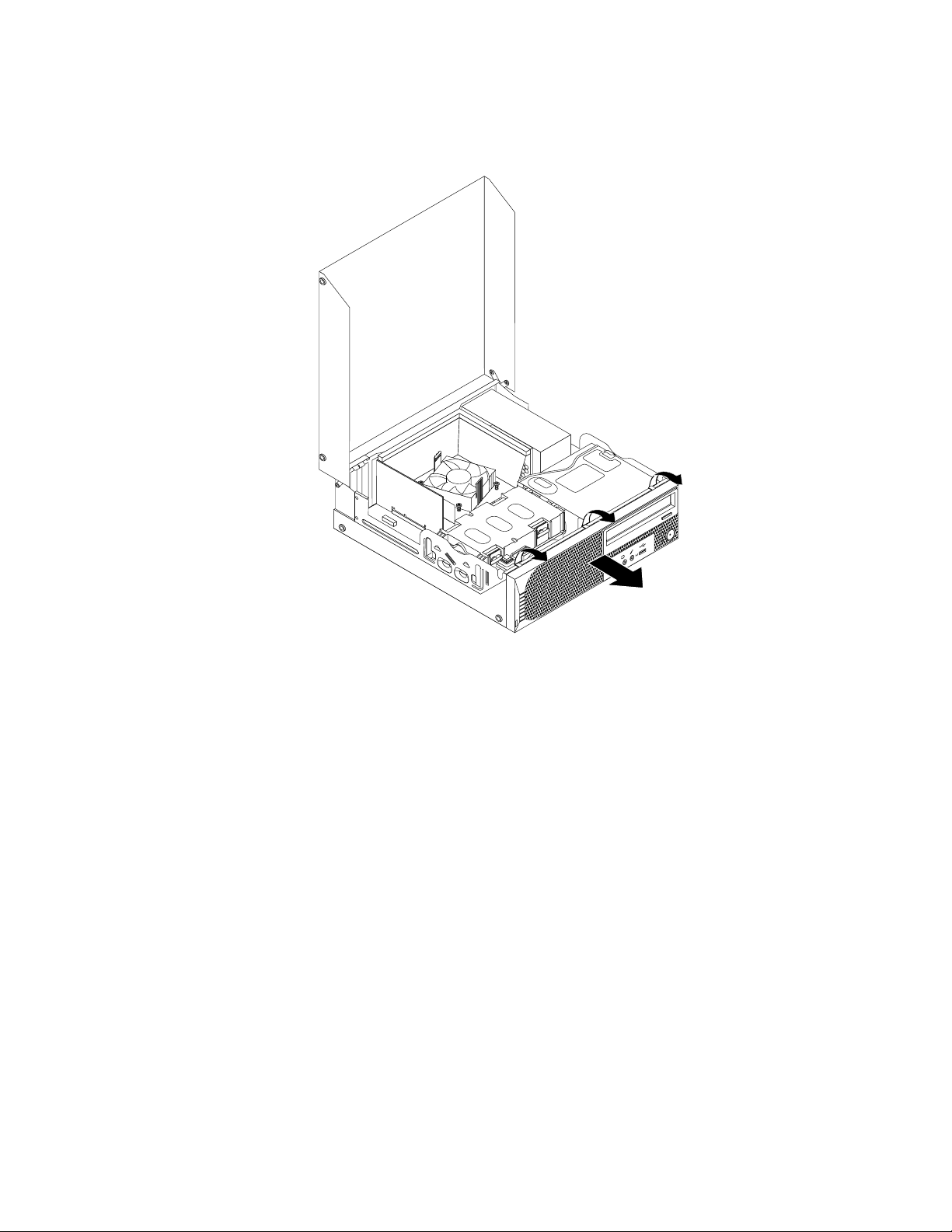
3.Ukloniteprednjumaskutakoštoćeteotpustititriplastičnajezičkaiokrenutiprednjumaskukaspoljada
bistejeskinulisaračunara.
Ilustracija9.Uklanjanjeprednjegležišta
Poglavlje5.Instaliranjeilizamenahardvera35
Page 48

4.Dabistevratiliprednjumasku,postavitedrugatriplastičnajezičkakojisenalazepridnuprednje
maskeuravansaodgovarajućimrupicamanašasiji,azatimokreniteprednjumaskukaunutratako
daškljocnenasvojemesto.
Ilustracija10.Vraćanjeprednjemaske
Sledećikorak:
•Ukolikoželitedaraditesanekimdrugimkomadomhardvera,pogledajteodgovarajućiodeljak.
•Dabistedovršiliinstaliranjeilizamenu,pogledajteodeljak“Završniradoviprilikomzamenedelova”na
stranici77.
Pristupanjeuređajimaikomponentamasistemskeploče
Pažnja:
Nemojtedaotvarateračunarilipokušavatedagapopraviteprenegoštopročitateiproučite“Važnebezbednosne
informacije”nastraniciv.
Uovomdelućetepronaćiuputstvaotomekakodapristupitekomponentamaiuređajimanasistemskojploči.
Postupitenasledećinačindabistepristupilikomponentamaiuređajimanasistemskojploči:
1.Uklonitesvemedijumeizuređajaiisključitesvepriključeneuređajeiračunar.Zatimizvucitesvekablove
zanapajanjeizelektričnihutičnica,kaoisvekablovekojisupriključeniuračunar.
2.Otvoritepoklopacračunara.Pogledajte“Otvaranjepoklopcaračunara”nastranici34.
3.Skiniteprednjumasku.Pogledajte“Uklanjanjeivraćanjeprednjemaske”nastranici34.
4.Uklonitevodhladnjakaiventilatora.Pogledajte“Zamenasklopahladnjakaiventilatora”nastranici54.
5.Ukloniteharddisk.Pogledajte“Zamenaharddiska”nastranici49.
36ThinkStationuputstvozakorisnike
Page 49

6.Okreniteležišteoptičkoguređajanagoredabistepristupilikomponentamasistemskepločeikablovima.
Pogledajte“Zamenaoptičkoguređaja”nastranici51.
Instalacijailizamenamemorijskogmodula
Pažnja:
Nemojtedaotvarateračunarilipokušavatedagapopraviteprenegoštopročitateiproučite“Važnebezbednosne
informacije”nastraniciv.
Uovomodeljkućetepronaćiuputstvaotomekakodainstalirateilizamenitememorijskimodul.
RačunarimačetiripriključkazainstaliranjeilizamenuDDR3UDIMMmodulakojiobezbeđujunajviše32GB
sistemskememorije.PrilikominstaliranjailizamenememorijskogmodulakoristiteDDR3UDIMMmodule
veličine2GB,4GBili8GBubilokojojkombinacijidomaksimalnevrednostiod32GBsistemskememorije.
Usledećojtabelisunavedeneinformacijeopravilimainstaliranjamemorijskihmodulakojabitrebaloda
uzmeteuobzirkadainstalirateiliuklanjatememorijskimodul.Oznaka“X”ukazujenamemorijskepriključke
ukojebitrebalodainstaliratememorijskemoduleurazličitimsituacijama.Brojevi1,23i4ukazujuna
redosledinstaliranja.Dabistepronašlipriključkememorijskihmodula,pogledajte“Položajdelovana
sistemskojploči”nastranici14
UDIMMDIMM1DIMM2DIMM3DIMM4
JedanUDIMMmodulX
DvaUDIMMmodulaX,1X,2
TriUDIMMmodulaX,3X,1X,2
ČetiriUDIMMmodula
.
X,3X,1X,4
X,2
Postupitenasledećinačindabisteinstaliraliilizamenilimemorijskimodul:
1.Isključiteračunariizvucitesvekablovezanapajanjeizelektričnihutičnica.
2.Otvoritepoklopacračunara.Pogledajte“Otvaranjepoklopcaračunara”nastranici34.
3.Skiniteprednjumasku.Pogledajte“Uklanjanjeivraćanjeprednjemaske”nastranici34.
4.Uklonitevodhladnjakaiventilatora.Pogledajte“Zamenasklopahladnjakaiventilatora”nastranici54.
5.Ukloniteharddisk.Pogledajte“Zamenaharddiska”nastranici49.
6.Okreniteležišteoptičkoguređajanagoredabistemoglidapristupitememorijskimpriključcima.
Pogledajte“Zamenaoptičkoguređaja”nastranici51.
7.Pronađitememorijskepriključke.Pogledajte“Položajdelovanasistemskojploči”nastranici14.
8.Izvaditesvedelovekojionemogućavajupristupmemorijskimpriključcima.
9.Uzavisnostiodtogadaliinstalirateilimenjatememorijskimodul,postupitenajedanodsledećihnačina:
Poglavlje5.Instaliranjeilizamenahardvera37
Page 50

•Akomenjatestarimemorijskimodul,otvoritesigurnosnekopčeipažljivoizvucitememorijskimodul
izmemorijskogpriključka.
Ilustracija11.Uklanjanjememorijskogmodula
•Akopostavljatememorijskimodul,otvoritesigurnosnekopčememorijskogpriključkaukojiželiteda
postavitememorijskimodul.
Ilustracija12.Otvaranjesigurnosnihkopči
38ThinkStationuputstvozakorisnike
Page 51

10.Postavitenovimemorijskimoduliznadpriključkazamemoriju.Proveritedaliježleb1namemorijskom
modulupostavljenuravansakontaktomzapriključak2nasistemskojploči.Gurnitememorijskimodul
upriključakdoksenezatvoresigurnosnekopče.
Ilustracija13.Postavljanjememorijskogmodula
Sledećikorak:
•Ukolikoželitedaraditesanekimdrugimkomadomhardvera,pogledajteodgovarajućiodeljak.
•Dabistedovršiliinstaliranjeilizamenu,pogledajteodeljak“Završniradoviprilikomzamenedelova”na
stranici77.
InstaliranjeilizamenaPCIkartice
Pažnja:
Nemojtedaotvarateračunarilipokušavatedagapopraviteprenegoštopročitateiproučite“Važnebezbednosne
informacije”nastraniciv.
UovomdelućetepronaćiuputstvaotomekakodainstalirateilizamenitePCIkarticu.Računarimadva
standardnapriključkazaPCIkarticu,jedanpriključakzaPCIExpressx1karticuijedanpriključakzaPCI
Expressx16gračkukarticu.
PostupitenasledećinačindabisteinstaliraliilizameniliPCIkarticu:
1.Isključiteračunariizvucitesvekablovezanapajanjeizelektričnihutičnica.
2.Otvoritepoklopacračunara.Pogledajte“Otvaranjepoklopcaračunara”nastranici34.
3.OkrenitepričvršćivačPCIkarticenapoziciju“otvoreno”.
4.UzavisnostiodtogadaliinstalirateilimenjatePCIkarticu,postupitenajedanodsledećihnačina:
•AkoinstaliratePCIkarticu,uklonitemetalnipoklopacodgovarajućegpriključka.
•AkomenjatestaruPCIkarticu,uhvatitestarukarticukojajetrenutnoinstaliranaipažljivojeizvuciteiz
priključka.
Poglavlje5.Instaliranjeilizamenahardvera39
Page 52

Ilustracija14.UklanjanjePCIkartice
Napomene:
a.Karticajedobropričvršćenaupriključakzakartice.Akojepotrebno,pomerajtejednu,azatim
drugustranukarticedokjeneukloniteizpriključka.
b.Akojekarticapričvršćenarezom,osloboditerezukojapričvršćujekarticunajedanoddva
prikazananačinauzavisnostiodtiparezenapriključkuzaPCIkarticu.Uhvatitekarticuipažljivoje
izvuciteizpriključka.
Ilustracija15.Oslobađanjerezekojapričvršćujekarticu
5.UklonitenovuPCIkarticuizpakovanjasazaštitomodstatičkogelektriciteta.
40ThinkStationuputstvozakorisnike
Page 53

6.Instalirajtenovukarticuuodgovarajućipriključakzakarticukojisenalazinasistemskojpločiiokrenite
pričvršćivačkarticenapoložaj“zatvoreno”.Pogledajte“Položajdelovanasistemskojploči”nastranici
14.
Ilustracija16.InstaliranjePCIkartice
Sledećikorak:
•Ukolikoželitedaraditesanekimdrugimkomadomhardvera,pogledajteodgovarajućiodeljak.
•Dabistedovršiliinstaliranjeilizamenu,pogledajteodeljak“Završniradoviprilikomzamenedelova”na
stranici77
.
Instaliranjeilizamenačitačakartica
Pažnja:
Nemojtedaotvarateračunarilipokušavatedagapopraviteprenegoštopročitateiproučite“Važnebezbednosne
informacije”nastraniciv.
Uovomodeljkućetepronaćiuputstvaotomekakodainstalirateilizamenitečitačkartica.
Napomena:Čitačkarticajedostupansamonanekimmodelima.Informacijeoinstaliranjunovoguređaja
pronaćićeteuodeljku“Instaliranječitačakartica”nastranici41.Informacijeozameniuređajapronaćićete
uodeljku“Zamenačitačakartica”nastranici44.
Instaliranječitačakartica
Postupitenasledećinačindabisteinstaliraličitačkartica:
1.Uklonitesvemedijumeizuređajaiisključitesvepriključeneuređajeiračunar.Zatimizvucitesvekablove
zanapajanjeizelektričnihutičnica,kaoisvekablovekojisupriključeniuračunar.
2.Otvoritepoklopacračunara.Pogledajte“Otvaranjepoklopcaračunara”nastranici34.
Poglavlje5.Instaliranjeilizamenahardvera41
Page 54

3.Skiniteprednjumasku.Pogledajte“Uklanjanjeivraćanjeprednjemaske”nastranici34.
4.Pronađiteležištečitačakartica.Pogledajte“Položajunutrašnjihuređaja”nastranici16.
Napomena:Moždaćetemoratidauklonitemetalnipoklopacležištačitačakartica.
5.Instalirajtenovičitačkarticauodgovarajućidržač.Zatimzategnitedvavijkakakobistepričvrstiličitač
karticazadržač.
6.Vratitedržaččitačakarticaušasiju.Zatimpomeritedržačnalevokakobistepostavilirupicuzavijakkoja
senanjemunalaziuravansaodgovarajućomrupicomnašasiji.
Ilustracija17.Instaliranječitačakartica
42ThinkStationuputstvozakorisnike
Page 55

7.Postavitevijakdabistepričvrstilidržaččitačakarticazašasiju.
Ilustracija18.Postavljanjevijkakojipričvršćuječitačkartica
8.PriključitekablčitačakarticaujedanodprednjihUSBkonektoranasistemskojploči.Pogledajte“Položaj
delovanasistemskojploči”nastranici14
9.Okrećiteležišteoptičkoguređajanadoledokneškljocnenasvojemmestu.
10.Vratiteprednjumasku.Pogledajte“Uklanjanjeivraćanjeprednjemaske”nastranici34.
Napomena:Moždaćetemoratidauklonitepoklopacčitačakartica2saprednjemaske.Dabiste
uklonilipoklopacčitačakartica,okrenitekaspoljadvesigurnosnekopče1kojegapričvršćujuiu
potpunostigaodvojiteodprednjemaske.
Ilustracija19.Uklanjanjepoklopcačitačakartica
Sledećikorak:
•Ukolikoželitedaraditesanekimdrugimkomadomhardvera,pogledajteodgovarajućiodeljak.
•Dabistedovršiliinstaliranjeilizamenu,pogledajteodeljak“Završniradoviprilikomzamenedelova”na
stranici77.
Poglavlje5.Instaliranjeilizamenahardvera43
Page 56

Zamenačitačakartica
Postupitenasledećinačindabistezameniličitačkartica:
1.Uklonitesvemedijumeizuređajaiisključitesvepriključeneuređajeiračunar.Zatimizvucitesvekablove
zanapajanjeizelektričnihutičnica,kaoisvekablovekojisupriključeniuračunar.
2.Uklonitepoklopacračunara.Pogledajte“Otvaranjepoklopcaračunara”nastranici34.
3.Skiniteprednjumasku.Pogledajte“Uklanjanjeivraćanjeprednjemaske”nastranici34.
4.Pronađiteležištečitačakartica.Pogledajte“Položajunutrašnjihuređaja”nastranici16.
5.OkreniteležišteoptičkoguređajanagoreiisključitekablovečitačakarticaizUSBkonektorana
sistemskojploči.Pogledajte“Položajdelovanasistemskojploči”nastranici14.
6.Uklonitevijakkojipričvršćujedržaččitačakartica.Potomuklonitedržaččitačakarticaizšasije.
Ilustracija20.Uklanjanjevijkakojipričvršćuječitačkartica
7.Uklonitedvavijkakojipričvršćujučitačkarticazadržač.Potomukloniteneispravničitačkarticaizdržača.
8.Instalirajtenovičitačkarticaudržačizategnitedvavijkadabistegapričvrstilizadržač.
44ThinkStationuputstvozakorisnike
Page 57

9.Vratitedržaččitačakarticaušasiju.Zatimpomeritedržačnalevokakobistepostavilirupicuzavijakkoja
senanjemunalaziuravansaodgovarajućomrupicomnašasiji.
Ilustracija21.Instaliranječitačakartica
Poglavlje5.Instaliranjeilizamenahardvera45
Page 58

10.Postavitevijakdabistepričvrstilidržaččitačakarticazašasiju.
Ilustracija22.Postavljanjevijkakojipričvršćuječitačkartica
11.PonovopriključitekablčitačakarticaujedanodprednjihUSBkonektoranasistemskojploči.Pogledajte
“Položajdelovanasistemskojploči”nastranici14
12.Okrećiteležišteoptičkoguređajanadoledokneškljocnenasvojemmestu.
13.Vratiteprednjumasku.Pogledajte“Uklanjanjeivraćanjeprednjemaske”nastranici34.
Sledećikorak:
•Ukolikoželitedaraditesanekimdrugimkomadomhardvera,pogledajteodgovarajućiodeljak.
•Dabistedovršiliinstaliranjeilizamenu,pogledajteodeljak“Završniradoviprilikomzamenedelova”na
stranici77.
.
Zamenabaterije
Pažnja:
Nemojtedaotvarateračunarilipokušavatedagapopraviteprenegoštopročitateiproučite“Važnebezbednosne
informacije”nastraniciv.
Računarimaposebantipmemorijekojačuvadatum,vremeipostavkezaugrađenefunkcije,kaoštosu
odredbe(konguracije)zaparalelnepriključke.Zahvaljujućibateriji,ovipodacisuaktivniikadaisključite
računar.
Tokomnjenogradnogveka,baterijuobičnonijepotrebnopunitinitiservisirati;ipak,nijednabaterijanetraje
večno.Akosebaterijaošteti,datum,vremeiinformacijeokonguraciji(uključujućiilozinke)ćeseizgubiti.
Kadauključiteračunar,pojavićeseporukaogrešci.
46ThinkStationuputstvozakorisnike
Page 59

Pogledajte“Obaveštenjeolitijumskojbateriji”uThinkStationUputstvuzabezbednost,garancijui
podešavanjedabistepronašliinformacijeozameniiodlaganjubaterije.
Postupitenasledećinačindabistezamenilibateriju:
1.Isključiteračunariizvucitesvekablovezanapajanjeizelektričnihutičnica.
2.Otvoritepoklopacračunara.Pogledajte“Otvaranjepoklopcaračunara”nastranici34.
3.Pronađitebateriju.Pogledajte“Položajdelovanasistemskojploči”nastranici14.
4.Izvaditestarubateriju.
Ilustracija23.Vađenjestarebaterije
5.Postavitenovubateriju.
Ilustracija24.Postavljanjenovebaterije
6.Zatvoritepoklopacračunaraispojitekablove.Pogledajte“Završniradoviprilikomzamenedelova”na
stranici77
.
Napomena:Kadaseračunarprviputuključinakonzamenebaterije,moždaćesepojavitiporukao
grešci.Tojenormalnoprizamenibaterije.
7.Uključiteračunarisvenanjegaspojeneuređaje.
8.PomoćuprogramaSetupUtilitypodesitedatum,vremeieventualnelozinke.PogledajtePoglavlje7
“UpotrebaprogramaSetupUtility”nastranici87.
Sledećikorak:
•Ukolikoželitedaraditesanekimdrugimkomadomhardvera,pogledajteodgovarajućiodeljak.
•Dabistedovršiliinstaliranjeilizamenu,pogledajteodeljak“Završniradoviprilikomzamenedelova”na
stranici77.
InstaliranjeSSDuređaja
Pažnja:
Nemojtedaotvarateračunarilipokušavatedagapopraviteprenegoštopročitateiproučite“Važnebezbednosne
informacije”nastraniciv.
Poglavlje5.Instaliranjeilizamenahardvera47
Page 60

Uovomodeljkućetepronaćiuputstvaotomekakodainstalirate2,5-inčniSSDuređajudržačza3,5-inčni
harddisk.
DabisteinstaliraliSSDuređaj,uraditesledeće:
1.InstalirajteSSDuređajuadapter.Zatim,postavitečetirivijkadabistepričvrstiliSSDuređajzaadapter.
Ilustracija25.InstaliranjeSSDuređajauadapter
2.DabisteinstaliraliSSDuređajsaadapteromudržačza3,5-inčniharddisk,savijtedržačipostaviteiglicu
1,iglicu2,iglicu3iiglicu4kojesenalazenadržaču,uravansaodgovarajućimrupicamanaadapteru.
Ilustracija26.InstaliranjeSSDuređajasaadapteromudržačzaharddisk
3.PovežitesignalnikablikablzanapajanjesaSSDuređajem.
4.InstalirajteSSDuređajuželjenoležištezaharddisk.Pogledajte“Zamenaharddiska”nastranici49.
48ThinkStationuputstvozakorisnike
Page 61
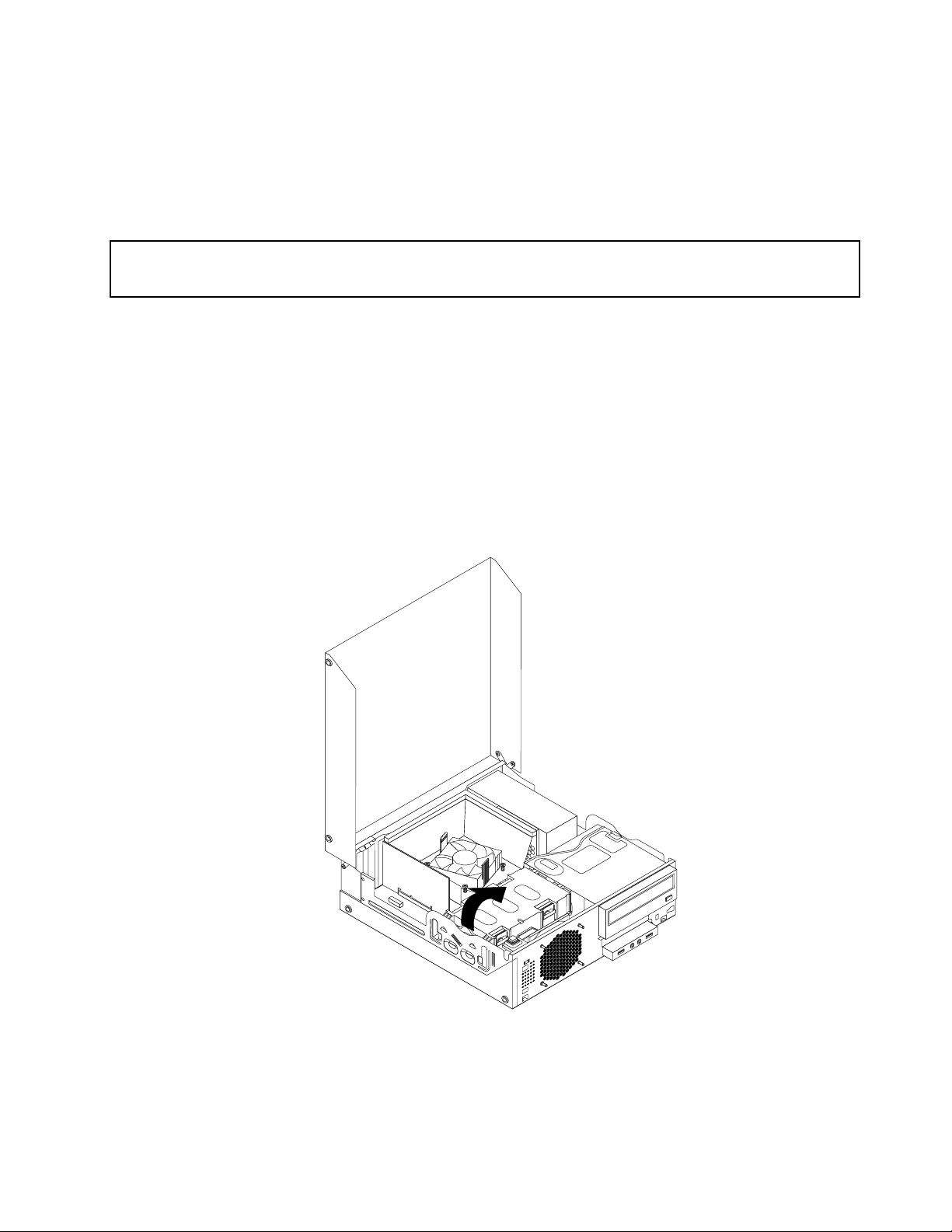
Sledećikorak:
•Ukolikoželitedaraditesanekimdrugimkomadomhardvera,pogledajteodgovarajućiodeljak.
•Dabistedovršiliinstaliranjeilizamenu,pogledajteodeljak“Završniradoviprilikomzamenedelova”na
stranici77.
Zamenaharddiska
Pažnja:
Nemojtedaotvarateračunarilipokušavatedagapopraviteprenegoštopročitateiproučite“Važnebezbednosne
informacije”nastraniciv.
Uovomdelućetepronaćiuputstvaotomekakodazameniteprimarniharddisk.
Napomena:Uzavisnostiodmodela,računarmožebitiisporučensa2,5-inčnimSSDuređajem.
Postupitenasledećinačindabistezameniliprimarniharddisk:
1.Isključiteračunariizvucitesvekablovezanapajanjeizelektričnihutičnica.
2.Otvoritepoklopacračunara.Pogledajte“Otvaranjepoklopcaračunara”nastranici34.
3.Pronađiteharddisk.Pogledajte“Položajkomponenti”nastranici13.
4.Povuciteručicudržačaharddiskanaprikazaninačin,azatimpodignitedržačharddiskadabistega
odvojiliodležištaoptičkoguređaja.
Ilustracija27.Uklanjanjeharddiska
5.Izvucitesignalnikablikablzanapajanjeizharddiskadabisteukloniliharddiskizšasije.
Poglavlje5.Instaliranjeilizamenahardvera49
Page 62

6.Savijtesigurnosnekopčenaprikazaninačinkakobisteukloniliharddiskizdržača.
Ilustracija28.Uklanjanjeharddiskaizdržača
7.Dabisteudržačinstaliralinoviharddisk,savijtedržačipostaviteiglicu1,iglicu2,iglicu4iiglicu5,
kojesenalazenadržaču,uravansaodgovarajućimrupicamanaharddisku.
Važno:Nedodirujteotvorenakola
3nadonjemdeluharddiska.
8.Priključitesignalnikablikablzanapajanjeunoviharddisk.
50ThinkStationuputstvozakorisnike
Page 63
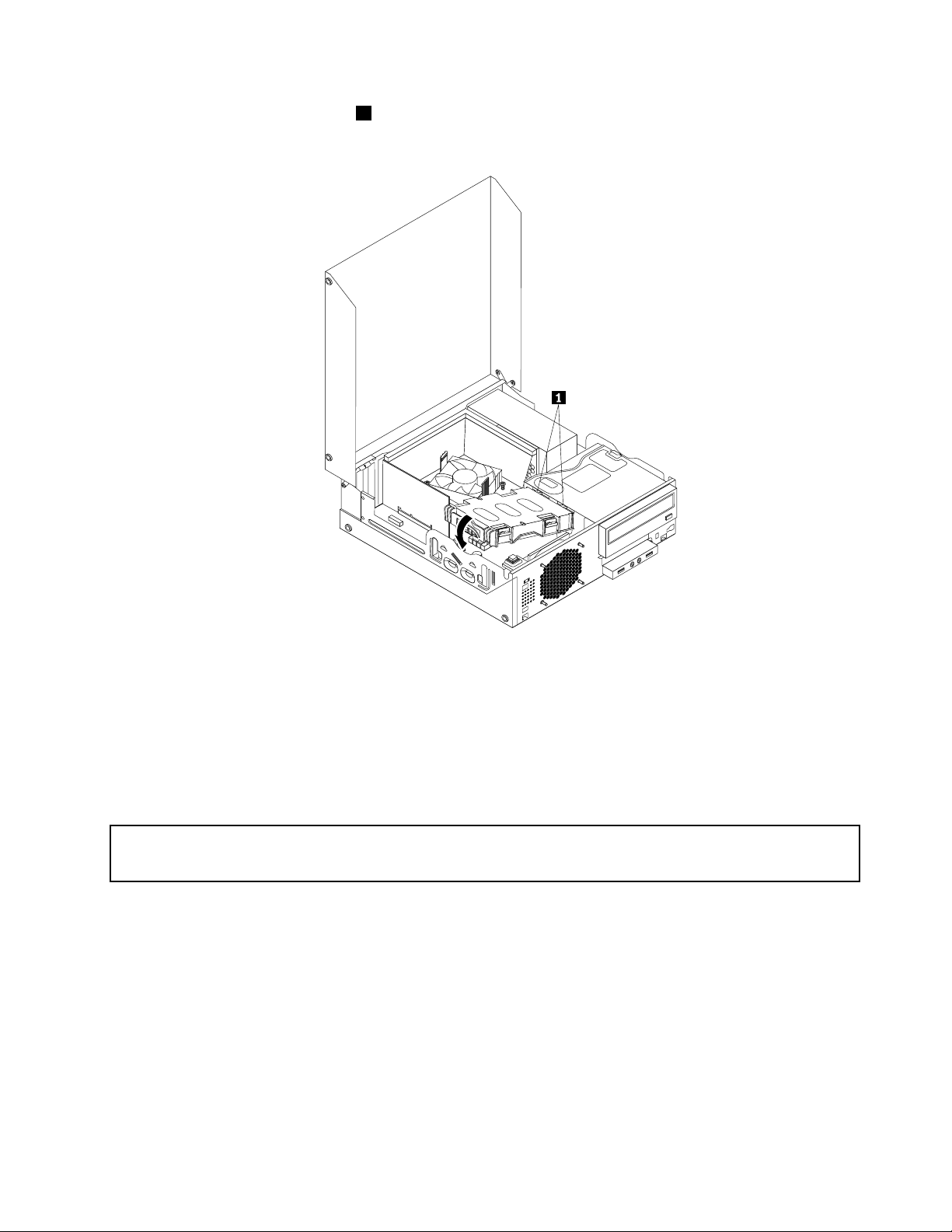
9.Uvucitedvesigurnosnekopče1držačaharddiskauodgovarajućerupicenabočnojstraniležišta
optičkoguređaja,azatimokreniteharddiskidržačnadoletakodadržačškljocnenasvojemesto.
Ilustracija29.Postavljanjeharddiska
Sledećikorak:
•Ukolikoželitedaraditesanekimdrugimkomadomhardvera,pogledajteodgovarajućiodeljak.
•Dabistedovršiliinstaliranjeilizamenu,pogledajteodeljak“Završniradoviprilikomzamenedelova”na
stranici77.
Zamenaoptičkoguređaja
Pažnja:
Nemojtedaotvarateračunarilipokušavatedagapopraviteprenegoštopročitateiproučite“Važnebezbednosne
informacije”nastraniciv.
Uovomdelućetepronaćiuputstvaotomekakodazameniteoptičkiuređaj.
Postupitenasledećinačindabistezamenilioptičkiuređaj:
1.Isključiteračunariizvucitesvekablovezanapajanjeizelektričnihutičnica.
2.Otvoritepoklopacračunara.Pogledajte“Otvaranjepoklopcaračunara”nastranici34.
3.Skiniteprednjumasku.Pogledajte“Uklanjanjeivraćanjeprednjemaske”nastranici34.
4.Ukloniteharddisk.Pogledajte“Zamenaharddiska”nastranici49
Poglavlje5.Instaliranjeilizamenahardvera51
Page 64

5.Pritisniteplavusigurnosnukopčudabisteokrenuliležišteoptičkoguređajanagore.
Ilustracija30.Okretanjeležištaoptičkoguređaja
6.Izvucitesignalnikablikablzanapajanjeizzadnjegdelaoptičkoguređaja.
52ThinkStationuputstvozakorisnike
Page 65

7.Pritisnitebravuoptičkoguređaja1iizvuciteoptičkiuređajsazadnjestranesklopaležištauređaja.
Ilustracija31.Uklanjanjestarogoptičkoguređaja
8.Instalirajtepričvršćivačoptičkoguređajasabočnestranenovogoptičkoguređaja.
Ilustracija32.Instaliranjepričvršćivačaoptičkoguređaja
Poglavlje5.Instaliranjeilizamenahardvera53
Page 66

9.Gurajtenovioptičkiuređajuležištedokneškljocnenasvojemesto.
Ilustracija33.Instaliranjenovogoptičkoguređaja
10.Priključitesignalnikablikablzanapajanjeuzadnjideooptičkoguređaja.
Sledećikorak:
•Ukolikoželitedaraditesanekimdrugimkomadomhardvera,pogledajteodgovarajućiodeljak.
•Dabistedovršiliinstaliranjeilizamenu,pogledajteodeljak“Završniradoviprilikomzamenedelova”na
stranici77.
Zamenasklopahladnjakaiventilatora
Pažnja:
Nemojtedaotvarateračunarilipokušavatedagapopraviteprenegoštopročitateiproučite“Važnebezbednosne
informacije”nastraniciv.
Uovomdelućetepronaćiuputstvaotomekakodazamenitehladnjakiventilator.
OPREZ:
Sklophladnjakaiventilatoramožebitiveomatopao.Isključiteračunarisačekajtetridopetminutada
seohladiprenegoštouklonitepoklopacračunara.
Postupitenasledećinačindabistezamenilihladnjakisklopventilatora:
1.Uklonitesvemedijumeizuređajaiisključitesvepriključeneuređajeiračunar.Zatimizvucitesvekablove
zanapajanjeizelektričnihutičnica,kaoisvekablovekojisupriključeniuračunar.
54ThinkStationuputstvozakorisnike
Page 67

2.Otvoritepoklopacračunara.Pogledajte“Otvaranjepoklopcaračunara”nastranici34.
3.Isključitekablsklopahladnjakaiventilatorasapriključkazaventilatormikroprocesoranasistemskoj
ploči.Pogledajte“Položajdelovanasistemskojploči”nastranici14.
4.Pratiteovajredosleddabisteukloniličetirivijkakojapričvršćujusklophladnjakaiventilatoraza
sistemskuploču:
a.Delimičnoodvrnitevijak1,potompotpunoodvrnitevijak2,azatimpotpunoodvrnitevijak1.
b.Delimičnoodvrnitevijak3,potompotpunoodvrnitevijak4,azatimpotpunoodvrnitevijak3.
Napomena:Pažljivouklonitečetirivijkasasistemskeploče,kakobisteizbeglioštećenjasistemske
ploče.Četirivijkasenemoguupotpunostiuklonitisasklopahladnjakaiventilatora.
Ilustracija34.Vijcikojipričvršćujusklophladnjakaiventilatora
5.Odvojitesklophladnjakaiventilatorasavodomodsistemskeploče.
Napomene:
a.Moždaćetemoratipažljivodaokrenetesklophladnjakaiventilatoradabistegaodvojiliod
mikroprocesora.
b.Prilikomrukovanjasklopomhladnjakaiventilatoranemojtedodirivatitermalnupastusadonjestrane.
Poglavlje5.Instaliranjeilizamenahardvera55
Page 68

6.Okrenitekaspoljadvesigurnosnekopčekojepričvršćujuvodventilatorasklopahladnjaka.Zatim
uklonitevodhladnjakaiventilatorasaneispravnogsklopahladnjakaiventilatora.
Ilustracija35.Uklanjanjevodahladnjakaiventilatora
7.Postavitenovisklophladnjakaiventilatoranasistemskupločutakodačetirivijkabuduuravnisa
odgovarajućimrupicamanasistemskojploči.Uveritesedastenovihladnjakisklopventilatoraispravno
postavilidabisteneometanomoglidapriključitenovikablhladnjakaisklopaventilatoraukonektor
ventilatoramikroprocesoranasistemskojploči.
8.Pratiteovajredosleddabistestaviličetirivijkakojipričvršćujusklophladnjakaiventilatorakaoštoje
prikazanonaIlustracija34“Vijcikojipričvršćujusklophladnjakaiventilatora”nastranici55:
a.Delimičnopričvrstitevijak1,potompotpunopričvrstitevijak2,azatimpotpunopričvrstitevijak1.
b.Delimičnopričvrstitevijak3,potompotpunopričvrstitevijak4,azatimpotpunopričvrstitevijak3.
9.Priključitekablsklopahladnjakaiventilatoranakonektorventilatoramikroprocesoranasistemskojploči.
Pogledajte“Položajdelovanasistemskojploči”nastranici14.
56ThinkStationuputstvozakorisnike
Page 69

10.Spustiteipostavitevodventilatorahladnjakanavrhsklopahladnjakaiventilatoradokneškljocne
nasvojemesto.
Ilustracija36.Instaliranjevodahladnjakaiventilatora
Sledećikorak:
•Ukolikoželitedaraditesanekimdrugimkomadomhardvera,pogledajteodgovarajućiodeljak.
•Dabistedovršiliinstaliranjeilizamenu,pogledajteodeljak“Završniradoviprilikomzamenedelova”na
stranici77.
Zamenasklopaizvoranapajanja
Pažnja:
Nemojtedaotvarateračunarilipokušavatedagapopraviteprenegoštopročitateiproučite“Važnebezbednosne
informacije”nastraniciv.
Uovomdelućetepronaćiuputstvaotomekakodazamenitesklopizvoranapajanja.
Iakouvašemračunarunemapokretnihdelovakadajekablzanapajanjeisključen,sledećaupozorenjasu
potrebnaradivašebezbednostiiodgovarajućecertikacijeUnderwritersLaboratories(UL).
Poglavlje5.Instaliranjeilizamenahardvera57
Page 70

OPREZ:
Opasnipokretnidelovi.Nedodirujteprstimanitidrugimdelovimatela.
OPREZ:
Nikadaneskidajtepoklopacsajedinicezanapajanjenitibilokojegdelakojiimasledećuoznaku.
Unutarkomponentikojeimajuovuoznakupostojiopasannivonapona,strujeienergije.Komponente
nesadržedelovezapopravku.Akosumnjatedapostojinekiproblemsaovimkomponentama,
obratiteseserviseru.
Postupitenasledećinačindabistezamenilisklopizvoranapajanja:
1.Uklonitesvemedijumeizuređajaiisključitesvepriključeneuređajeiračunar.Zatimizvucitesvekablove
zanapajanjeizelektričnihutičnica,kaoisvekablovekojisupriključeniuračunar.
2.Otvoritepoklopacračunara.Pogledajte“Otvaranjepoklopcaračunara”nastranici34.
3.Skiniteprednjumasku.Pogledajte“Uklanjanjeivraćanjeprednjemaske”nastranici34.
4.Ukloniteharddisk.Pogledajte“Zamenaharddiska”nastranici49.
58ThinkStationuputstvozakorisnike
Page 71

5.Okrećitedveplastičnesigurnosnekopčekojepričvršćujuvodventilatorahladnjakakaspolja,azatim
podignitevodventilatorahladnjakaizšasije.
Ilustracija37.Uklanjanjevodahladnjakaiventilatora
Poglavlje5.Instaliranjeilizamenahardvera59
Page 72

6.Okreniteoptičkiuređajnagoreiizvucitekablovesklopaizvoranapajanjaizsvihuređajaiizkonektoraza
napajanje1,2i3nasistemskojploči.
Ilustracija38.Konektorizanapajanjenasistemskojploči.
Napomena:Moždaćebitipotrebnodaizvučetekablovesklopaizvoranapajanjaiznekihkopčikablova
ilivezicakojepričvršćujukablovezašasiju.Obaveznozabeležiteusmeravanjekablovaprenegošto
isključitekablove.
7.Odvrnitetrivijkanapoleđiniračunarakojipričvršćujusklopizvoranapajanja.Pritisnitekopčuizvora
napajanja
1nadoledabisteizvuklikablovesklopaizvoranapajanja,azatimpogurajtesklopizvora
napajanjanaprednjemdeluračunara.Podignitesklopizvoranapajanjaizračunara.
Ilustracija39.Uklanjanjesklopaizvoranapajanja
60ThinkStationuputstvozakorisnike
Page 73

8.Uveritesedajenovisklopizvoranapajanjaodgovarajućizazamenu.
9.Postavitenovisklopizvoranapajanjaušasijutakodarupicezavijkekojisenanjemunalazebuduu
ravnisaodgovarajućimrupicamanapoleđinišasije.Zatim,postavitetrivijkadabistepričvrstilinovi
sklopizvoranapajanja.
Napomena:KoristitesamovijkekojeobezbeđujekompanijaLenovo.
Ilustracija40.Instaliranjesklopaizvoranapajanja
10.Priključitekablovenovogsklopaizvoranapajanjasasvimuređajimaisistemskompločom.Pogledajte
“Položajdelovanasistemskojploči”nastranici14.
Poglavlje5.Instaliranjeilizamenahardvera61
Page 74

11.Spustiteipostavitevodventilatorahladnjakanavrhsklopahladnjakaiventilatoradokneškljocne
nasvojemesto.
Ilustracija41.Instaliranjevodahladnjakaiventilatora
Sledećikorak:
•Ukolikoželitedaraditesanekimdrugimkomadomhardvera,pogledajteodgovarajućiodeljak.
•Dabistezavršilizamenu,pogledajteodeljak“Završniradoviprilikomzamenedelova”nastranici77.
Zamenamikroprocesora
Pažnja:
Nemojtedaotvarateračunarilipokušavatedagapopraviteprenegoštopročitateiproučite“Važnebezbednosne
informacije”nastraniciv.
Uovomdelućetepronaćiuputstvaotomekakodazamenitemikroprocesor.
OPREZ:
Sklophladnjakaiventilatoramožebitivreo.Isključiteračunarisačekajtetridopetminutadase
ohladiprenegoštouklonitepoklopacračunara.
Postupitenasledećinačindabistezamenilimikroprocesor:
1.Uklonitesvemedijumeizuređajaiisključitesvepriključeneuređajeiračunar.Zatimizvucitesvekablove
zanapajanjeizelektričnihutičnica,kaoisvekablovekojisupriključeniuračunar.
2.Otvoritepoklopacračunara.Pogledajte“Otvaranjepoklopcaračunara”nastranici34.
62ThinkStationuputstvozakorisnike
Page 75

3.Pronađitesistemskupločuiisključitesvekablovekojisusanjompovezani.Pogledajte“Položajdelova
nasistemskojploči”nastranici14.
4.Uklonitesklophladnjakaiventilatorasavodom.Pogledajte“Zamenasklopahladnjakaiventilatora”na
stranici54.
Napomena:Termalnapastasadonjestranesklopahladnjakaiventilatoranebitrebalodadođeni
sačimudodir.
5.Podignitemaluručicu1iotvoritepričvršćivač2dabistepristupilimikroprocesoru3.
Ilustracija42.Pristupanjemikroprocesoru
6.Podignitemikroprocesorpravonagoreizpriključkaukomesenalazi.
Ilustracija43.Uklanjanjemikroprocesora
Napomene:
a.Mikroprocesoripriključakvašegračunaramoguserazlikovatiodonihsailustracije.
Poglavlje5.Instaliranjeilizamenahardvera63
Page 76

b.Zabeležitepoložajmikroprocesoraupriključku.Možetedapotražitemalitrougao1kojisenalazi
uuglumikroprocesorailidazabeležitepoložajzareza2namikroprocesoru.Tojevažnokada
instaliratenovimikroprocesornasistemskuploču.
c.Dodirujtesamoivicemikroprocesora.Nedodirujtezlatnekontaktekojisenalazeudnu.
d.Nemojtespuštatiništanapriključakmikroprocesoradokjeotvoren.Iglicepriključkamorajuuvekbiti
čiste.
7.Uveritesedajeručicapodignutaidajepričvršćivačmikroprocesorapotpunootvoren.
8.Uklonitezaštitusazlatnihkontakatanovogmikroprocesora.
9.Držitenovimikroprocesorzabočnestraneipostavitemalitrougaokojisenalaziuuglunovog
mikroprocesorauravansaodgovarajućimmalimtrouglomkojisenalaziuuglupriključkamikroprocesora.
10.Spustitenovimikroprocesorpravonadoleupriključaknasistemskojploči.
Ilustracija44.Instaliranjemikroprocesora
11.Zatvoritepričvršćivačmikroprocesoraizaključajtegautompoložajupomoćuručicekakobistega
pričvrstiliupriključku.
64ThinkStationuputstvozakorisnike
Page 77

12.Vratitesklophladnjakaiventilatorasavodomnaprikazaninačin.Pogledajte“Zamenasklopahladnjaka
iventilatora”nastranici54.
Ilustracija45.Vraćanjesklopahladnjakaiventilatorasavodom
13.Ponovopriključitesvekablovekojesteisključiliizsistemskeploče.
Sledećikorak:
•Ukolikoželitedaraditesanekimdrugimkomadomhardvera,pogledajteodgovarajućiodeljak.
•Dabistezavršilizamenu,pogledajteodeljak“Završniradoviprilikomzamenedelova”nastranici77.
Zamenaprekidačaprisutnostipoklopca
Pažnja:
Nemojtedaotvarateračunarilipokušavatedagapopraviteprenegoštopročitateiproučite“Važnebezbednosne
informacije”nastraniciv.
Uovomodeljkućetepronaćiuputstvaotomekakodazameniteprekidačprisutnostipoklopca(prekidač
nadzoraotvaranjakućišta).
Dabistezameniliprekidačprisutnostipoklopca,uraditesledeće:
1.Isključiteračunariizvucitesvekablovezanapajanjeizelektričnihutičnica.
2.Otvoritepoklopacračunara.Pogledajte“Otvaranjepoklopcaračunara”nastranici34.
3.Skiniteprednjumasku.Pogledajte“Uklanjanjeivraćanjeprednjemaske”nastranici34.
4.Pronađiteprekidačprisutnostipoklopca.Pogledajte“Položajkomponenti”nastranici13.
5.Isključitekablprekidačaprisutnostipoklopcaizkonektoraprekidačaprisutnostipoklopcanasistemskoj
ploči.Pogledajte“Položajdelovanasistemskojploči”nastranici14.
Poglavlje5.Instaliranjeilizamenahardvera65
Page 78

6.Uklonitevijakkojipričvršćujeprekidačprisutnostipoklopcaiukloniteprekidačizšasije.
Ilustracija46.Uklanjanjeprekidačaprisutnostipoklopca
7.Postavitenoviprekidačprisutnostipoklopcatakodarupicazavijakkojasenanjemunalazibudeuravni
saodgovarajućomrupicomnašasiji.
66ThinkStationuputstvozakorisnike
Page 79

8.Postavitevijakdabistepričvrstiliprekidačprisutnostipoklopcazašasiju.
Ilustracija47.Instaliranjenovogprekidačaprisutnostipoklopca
9.Ponovopriključitekablprekidačazaprisutnostpoklopcanasistemskuploču.Pogledajte“Položaj
delovanasistemskojploči”nastranici14
.
10.Vratiteprednjumasku.Pogledajte“Uklanjanjeivraćanjeprednjemaske”nastranici34.
Sledećikorak:
•Ukolikoželitedaraditesanekimdrugimkomadomhardvera,pogledajteodgovarajućiodeljak.
•Dabistedovršiliinstaliranjeilizamenu,pogledajteodeljak“Završniradoviprilikomzamenedelova”na
stranici77.
Zamenaunutrašnjegzvučnika
Pažnja:
Nemojtedaotvarateračunarilipokušavatedagapopraviteprenegoštopročitateiproučite“Važnebezbednosne
informacije”nastraniciv.
Uovomdelućetepronaćiuputstvazazamenuunutrašnjegzvučnika.
Napomena:Unutrašnjizvučnikjedostupansamonanekimmodelima.
Poglavlje5.Instaliranjeilizamenahardvera67
Page 80

Postupitenasledećinačindabistezameniliunutrašnjizvučnik:
1.Isključiteračunariizvucitesvekablovezanapajanjeizelektričnihutičnica.
2.Otvoritepoklopacračunara.Pogledajte“Otvaranjepoklopcaračunara”nastranici34.
3.Skiniteprednjumasku.Pogledajte“Uklanjanjeivraćanjeprednjemaske”nastranici34.
4.Pronađiteunutrašnjizvučnik.Pogledajte“Položajkomponenti”nastranici13.
5.Isključitekablunutrašnjegzvučnikaizodgovarajućegkonektoranasistemskojploči.Pogledajte“Položaj
delovanasistemskojploči”nastranici14.
6.Ukloniteprekidačprisutnostipoklopca(prekidačnadzoraotvaranjakućišta).Pogledajte“Zamena
prekidačaprisutnostipoklopca”nastranici65.
7.Gurniteunutrašnjizvučnikkaspoljakrozotvor1dabistegaizvukliizdvametalnajezičkanašasiji.
Zatimgurniteunutrašnjizvučniknadesnodabistegaukloniliizšasije.
Ilustracija48.Uklanjanjeunutrašnjegzvučnika
68ThinkStationuputstvozakorisnike
Page 81

8.Postavitenoviunutrašnjizvučnikuravansadvekopčenašasiji,azatimgagurajtenaprikazaninačin
dokneškljocnenamesto.
Ilustracija49.Instaliranjenovogunutrašnjegzvučnika
9.Ponovopriključitekablunutrašnjegzvučnikausistemskuploču.Pogledajte“Položajdelovana
sistemskojploči”nastranici14.
10.Ponovoinstalirajteprekidačprisutnostipoklopca.Pogledajte“Zamenaprekidačaprisutnostipoklopca”
nastranici65.
11.Vratiteprednjumasku.Pogledajte“Uklanjanjeivraćanjeprednjemaske”nastranici34.
Sledećikorak:
•Ukolikoželitedaraditesanekimdrugimkomadomhardvera,pogledajteodgovarajućiodeljak.
•Dabistedovršiliinstaliranjeilizamenu,pogledajteodeljak“Završniradoviprilikomzamenedelova”na
stranici77.
ZamenaprednjegaudioiUSBsklopa
Pažnja:
Nemojtedaotvarateračunarilipokušavatedagapopraviteprenegoštopročitateiproučite“Važnebezbednosne
informacije”nastraniciv.
Poglavlje5.Instaliranjeilizamenahardvera69
Page 82

UovomdelućetepronaćiuputstvaotomekakodazameniteprednjiaudioiUSBsklop.
PostupitenasledećinačindabistezameniliprednjiaudioiUSBsklop:
1.Uklonitesvemedijumeizuređajaiisključitesvepriključeneuređajeiračunar.Zatimizvucitesvekablove
zanapajanjeizelektričnihutičnica,kaoisvekablovekojisupriključeniuračunar.
2.Otvoritepoklopacračunara.Pogledajte“Otvaranjepoklopcaračunara”nastranici34.
3.Skiniteprednjumasku.Pogledajte“Uklanjanjeivraćanjeprednjemaske”nastranici34.
4.Okreniteležišteoptičkoguređajanagore,isključitekabloveprednjegaudioiUSBsklopaizsistemske
pločeiobratitepažnjunatokakosukablovipostavljeni.Pogledajte“Položajdelovanasistemskoj
ploči”nastranici14.
5.UklonitevijakkojipričvršćujedržačprednjegaudioiUSBsklopa.Potomuklonitedržačprednjeg
audioiUSBsklopaizšasije.
Ilustracija50.UklanjanjeprednjegaudioiUSBsklopa
6.UklonitedvavijkakojipričvršćujuprednjiaudioiUSBsklopzadržač.Potomukloniteneispravniprednji
audioiUSBsklopizdržača.
7.PostavitenoviprednjiaudioiUSBsklopudržačipričvrstitegazadržačpomoćudvavijka.
8.InstalirajtedržačprednjegaudioiUSBsklopaušasijuipostaviterupicuzavijakkojasenanjemu
nalaziuravansaodgovarajućomrupicomnašasiji.
9.PostavitevijakdabistepričvrstilidržačprednjegaudioiUSBsklopazašasiju.
10.PonovouključiteprednjiUSBkabliprednjiaudio-kablusistemskuploču.Pogledajte“Položajdelovana
sistemskojploči”nastranici14.
11.Vratiteprednjumasku.Pogledajte“Uklanjanjeivraćanjeprednjemaske”nastranici34.
70ThinkStationuputstvozakorisnike
Page 83

Sledećikorak:
•Ukolikoželitedaraditesanekimdrugimkomadomhardvera,pogledajteodgovarajućiodeljak.
•Dabistedovršiliinstaliranjeilizamenu,pogledajteodeljak“Završniradoviprilikomzamenedelova”na
stranici77.
Zamenasistemskogventilatora
Pažnja:
Nemojtedaotvarateračunarilipokušavatedagapopraviteprenegoštopročitateiproučite“Važnebezbednosne
informacije”nastraniciv.
Uovomodeljkućetepronaćiuputstvaotomekakodazamenitesistemskiventilator.
Postupitenasledećinačindabistezamenilisistemskiventilator:
1.Isključiteračunariizvucitesvekablovezanapajanjeizelektričnihutičnica.
2.Otvoritepoklopacračunara.Pogledajte“Otvaranjepoklopcaračunara”nastranici34.
3.Ukloniteharddisk.Pogledajte“Zamenaharddiska”nastranici49.
4.Pronađitesistemskiventilator.Pogledajte“Položajkomponenti”nastranici13.
5.Isključitekablsistemskogventilatoraizkonektorasistemskogventilatoranasistemskojploči.Pogledajte
“Položajdelovanasistemskojploči”nastranici14
6.Sistemskiventilatorjepričvršćenzašasijupomoćučetirigumenanosača.Uklonitesistemskiventilator
takoštoćetepresećigumenenosačeipodićisistemskiventilatorizšasije.
.
Napomena:Nasklopprednjegventilatoratrebalobidabudupričvršćenačetirinovadržača.
Ilustracija51.Uklanjanjesistemskogventilatora
Poglavlje5.Instaliranjeilizamenahardvera71
Page 84

7.Instalirajtenovisistemskiventilatortakoštoćetepostavitinovegumenenosačekojesteuznjegadobili
uravansaodgovarajućimrupicamanašasijiigurnutiihkrozrupice.Zatimpažljivovucitevrhove
gumenihdržačasadonjestranedoknepričvrstitenovisistemskiventilator.
Ilustracija52.Instaliranjesistemskogventilatora
8.Priključitekablnovogsistemskogventilatorauodgovarajućikonektornasistemskojploči.Pogledajte
“Položajdelovanasistemskojploči”nastranici14
9.Vratiteharddisk.Pogledajte“Zamenaharddiska”nastranici49
Sledećikorak:
•Ukolikoželitedaraditesanekimdrugimkomadomhardvera,pogledajteodgovarajućiodeljak.
•Dabistedovršiliinstaliranjeilizamenu,pogledajteodeljak“Završniradoviprilikomzamenedelova”na
stranici77
.
Zamenatoplotnogsenzora
Pažnja:
Nemojtedaotvarateračunarilipokušavatedagapopraviteprenegoštopročitateiproučite“Važnebezbednosne
informacije”nastraniciv.
Uovomodeljkućetepronaćiuputstvaotomekakodazamenitetoplotnisenzor.
Dabistezamenilitoplotnisenzor,uraditesledeće:
1.Isključiteračunariizvucitesvekablovezanapajanjeizelektričnihutičnica.
2.Otvoritepoklopacračunara.Pogledajte“Otvaranjepoklopcaračunara”nastranici34.
3.Skiniteprednjumasku.Pogledajte“Uklanjanjeivraćanjeprednjemaske”nastranici34.
4.Pronađitetoplotnisenzor.Pogledajte“Položajkomponenti”nastranici13.
5.Isključitetoplotnisenzorizkonektoratoplotnogsenzoranasistemskojploči.Pogledajte“Položajdelova
nasistemskojploči”nastranici14.
6.Ukloniteprekidačprisutnostipoklopca(prekidačnadzoraotvaranjakućišta).Pogledajte“Zamena
prekidačaprisutnostipoklopca”nastranici65.
7.Ukloniteunutrašnjizvučnik.Pogledajte“Zamenaunutrašnjegzvučnika”nastranici67.
72ThinkStationuputstvozakorisnike
Page 85

8.Unutaršasijeokrećitelevusigurnosnukopču1kojaučvršćujeplastičnidržačtoplotnogsenzoranadole
azatimpritisnitekopčukaspoljadabistejeoslobodili.Zatimukloniteplastičnidržačtoplotnog
senzoraizšasije.
Ilustracija53.Uklanjanjetoplotnogsenzora
9.Izvucitekompletantoplotnisenzorizšasije.
Poglavlje5.Instaliranjeilizamenahardvera73
Page 86

10.Umetnitekonektorikablnovogtoplotnogsenzoraulevurupu1našasiji.Zatimporavnajtedvajezička
plastičnogdržačatoplotnogsenzorasadvemarupama1i2našasijiipritiskajteplastičnidržačdok
neškljocnenasvojemesto.
Ilustracija54.Instaliranjenovogtoplotnogsenzora
11.Ponovopriključitekabltoplotnogsenzorausistemskuploču.Pogledajte“Položajdelovanasistemskoj
ploči”nastranici14.
12.Vratiteprednjumasku.Pogledajte“Uklanjanjeivraćanjeprednjemaske”nastranici34.
Sledećikorak:
•Ukolikoželitedaraditesanekimdrugimkomadomhardvera,pogledajteodgovarajućiodeljak.
•Dabistedovršiliinstaliranjeilizamenu,pogledajteodeljak“Završniradoviprilikomzamenedelova”na
stranici77.
74ThinkStationuputstvozakorisnike
Page 87

Zamenaprekidačazanapajanje
Pažnja:
Nemojtedaotvarateračunarilipokušavatedagapopraviteprenegoštopročitateiproučite“Važnebezbednosne
informacije”nastraniciv.
Uovomodeljkućetepronaćiuputstvaotomekakodazameniteprekidačzanapajanje.
Dabistezameniliprekidačzanapajanje,uraditesledeće:
1.Isključiteračunariizvucitesvekablovezanapajanjeizelektričnihutičnica.
2.Otvoritepoklopacračunara.Pogledajte“Otvaranjepoklopcaračunara”nastranici34.
3.Skiniteprednjumasku.Pogledajte“Uklanjanjeivraćanjeprednjemaske”nastranici34.
4.Pronađiteprekidačzanapajanje.Pogledajte“Položajkomponenti”nastranici13.
5.Okreniteoptičkiuređajnagoreiizvaditeprekidačzanapajanjeizkonektoraprekidačazanapajanjena
sistemskojploči.Pogledajte“Položajdelovanasistemskojploči”nastranici14.
6.Gurniteprekidačzanapajanjeunutrakrozotvordabistegaodvojiliodšasije.
Ilustracija55.Uklanjanjeprekidačazanapajanje
Poglavlje5.Instaliranjeilizamenahardvera75
Page 88

7.Stavitedvaplastičnajezičkaunoviprekidačzanapajanjekrozotvornašasiji,azatimpritisniteprekidač
zanapajanjekakojeprikazanodokneškljocne,štoznačidajelegaonamesto.
Ilustracija56.Instaliranjenovogprekidačazanapajanje
8.Ponovopriključitekablprekidačazanapajanjenasistemskuploču.Pogledajte“Položajdelovana
sistemskojploči”nastranici14.
9.Vratiteprednjumasku.Pogledajte“Uklanjanjeivraćanjeprednjemaske”nastranici34.
Sledećikorak:
•Ukolikoželitedaraditesanekimdrugimkomadomhardvera,pogledajteodgovarajućiodeljak.
•Dabistedovršiliinstaliranjeilizamenu,pogledajteodeljak“Završniradoviprilikomzamenedelova”na
stranici77.
Zamenatastatureilimiša
Pažnja:
Nemojtedaotvarateračunarilipokušavatedagapopraviteprenegoštopročitateiproučite“Važnebezbednosne
informacije”nastraniciv.
Uovomdelućetepronaćiuputstvaotomekakodazamenitetastaturuilimiš.
Postupitenasledećinačindabistezamenilitastaturuilimiš:
1.Izvucitekablstaretastatureilimišaizračunara.
76ThinkStationuputstvozakorisnike
Page 89

2.PriključitekablnovetastatureilinovogmišanajedanodUSBkonektoranaračunaru.Uzavisnostiod
togagdeželitedapovežetenovutastaturuilimiš,pogledajteodeljak“Položajkonektora,kontrolai
indikatoranaprednjojstraniračunara”nastranici10ili“Položajkonektoranazadnjojstraniračunara”na
stranici11.
Ilustracija57.PriključivanjeUSBtastatureilimiša
Sledećikorak:
•Ukolikoželitedaraditesanekimdrugimkomadomhardvera,pogledajteodgovarajućiodeljak.
•Dabistedovršiliinstaliranjeilizamenu,pogledajteodeljak“Završniradoviprilikomzamenedelova”na
stranici77
.
Završniradoviprilikomzamenedelova
Kadazavršiteinstalacijuilizamenusvihdelova,trebalobidavratitepoklopacračunaraiponovopriključite
kablove.Uzavisnostiodtogakojestedeloveinstaliraliilizamenili,mogućejedaćetemoratidapotvrdite
ažuriraneinformacijeuprogramuSetupUtility.PročitajtePoglavlje7“UpotrebaprogramaSetupUtility”na
stranici87
.
Postupitenasledećinačindabistevratilipoklopacračunaraiponovopriključilikabloveuračunar:
1.Uveritesedasusvekomponenteispravnosastavljeneidanijeostalovijakanitialatauračunaru.
Pogledajteodeljak“Položajkomponenti”nastranici13dabistesaznalipoložajrazličitihkomponenti
uračunaru.
2.Akosteukloniliprednjumasku,vratitejenamesto.Dabistevratiliprednjumaskunamesto,postavitetri
jezičkakojasenanjojnalazeuravansaodgovarajućimrupicamanašasijiiokreniteprednjumaskuka
unutratakodaškljocnenasvojemesto.
3.Obezbeditedakablovibuduispravnosprovedeniprenegoštovratitepoklopacračunara.Kablovebi
trebalosklonitiodšarkiiivicašasijeračunaradabisteneometanomoglidavratitenamestopoklopac
računara.
4.Spustiteležišteoptičkoguređaja.
5.Zatvoritepoklopacračunara.
6.Akopoklopacračunaraimaintegrisanulančanubravu,zaključajteračunar.Pogledajte“Povezivanje
integrisanelančanebrave”nastranici30.
7.Ponovopovežitespoljnekabloveikablzanapajanjesaračunarom.Pogledajte“Položajkonektorana
zadnjojstraniračunara”nastranici11.
8.Dabisteažuriralikonguraciju,pročitajtePoglavlje7“UpotrebaprogramaSetupUtility”nastranici87.
Napomena:Uvećinidelovasveta,kompanijaLenovozahtevadavratiteneispravnekorisničkizamenljive
jedinice(CRU).InformacijeotomećetedobitiuzKZJilipardananakonštodobijeteKZJ.
Poglavlje5.Instaliranjeilizamenahardvera77
Page 90

Nabavljanjeupravljačkihprogramazauređaje
Upravljačkeprogramezaoperativnesistemekojinisuprethodnoinstaliranimožetedobitinaadresi
http://www.lenovo.com/support.Uputstvazainstalacijusemogunaćiudatotekamasauputstvima
(“readme”datoteke)kojeseisporučujusaupravljačkimprogramimazatajuređaj.
78ThinkStationuputstvozakorisnike
Page 91

Poglavlje6.Informacijeooporavku
UovompoglavljusenalazeinformacijeorešenjimazaoporavakkojanudikompanijaLenovo.
•“InformacijeooporavkuzaoperativnisistemWindows7”nastranici79
•“InformacijeooporavkuzaoperativnisistemWindows8”nastranici85
InformacijeooporavkuzaoperativnisistemWindows7
Ovopoglavljesadržisledećeteme:
•Kreiranjeiupotrebamedijumazaoporavak
•Kreiranjesigurnosnekopijeioporavak
•KorišćenjeradnogprostoraRescueandRecovery
•Kreiranjeikorišćenjemedijumazaspasavanje
•Instaliranjeiliponovnoinstaliranjeupravljačkihprograma
•Rešavanjeproblemaprilikomoporavka
Napomene:
1.InformacijeooporavkuizovogpoglavljavažesamozaračunarekojiimajuinstaliranprogramRescue
andRecoveryiliProductRecovery.UkolikoikonaEnhancedBackupandRestoreuprogramu
LenovoThinkVantageToolsbudezamagljena,toznačidamoratedainstalirateprogramRescueand
Recoveryručnopreomogućavanjanjegovihfunkcija.DabisteinstaliraliprogramRescueandRecovery,
postupitenasledećinačin:
a.KliknitenaStart➙AllPrograms(Svipogrami)➙LenovoThinkVantageToolsidvaputkliknite
naEnhancedBackupandRestore.
b.Pratiteuputstvanaekranu.
c.Kadaprocesinstaliranjabudedovršen,aktiviraćeseikonaprogramaEnhancedBackupand
Restore.
2.Postojinizmetodakojemožeteizabratizaoporavakuslučajusoftverskogilihardverskogproblema.
Metodiserazlikujuuzavisnostiodtogakojioperativnisistemjeinstaliran.
3.Proizvodnamedijumuzaoporavakmožebitiupotrebljenisključivousledećesvrhe:
•Vraćanjeproizvodaprethodnoinstaliranognaračunaruuprvobitnostanje
•Ponovnoinstaliranjeproizvoda
•Izmenuproizvodapomoćudodatnihdatoteka
Kreiranjeiupotrebamedijumazaoporavak
Možetedakoristitemedijumezaoporavakkakobisteharddiskvratiliufabričkipodrazumevanostanje.
Medijumizaoporavaksukorisniukolikoprebacujeteračunarnadrugomesto,prodajetega,reciklirateili
gavraćateuoperativnostanjenakonštosusvidrugimetodioporavkabilineuspešni.Važnojeda,ucilju
predostrožnosti,kreiratemedijumezaoporavakštopremoguće.
Napomena:Operacijeoporavkakojemožetedaizvršitepomoćumedijumazaoporavakzaviseod
operativnogsistemapodkojimsumedijumizaoporavakkreirani.Medijumizaoporavakmogusadržati
medijumzapokretanjesistemaimedijumsapodacima.MicrosoftWindowslicencavamdozvoljavada
kreiratesamojedanmedijumsapodacima,takodajevažnodamedijumezaoporavaknakonkreiranja
čuvatenabezbednommestu.
©CopyrightLenovo2012
79
Page 92

Kreiranjemedijumazaoporavak
Uovomdelućetepronaćiuputstvaotomekakodakreiratemedijumezaoporavak.
Napomena:PodoperativnimsistemomWindows7možetedakreiratemedijumezaoporavakpomoću
diskovailispoljašnjihUSBuređajazaskladištenjepodataka.
DabistekreiralimedijumezaoporavakpodoperativnimsistemomWindows7,kliknitenaStart➙All
Programs(Sviprogrami)➙LenovoThinkVantageTools➙FactoryRecoveryDisks(Diskoviza
povratakpodešavanjanafabričkevrednosti).Zatimpratiteuputstvanaekranu.
Upotrebamedijumazaoporavak
Uovomdelućetepronaćiuputstvaotomekakodakoristitemedijumezaoporavak.
AkokoristiteoperativnisistemWindows7,sadržajharddiskamožetevratitiufabričkipodrazumevanostanje
pomoćumedijumazaoporavak.Poredtoga,medijumezaoporavakmožetedakoristitedabisteračunar
vratiliuoperativnostanjekadasusesvidrugimetodioporavkaharddiskapokazalikaoneuspešni.
Pažnja:Prilikomupotrebemedijumazaoporavakzavraćanjesadržajaharddiskaufabričkipodrazumevano
stanje,svedatotekekojeseutomtrenutkunalazenaharddiskubićeizbrisaneizamenjenefabrički
podrazumevanimdatotekama.
DabistekoristilimedijumezaoporavaknaoperativnomsistemuWindows7,postupitenasledećinačin:
1.Uzavisnostiodtipamedijumazaoporavak,priključitemedijumzapokretanjesistema(memorijskiuređaj
ilinekidrugiUSBuređajzaskladištenje)uračunariliubacitediskzapokretanjesistemauoptičkiuređaj.
2.NeprekidnopritiskajteipuštajtetasterF12dokuključujeteračunar.Kadaseotvoriprozor“Pleaseselect
bootdevice”(Izboruređajazapokretanjesistema),otpustitetasterF12.
3.IzaberiteželjeniuređajzapokretanjesistemaipritisnitetasterEnter.Procesvraćanjapočinje.
4.Pratiteuputstvanaekranukakobistezavršilioperaciju.
Napomena:Nakonvraćanjaharddiskaračunaraufabričkipodrazumevanostanje,moždaćetemorati
ponovodainstalirateupravljačkeprogramenekihuređaja.Pogledajte“Ponovnoinstaliranjeupravljačkih
programauređaja”nastranici84.
Kreiranjesigurnosnekopijeioporavak
ProgramRescueandRecoveryvamomogućavadanapravitesigurnosnukopijucelogharddiskauključujući
ioperativnisistem,datotekesapodacima,softveriličnepostavke.MožetedaodreditegdeRescueand
Recoveryprogramčuvakopije:
•Nazaštićenomdeluharddiska
•Nasekundarnomharddiskuakojesekundarniharddiskinstalirannaračunar
•NapriključenomspoljnomUSBharddisku
•Namrežnomuređaju
•Nadiskovimazasnimanje(zaovuopcijujepotrebanoptičkirezač)
Kadanapravitesigurnosnukopijuharddiska,možetevratitikompletansadržajharddiska,pojedinedatoteke
ilisamooperativnisistemWindowsiaplikacije,adapritomzadržitedrugepodatkenaharddisku.
Kreiranjesigurnosnekopije
Uovomdelućetepronaćiuputstvaotomekakodaizvršiteoperacijupravljenjarezervnekopijepomoću
programaRescueandRecovery.
80ThinkStationuputstvozakorisnike
Page 93

PostupitenasledećinačindabistenapravilisigurnosnukopijupomoćuprogramaRescueandRecovery
podoperativnimsistemomWindows7:
1.SaWindowsradnepovršinekliknitenaStart➙AllPrograms(Sviprogrami)➙LenovoThinkVantage
Tools➙EnhancedBackupandRestore.OtvorićeseprogramRescueandRecovery.
2.IzglavnogprozoraprogramaRescueandRecoverykliknitenastrelicuLaunchadvancedRescueand
Recovery(PokrenivišeRescueandRecoveryopcija).
3.KliknitenaBackupyourharddriveiizaberiteopcijukreiranjasigurnosnekopije.Zatim,pratiteuputstva
naekranukakobistezavršilioperacijupravljenjarezervnekopije.
Oporavaksistema
UovomdelućetepronaćiuputstvaotomekakodaizvršiteoperacijuoporavkapomoćuprogramaRescue
andRecovery.
PostupitenasledećinačindabisteizvršilioperacijuoporavkapomoćuprogramaRescueandRecovery
podoperativnimsistemomWindows7:
1.SaWindowsradnepovršinekliknitenaStart➙AllPrograms(Sviprogrami)➙LenovoThinkVantage
Tools➙EnhancedBackupandRestore.OtvorićeseprogramRescueandRecovery.
2.IzglavnogprozoraprogramaRescueandRecoverykliknitenastrelicuLaunchadvancedRescueand
Recovery(PokrenivišeRescueandRecoveryopcija).
3.KliknitenaikonuRestoreyoursystemfromabackup.
4.Pratiteuputstvanaekranukakobistezavršilioporavaksistema.
ZavišeinformacijaooperacijioporavkaizradnogprostoraRescueandRecoverypogledajteodeljak
“KorišćenjeradnogprostoraRescueandRecovery”nastranici81.
KorišćenjeradnogprostoraRescueandRecovery
RadniprostorRescueandRecoverysenalazinazaštićenom,sakrivenomdeluharddiskakojijenezavisan
odoperativnogsistemaWindows.Natajnačinmožetedaizvršavateoperacijeoporavkačakikadane
možetedapokreneteoperativnisistemWindows.Možeteizvršitisledećeoperacijeoporavkapodatakasa
radnogprostoraRescueandRecovery:
•Spasavanjedatotekasaharddiskailisigurnosnekopije:RadniprostorRescueandRecoveryvam
omogućavadapronađetedatotekenaharddiskuidaihprenesetenamrežniuređajilidrugimedijumza
snimanjekaoštojeUSBuređajilidisk.Ovorešenjejedostupnočakikadanistenapravilisigurnosne
kopijesvihdatotekailiakojedošlodopromenaodvremenakreiranjaposlednjesigurnosnekopije.
Takođe,možetespasitipojedinedatotekesaRescueandRecoverysigurnosnekopijekojasenalazina
harddisku,USBuređajuilinamrežnomdisku.
•VraćanjesadržajaharddiskasaRescueandRecoverysigurnosnekopije:Akostekreiralisigurnosnu
kopijuharddiskakoristećiprogramRescueandRecovery,možetevratitisadržajharddiskasaRescue
andRecoverysigurnosnekopiječakionda,kadanemožetepokrenutioperativnisistemWindows.
•Vraćanjesadržajaharddiskaufabričkipodrazumevanostanje:RadniprostorRescueandRecovery
vamomogućavadavratitekompletansadržajharddiskaufabričkipodrazumevanostanje.Akoimate
višeparticijanaharddisku,moćićetedavratiteparticijuC:bezpromenaostalihparticija.Sobzirom
natodaradniprostorRescueandRecoveryfunkcionišenezavisnoodoperativnogsistemaWindows,
možetevratitiharddiskufabričkipodrazumevanostanječakiuslučajudanemožetedapokrenete
operativnisistemWindows.
Pažnja:AkovratitesadržajharddiskasaRescueandRecoverysigurnosnekopijeiligavratitenafabrički
podrazumevanepostavke,svedatotekenaprimarnojparticijiharddiska(običnojetodiskC)ćesetokom
ovogprocesaizbrisati.Akojetomoguće,napravitekopijevažnihdatoteka.Akonemožetedapokrenete
operativnisistemWindows,možetedakoristitefunkcijuzaspasavanjedatotekaradnogprostoraRescueand
Recoverykakobistekopiralidatotekesaharddiskanadrugemedijume.
Poglavlje6.Informacijeooporavku81
Page 94
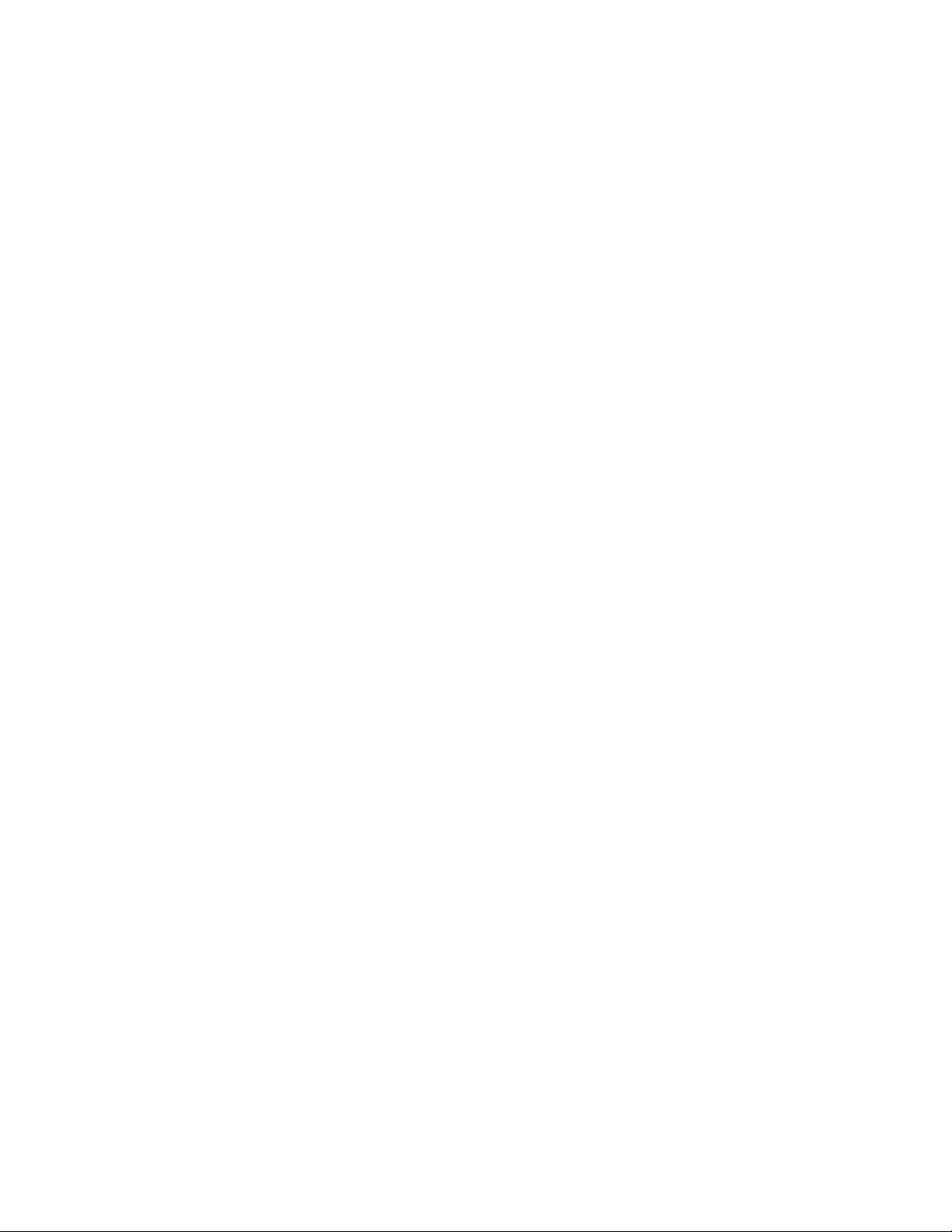
DabistepokrenuliradniprostorRescueandRecovery,postupitenasledećinačin:
1.Uveritesedajeračunarisključen.
2.Uključiteračunar.Kadaugledatelogotipnaekranu,pritisnitetasterEnterazatimtasterF11dabisteušli
uradniprostorRescueandRecovery.
3.AkostepostaviliRescueandRecoverylozinku,unesitejekadabudeteupitanidajeunesete.Radni
prostorRescueandRecoveryćeseotvoritinakonkratkepauze.
Napomena:AkoseradniprostorRescueandRecoverynepokrene,pogledajteodeljak“Rešavanje
problemaprilikomoporavka”nastranici85
4.Postupitenanekiodsledećihnačina:
•Dabistespasilidatotekesaharddiska,kliknitenaRescuelesipratiteuputstvanaekranu.
•DabistevratiliharddisksaRescueandRecoverysigurnosnekopijeilidabistevratiliharddiskna
fabričkipodrazumevanepostavkekliknitenaFullRestoreipratiteuputstvanaekranu.
ZavišeinformacijaoopcijamaradnogprostoraRescueandRecoverykliknitenaHelp.
Napomena:Kadavratiteharddiskufabričkipodrazumevanostanje,moždaćetemoratiponovoda
instalirateupravljačkeprogramenekihuređaja.Pogledajte“Ponovnoinstaliranjeupravljačkihprograma
uređaja”nastranici84.
.
Kreiranjeikorišćenjemedijumazaspasavanje
PomoćumedijumazaspasavanjekaoštojediskiliUSBharddisk,možeteoporavitiračunarodgrešakakoje
sprečavajupristupradnomprostoruRescueandRecoverynaharddisku.
Napomene:
1.Operacijeoporavkakojemožeteobavitisamedijumimazaspasavanjemogudazaviseodoperativnog
sistemanakojemsteihkreirali.
2.Diskzaspasavanjesemožepokrenutisasvihoptičkihuređaja.
Kreiranjemedijumazaspasavanje
Uovomdelućetepronaćiuputstvaotomekakodakreiratemedijumzaspasavanje.
PostupitenasledećinačindabistekreiralimedijumzaspasavanjepodoperativnimsistemomWindows7:
1.SaWindowsradnepovršinekliknitenaStart➙AllPrograms(Sviprogrami)➙LenovoThinkVantage
Tools➙EnhancedBackupandRestore.OtvorićeseprogramRescueandRecovery.
2.IzglavnogprozoraprogramaRescueandRecoverykliknitenastrelicuLaunchadvancedRescueand
Recovery(PokrenivišeRescueandRecoveryopcija).
3.KliknitenaikonuCreateRescueMedia.OtvorićeseprozorCreateRescueandRecoveryMedia.
4.UdeluRescueMediaodaberitetipmedijumazaspasavanjekojiželitedanapravite.Medijumza
spasavanjemožetekreiratikorišćenjemdiska,USBharddiskailisekundarnogunutrašnjegharddiska.
5.KliknitenaOK(Uredu)ipratiteuputstvanaekranudabistekreiralimedijumzaspasavanje.
Korišćenjemedijumazaspasavanje
Uovomdelućetepronaćiinstrukcijeotomekakodakoristitemedijumzaspasavanjekojistekreirali.
•Akostekreiralimedijumzaspasavanjekoristećidisk,pratitesledećauputstvaotomekakodakoristite
medijumzaspasavanje:
1.Isključiteračunar.
82ThinkStationuputstvozakorisnike
Page 95

2.NeprekidnopritiskajteipuštajtetasterF12dokuključujeteračunar.Kadaseotvoriprozor“Please
selectbootdevice”(Izboruređajazapokretanjesistema),otpustitetasterF12.
3.Uprozoru“Pleaseselectbootdevice”(Izboruređajazapokretanjesistema)izaberiteželjenioptički
uređajkaoprimarniuređajzapokretanjesistema.Zatim,ubacitediskzaspasavanjeuoptičkiuređaji
pritisnitetasterEnter.Medijumzaspasavanjećesepokrenuti.
•AkostekreiralimedijumzaspasavanjekoristećiUSBharddisk,pratitesledećauputstvaotomekako
dakoristitemedijumzaspasavanje:
1.SpojiteUSBharddisknajedanodUSBkonektoranaračunaru.
2.NeprekidnopritiskajteipuštajtetasterF12dokuključujeteračunar.Kadaseotvoriprozor“Please
selectbootdevice”(Izboruređajazapokretanjesistema),otpustitetasterF12.
3.Uprozoru“Pleaseselectbootdevice”(Izboruređajazapokretanjesistema)izaberiteUSBharddisk
kaoprviuređajzapokretanjeipritisnitetasterEnter.Medijumzaspasavanjećesepokrenuti.
Kadasepokrenemedijumzaspasavanje,otvorićeseradniprostorRescueandRecovery.Informacijeo
pomoćizasvakukarakteristikudostupnesuizradnogprostoraRescueandRecovery.Postupiteuskladu
sauputstvimadabistedovršiliprocesoporavka.
Ponovnoinstaliranjeprethodnoinstaliranihaplikacijaiupravljačkih programauređaja
Računarimaopcijekojevamomogućavajudaponovoinstalirateodređenefabričkiinstaliraneaplikacijei
upravljačkeprogrameuređaja.
Ponovnoinstaliranjeprethodnoinstaliranihaplikacija
Uovomdelućetepronaćiuputstvaotomekakodaponovoinstalirateprethodnoinstaliraneaplikacije.
Postupitenasledećinačindabisteponovoinstaliraliodređeneaplikacijeprethodnoinstaliranenavašem
Lenovoračunaru:
1.Uključiteračunar.
2.OtvoritedirektorijumC:\SWTOOLS.
3.Otvoritedirektorijum“apps”.Udirektorijumu“apps”nalazisevišepoddirektorijumakojisuimenovani
premarazličitimaplikacijamainstaliranimnaračunaru.
4.Otvoritepoddirektorijumodgovarajućeaplikacije.
5.UpoddirektorijumuaplikacijepotražitedatotekuSETUP.EXEilidrugeodgovarajućeEXEdatoteke
kojesekoristezapodešavanje.Dvostrukokliknitenadatotekuipratiteuputstvanaekranudabiste
dovršiliinstalaciju.
Ponovnoinstaliranjeprethodnoinstaliranihupravljačkihprogramauređaja
Uovomdelućetepronaćiuputstvaotomekakodaponovoinstalirateprethodnoinstaliraneupravljačke
programeuređaja.
Pažnja:Prilikomponovneinstalacijeupravljačkihprogramauređajamenjasetrenutnakonguracija
računara.Upravljačkeprogrameuređajabitrebaloponovodainstaliratesamokadajepotrebnorešiti
problemsaračunarom.
Postupitenasledećinačindabisteponovoinstaliraliupravljačkiprogramfabričkiinstaliranoguređaja:
1.Uključiteračunar.
2.OtvoritedirektorijumC:\SWTOOLS.
3.OtvoritedirektorijumDRIVERS.UfascikliDRIVERSnalazisevišepotfasciklikojesuimenovaneprema
različitimuređajimainstaliranimnaračunaru,naprimerAUDIOiliVIDEO.
Poglavlje6.Informacijeooporavku83
Page 96

4.Otvoritepotfascikluodgovarajućeguređaja.
5.Postupitenanekiodsledećihnačina:
•UpotfascikliuređajapotražitedatotekuSETUP.exe.Dvostrukokliknitenadatotekuipratiteuputstva
naekranudabistedovršiliinstalaciju.
•UpotfascikliuređajapotražitedatotekuREADME.txtilidatotekusaoznakomtipa.txt.Ovadatoteka
možebitinazvanaipooperativnomsistemu,kaonaprimerWIN98.txt.TXTdatotekasadrži
informacijeotomekakodainstalirateupravljačkiprogram.Postupajteuskladusauputstvimakako
bistezavršiliinstalaciju.
•Akopotfasciklauređajasadržidatotekusaoznakom.inf,aviželitedainstalirateupravljačkiprogram
pomoćuINFdatoteke,detaljnijeinformacijeotomekakodainstalirateupravljačkiprogrampotražiteu
sistemuWindowsPomoćipodrška.
Napomena:Akosuvampotrebniažuriraniupravljačkiprogrami,višeinformacijaćetepronaćiuodeljku
“Nabavljanjenajnovijihupravljačkihprogramazaračunar”nastranici97.
Ponovnoinstaliranjeprograma
Ukolikoprogramkojisteinstaliralinaračunarnefunkcionišeispravno,moždaćetemoratidagauklonite
iponovoinstalirate.Postojećeprogramskedatotekećeprilikomponovneinstalacijebitizamenjene,a
problemikojeimatesatimprogramomtrebalobidabudurešeni.
Akoželitedauklonitenekiprogramsasistema,detaljneinformacijećetepronaćiusistemupomoći
operativnogsistemaMicrosoftWindows.
Postupitenasledećinačindabisteponovoinstaliraliprogram:
Napomena:Načinponovneinstalacijezavisiodtogaokomseprogramuradi.Pogledajtedokumentaciju
kojustedobiliuzprogramdabistevidelidalisadržinekaposebnauputstvazainstalaciju.
•Višeinformacijaoponovnojinstalacijivećegbrojakomercijalnihprogramapronaćićeteusistemupomoći
operativnogsistemaMicrosoftWindows.
•Postupitenasledećinačindabisteponovoinstaliraliodređeneaplikacijekojejenaračunarprethodno
instaliralakompanijaLenovo:
1.Uključiteračunar.
2.OtvoritedirektorijumC:\SWTOOLS.
3.Otvoritedirektorijum“APPS”.Udirektorijumu“APPS”senalazivišepoddirektorijumakojisu
imenovanipremarazličitimaplikacijamainstaliranimnaračunaru.
4.Otvoritepoddirektorijumodgovarajućeaplikacije.
5.UpoddirektorijumuaplikacijepotražitedatotekuSETUP .EXEilidrugeodgovarajućeEXEdatoteke
kojesekoristezapodešavanje.Dvostrukokliknitenadatotekuipratiteuputstvanaekranudabiste
dovršiliinstalaciju.
Ponovnoinstaliranjeupravljačkihprogramauređaja
Dabisteponovoinstaliraliupravljačkiprogramopcionalnoguređajakojisteinstalirali,pogledajte
dokumentacijukojustedobiliuztajopcionalniuređaj.
Prilikomponovneinstalacijeupravljačkihprogramauređajamenjasetrenutnakonguracijaračunara.
Upravljačkeprogrameuređajabitrebaloponovodainstaliratesamokadajepotrebnorešitiproblemsa
računarom.
Višeinformacijaoponovnominstaliranjuupravljačkihprogramakojestedobiliuzračunarpronaćićeteu
odeljku“Ponovnoinstaliranjeprethodnoinstaliranihaplikacijaiupravljačkihprogramauređaja”nastranici83
84ThinkStationuputstvozakorisnike
.
Page 97

Rešavanjeproblemaprilikomoporavka
AkonemožetepristupitiradnomprostoruRescueandRecoveryiliWindowsokruženju,postupitenajedan
odsledećihnačina:
•KoristitemedijumzaspasavanjedabistepokrenuliradniprostorRescueandRecovery.Pogledajte
“Kreiranjeikorišćenjemedijumazaspasavanje”nastranici82
•Koristitemedijumezaoporavakukolikonijedandrugimetodoporavkanijeurodioplodomiukolikomorate
davratiteharddisknafabričkipodrazumevanepostavke.Pogledajte“Kreiranjeiupotrebamedijuma
zaoporavak”nastranici79.
Napomena:AkonemožetedapristupiteradnomprostoruRescueandRecoveryiliWindowsokruženju
samedijumazaspasavanje,disketezaoporavakipopravkuilimedijumazaoporavak,moždauređajza
spasavanje(unutrašnjajedinicačvrstogdiska,disk,USBčvrstidiskilidrugispoljašnjiuređaj)nijepostavljen
kaoprviuređajzapokretanjesistemaunizuuređajazapokretanje.Obaveznobuditesigurnidajeuređajza
oporavakpostavljenkaoprviuređajusekvencipokretanjasistemauprogramuSetupUtility.Pogledajte
odeljak“Izboruređajazapokretanjesistema”nastranici90dabistesaznalidetaljnijeinformacijeotomekao
daprivremenoilitrajnopromenitesekvencuuređajazapokretanje.ZavišeinformacijaoprogramuSetup
UtilitypogledajtePoglavlje7“UpotrebaprogramaSetupUtility”nastranici87.
Važnojedaštoprekreiratemedijumzaspasavanje,disketuzaoporavakipopravku,kaoikompletmedijuma
zaoporavak,idaihčuvatenabezbednommestuzabudućuupotrebu.
.
InformacijeooporavkuzaoperativnisistemWindows8
Uovomodeljkućetepronaćiinformacijerešenjimazaoporavakobezbeđenimnaračunarimasaprethodno
instaliranimoperativnimsistemomWindows8.
Osvežavanjeračunara
Akoračunarneradidobro,auzrokproblemabimogaodabudenedavnoinstaliraniprogram,možeteda
osvežiteračunarbezgubitkaličnihdatotekailipromenapostavki.
Pažnja:Akoosvežiteračunar,programikojestedobilisaračunaromiprogramikojesteinstaliraliiz
prodavniceWindowsStorećebitiponovoinstalirani,alićeostaliprogramibitiuklonjeni.
Dabisteosvežiliračunar,uraditesledeće:
1.Pomeritepokazivačugornjidesniilidonjidesniugaoekranadabisteprikazalipriveske.Kliknitena
Settings(Postavke)➙ChangePCsettings(Promenipostavkeračunara)➙General(Opšte).
2.UodeljkuRefreshyourPCwithoutaffectingyourles(Osvežiteračunarbezuticajanadatoteke),
kliknitenaGetstarted(Započnite).
Vraćanjeračunaranafabričkipodrazumevanepostavke
Računarmožetedavratitenafabričkipodrazumevanepostavke.Vraćanjemračunaranafabrički
podrazumevanepostavkećeoperativnisistembitiponovoinstaliran,kaoisviprogramiipostavkekoje
stedobilisaračunarom.
Pažnja:Akovratiteračunarnafabričkipodrazumevanepostavke,svevašeličnedatotekeipostavkećebiti
izbrisane.Dabisteizbegligubitakpodataka,napraviterezervnukopijusvihpodatakakoježelitedasačuvate.
Dabistevratiliračunarnafabričkipodrazumevanepostavke,uraditesledeće:
1.Pomeritepokazivačugornjidesniilidonjidesniugaoekranadabisteprikazalipriveske.Kliknitena
Settings(Postavke)➙ChangePCsettings(Promenipostavkeračunara)➙General(Opšte).
2.UodeljkuRemoveeverythingandreinstallWindows(UklonisveiponovoinstalirajWindows),
kliknitenaGetstarted(Započnite).
Poglavlje6.Informacijeooporavku85
Page 98

Napredneopcijepokretanja
Napredneopcijepokretanjavamomogućavajudapromenitepostavkepokretanjaoperativnogsistema
Windows,pokreneteračunarsaspoljnoguređajailiobnoviteoperativnisistemWindowsizslikesistema.
Dabisteupotrebilinapredneopcijepokretanja,uraditesledeće:
1.Pomeritepokazivačugornjidesniilidonjidesniugaoekranadabisteprikazalipriveske.Kliknitena
Settings(Postavke)➙ChangePCsettings(Promenipostavkeračunara)➙General(Opšte).
2.UodeljkuAdvancedstartup(Naprednopokretanje)kliknitenaRestartnow(Ponovopokreniodmah)
➙Troubleshoot(Rešiprobleme)➙Advancedoptions(Napredneopcije).
3.Ponovopokreniteračunarpratećiuputstvanaekranu.
Višedetaljaorešenjimazaoporavakobezbeđenimnaračunarimasaprethodnoinstaliranimoperativnim
sistemomWindows8naćićeteuinformacionomsistemupomoćioperativnogsistemaWindows8.
86ThinkStationuputstvozakorisnike
Page 99

Poglavlje7.UpotrebaprogramaSetupUtility
ProgramSetupUtilitysekoristizapregledipromenupostavkikonguracijeračunara,bezobziranato
kojiseoperativnisistemkoristi.Međutim,postavkeoperativnogsistemamoguimatiprioritetnadsličnim
postavkamauprogramuSetupUtility.
PokretanjeprogramaSetupUtility
DabistepokrenuliprogramSetupUtility,postupitenasledećinačin:
1.Uveritesedajeračunarisključen.
2.NeprekidnopritiskajteipuštajtetasterF1dokuključujeteračunar.Kadačujetevišezvučnihsignalaili
viditelogotipnaekranu,pustitetasterF1.
Napomena:Akojepostavljenalozinkapouključenjuiliadministratorskalozinka,programSetupUtility
senećepojavitidokneotkucateispravnulozinku.Zavišeinformacijapogledajteodeljak“Korišćenje
lozinki”nastranici87
KadaPOSTotkrijedajeharddiskuklonjenizračunarailidajeugrađenmemorijskimodulsavišememorije,
prilikompokretanjaračunaraćesepojavitiporukaogrešci,takodaćeodvasbitizatraženodapostupite
nasledećinačin:
•PritisnitetasterF1dabisteotvoriliprogramSetupUtility.
Napomena:KadaotvoriteprogramSetupUtility,izaberiteExit➙SaveChangesandExit,azatim
pritisnitetasterEnterkadaseodvaszatražidapotvrditedaželitedaizađeteizprograma.Porukao
grešcisevišenećeprikazivati.
•PritisnitetasterF2dabistezanemariliporukuogrešciiprijavilisenaoperativnisistem.
.
Napomena:MoratedaomogućitefunkcijudetektovanjapromenekonguracijedabiPOSTotkriouklanjanje
harddiska.Dabisteomogućilifunkcijudetektovanjapromenekonguracije,uraditesledeće:
1.PokreniteprogramSetupUtility.
2.UglavnommenijuprogramaSetupUtilityizaberiteSecurity➙CongurationChangeDetectioni
pritisnitetasterEnter.
3.IzaberiteopcijuEnabledipritisnitetasterEnter.
4.PritisnitetasterF10dabistesačuvaliizmeneiizašliizprogramaSetupUtility.Kadaodvasbude
zatraženodapotvrditeizlazak,pritisnitetasterEnter.
Pregledipromenapostavki
UmenijuprogramaSetupUtilitynavedenesurazličitestavkekojesetičukonguracijesistema.Dabiste
pregledaliilipromenilipostavke,pokreniteprogramSetupUtility.Pogledajte“PokretanjeprogramaSetup
Utility”nastranici87
KrozopcijeBIOSmenijamožetesekretatipomoćutastatureilimiša.T asterikojisekoristezarazličite
funkcijenavedenisupridnuekrana.
.Zatimpratiteuputstvanaekranu.
Korišćenjelozinki
KorišćenjemprogramaSetupUtilitymožetepostavitilozinkekakobistesprečilineovlašćenipristupračunaru
ipodacima.Dostupnesusledećevrstelozinki:
©CopyrightLenovo2012
87
Page 100

•Power-OnPassword
•AdministratorPassword
•HardDiskPassword
Nemoratepostavitilozinkudabistekoristiliračunar.Međutim,lozinkepoboljšavajusigurnostračunara.Ako
odlučitedapostavitelozinke,pročitajtesledećeodeljke.
Izborlozinke
Lozinkasemožesastojatiodbilokojekombinacijenajviše64abecednainumeričkaznaka.Izsigurnosnih
razlogapredlažemodakoristitejakulozinkukojasenemoželakootkriti.Dabistepostavilijakulozinku,
pridržavajtesesledećihsmernica:
•Lozinketrebadaimajunajmanjeosamznakova
•Lozinketrebadasadrženajmanjejedanabecedniznakijedannumeričkiznak
•LozinkeuprogramuSetupUtilityilozinkezaharddisknisuosetljivenavelikaimalaslova
•Nemojtekoristitisvojeimeilikorisničkoime
•Nemojtekoristitiuobičajenerečiiimena
•Lozinkatrebadabudeznatnodrugačijaodvašihprethodnihlozinki
Power-OnPassword
Kadasepostavilozinkapouključenju,odvasćebitizatraženodaotkucatevažećulozinkuprilikomsvakog
uključenjaračunara.Računarnijemogućekoristitidokseneunesevažećalozinka.
AdministratorPassword
Administratorskalozinkasprečavaneovlašćenekorisnikedamenjajupostavkekonguracije.Akoste
zaduženizaodržavanjepostavkikonguracijenavišeračunara,trebalobidapostaviteadministratorsku
lozinku.
Kadapodesiteadministratorskulozinku,odvasćebitizatraženodaotkucatevažećulozinkuprilikom
svakogpokušajapristupaprogramuSetupUtility.ProgramuSetupUtilitynijemogućepristupitidoksene
otkucavažećalozinka.
Akosepostaveilozinkapouključenjuiadministratorskalozinka,možeteotkucatibilokoju.Međutim,morate
koristitiadministratorskulozinkuukolikoželitedapromenitepostavkekonguracije.
HardDiskPassword
Akopostavitelozinkuzaharddisk,sprečićeteneovlašćenipristuppodacimanaharddisku.Kadasepostavi
lozinkazaharddisk,odvasćebitizatraženodaotkucatevažećulozinkuprilikomsvakogpokušajapristupa
harddisku.
Napomene:
•Kadapostavitelozinkuzaharddisk,podacinaharddiskućebitizaštićeničakiakoseharddiskuklonisa
računaraiinstaliraunekidrugi.
•Akozaboravitelozinkuzaharddisk,nemožetejeponištitinitipreuzetipodatkesaharddiska.
Podešavanje,promenaibrisanjelozinke
Postupitenasledećinačinukolikoželitedapostavite,promeniteiliizbrišetelozinku:
1.PokreniteprogramSetupUtility.Pogledajte“PokretanjeprogramaSetupUtility”nastranici87.
88ThinkStationuputstvozakorisnike
